Page 1
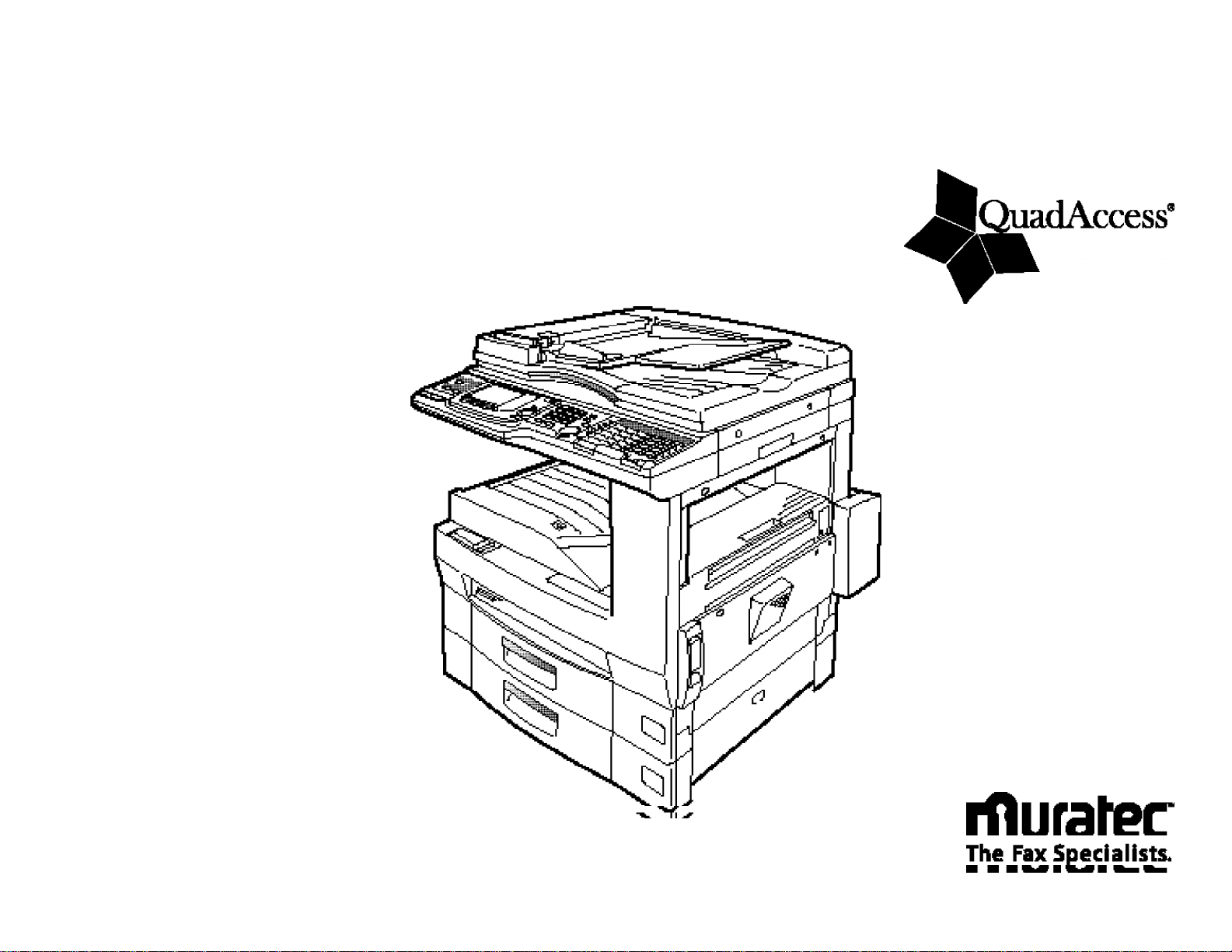
Muratec MFX-2500
Manuel d’utilisateur
Référence Générale
Page 2
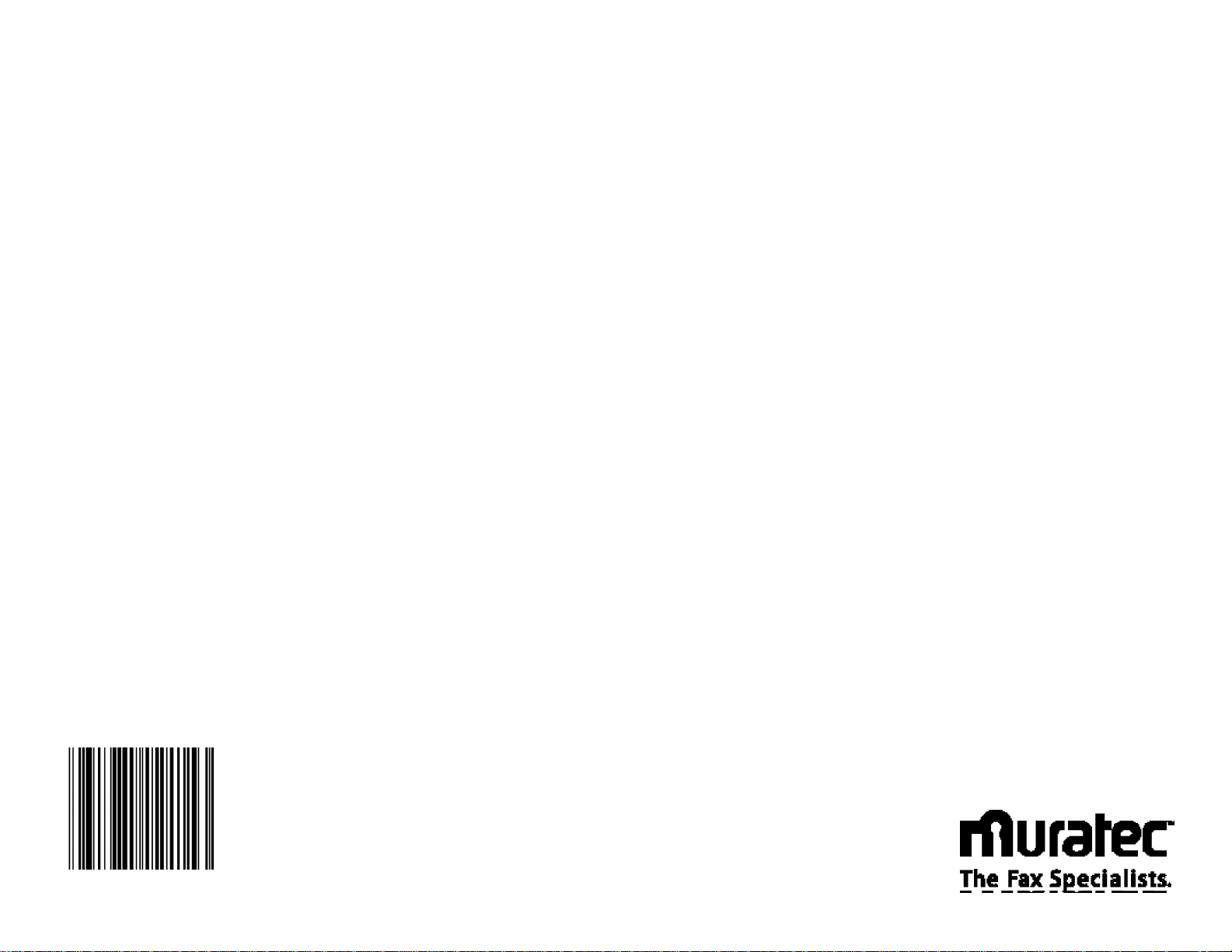
MML item number: D84-90260-60
MAI order number: OMMFX2500GEN
© Muratec America, Inc. 2000 Printed in Japan.
Muratec America, Inc.
6400 International Parkway
Suite 1500
Plano, Texas 75093
http://www.muratec.com
Page 3
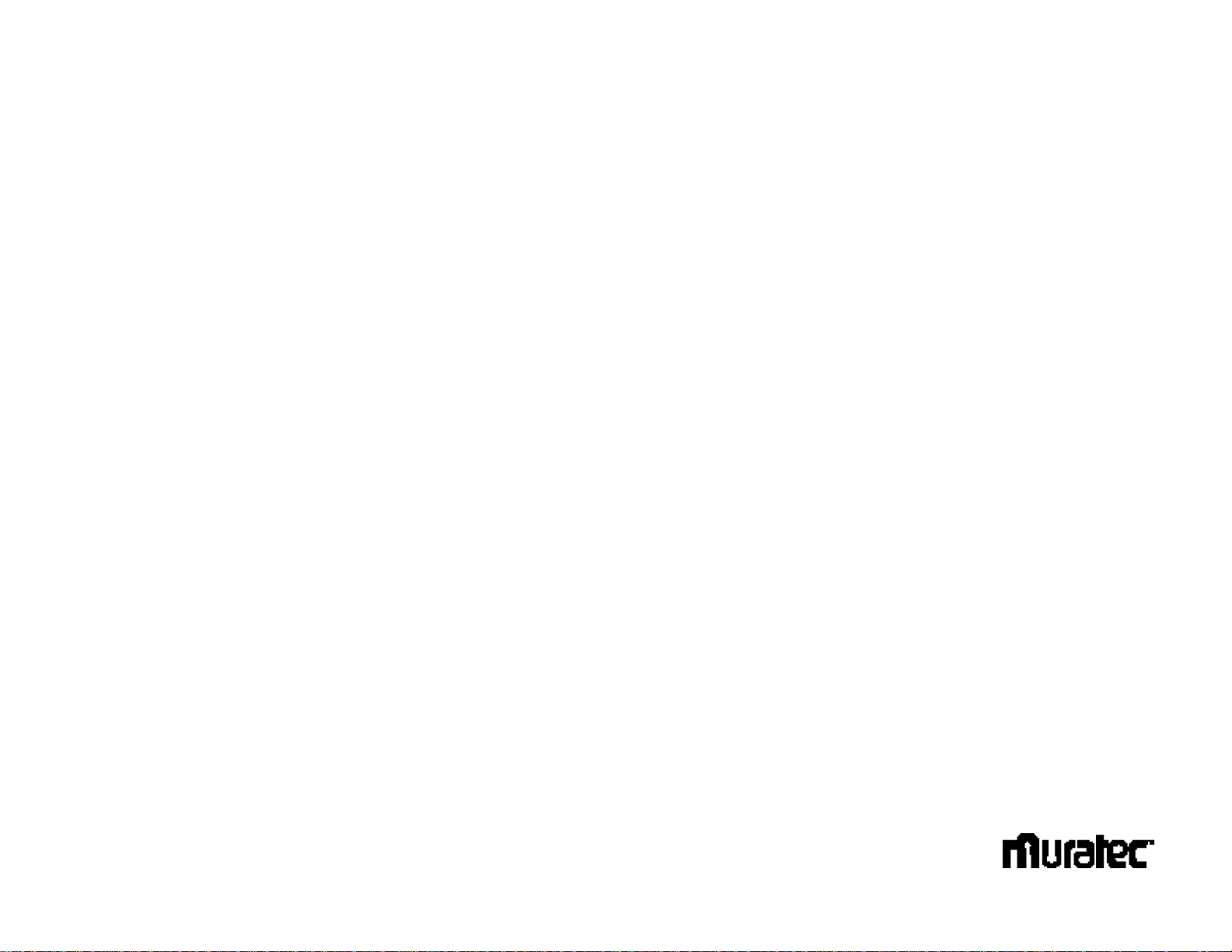
Bienvenue …
Page 4
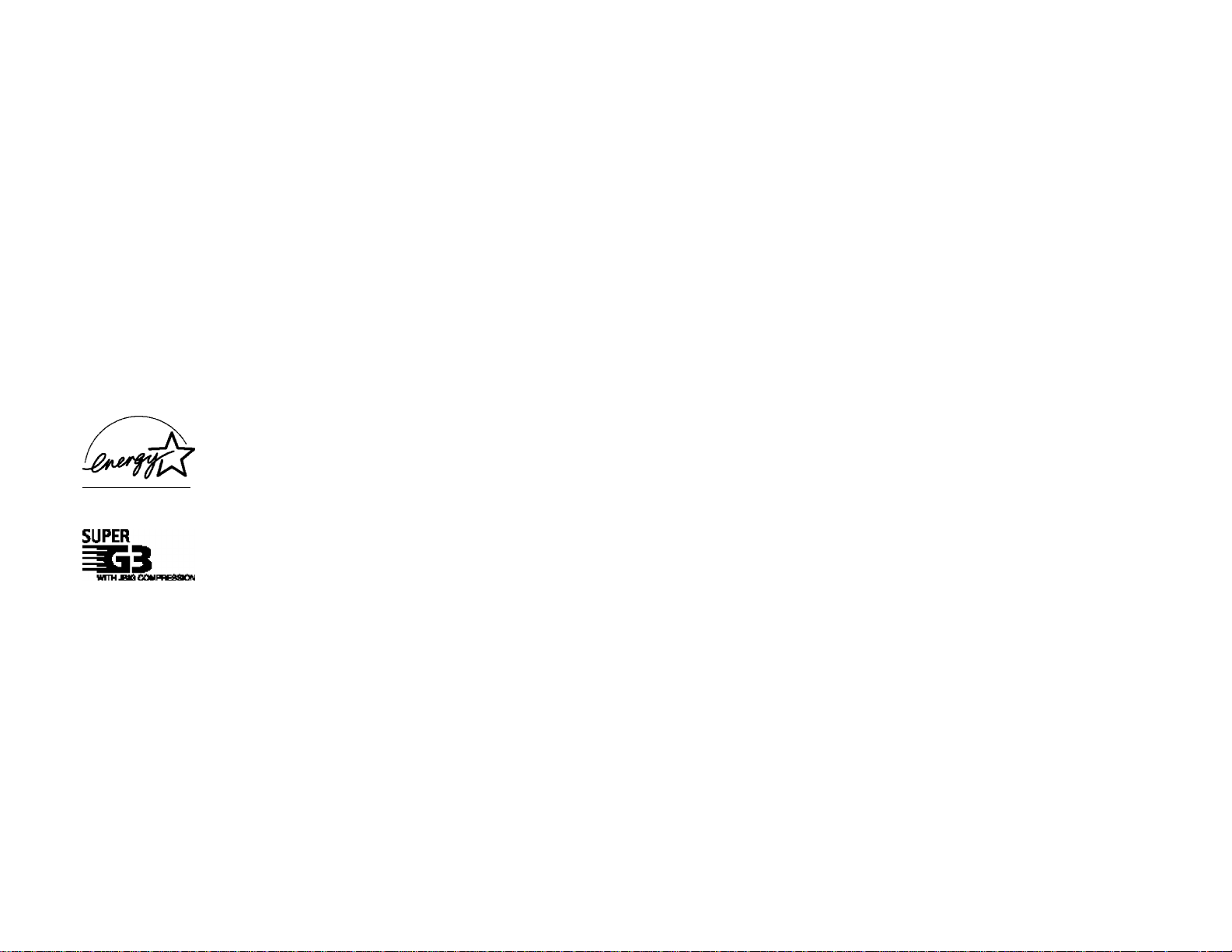
Trademarks
Muratec, le logo de Muratec et tous les noms de produits Muratec sont des marques
déposées de Muratec America, Inc.
E
NERGYSTAR
est une marque enregistréek de l’Agence de Protection
Environnementale des États-Unis.
Copyright
Copyright © 2000 by Muratec America, Inc, Tous droits réservés.
En tant que partenaire de Energy Star
®
, Muratec America, Inc., a
déterminé que ses produits rencontrent les normes de Energy
Star pour l’efficacité énergétique.
Super G3 est une extension des standards de technologie du
Groupe G3, permettant l’utilisation de la haute vitesse
bis modems pour une transmission à33.6 Kbps et des protocoles
haute vitesse pour un handshake rapide.
JBIG
— Joint Bi-level Image experts Group, la nouvelle méthode
de compression d’image
data plus efficacement que
ITU-T
standard. Comme
MMR
, il est spécialement effectif dans
la transmission de tons de grist.
Ce manuel et les ajouts peuvent être trouv.s sur
www.muratec.com
Allez à la section “Products” de ce site site, et sélectionnez “MFX-2500”
ITU-T V
JBIG
compresse le
.34
Page 5

Information de conformité
United States of America
Federal Communications Commission (
Ringer Equivalence Number (
This facsimile machine has been tested and found to comply with the limits for a Class
Part 15 of the
residential installation.
This equipment generates, uses and can radiate radio frequency energy and, if not installed and used in accordance
with the instructions, may cause harmful interference to radio communications. However, there is no guarantee that
interference will not occur in a particular installation.
If this equipment causes interference in radio or television reception (which can be determined by turning the equipment off and on), the user is encouraged to try to correct the interference by one or more of the following measures:
• Reorient or relocate the receiving antenna.
• Increase the separation between the equipment and receiver.
• Connect the equipment into an outlet on a circuit different from that to which the receiver is connected.
• Consult the dealer or an experienced radio/TVtechnician for help.
This equipment complies with Part 68 of the
other information, the
mation to the telephone company.
An
connected to the telephone network or premises wiring using a compatible modular jack which is Part-68-compliant.
FCC
rules. These limits are designed to provide reasonable protection against such interference in a
FCC
-compliant telephone cord and modular plug are provided with this equipment. This equipment is designed to be
REN
s):
AC REN
, 2.2B;
FCC
registration number and
Telephone company procedures
The goal of the telephone company is to provide you with the best service it can. In order to do this, it may occasionally
have to make changes in its equipment, operations or procedures. If these changes might affect your service or the operation of your equipment, the telephone company will give you notice, in writing, to allow you to make any changes
necessary to maintain uninterrupted service.
If you have any questions about your telephone line, such as how many pieces of equipment you can connect to it, the
telephone company will provide this information upon request.
In certain circumstances, it may be necessary for the telephone company to request information from you about the
equipment which you have connected to your telephone line. Upon request of the telephone company, provide the
registration number and the Ringer Equivalence Number (
of these numbers are listed on the equipment label attached to your fax machine.
The sum of all
phone company. Sometimes, a sum of five (5) may not be usable on a given telephone line.
Note:
Notice:
RENS
on your telephone line should be fewer than five (5) in order to assure proper service from the tele-
This equipment is hearing-aid-compatible (
The Telephone Consumer Protection Act of 1991 makes it unlawful for any person to use a computer or other
electronic device to send any message via a telephone fax machine unless such message clearly contains,
either in a margin at the top or bottom of each transmitted page or on the first page of the transmission, the
date and time it was sent and an identification of the business or other identity, or other individual sending
the message and the telephone number of the sending machine or such business, entity or individual. For
instructions on programming this information (the “
FCC
) information
DC REN
, 0.3.
FCC
rules. On the bottom of this equipment is a label that contains, among
REN
for this equipment. If so requested, you must provide this infor-
REN
) of the equipment which is connected to your line. Both
HAC
).
TTI
”) into your fax machine, see pages 1.16–1.17.
A
digital device, pursuant to
FCC
If problems arise
If any of your telephone equipment is not operating properly, you should immediately remote it from your telephone
line, as it may cause harm to the telephone network. If the telephone company notes a problem, they may temporarily
stop service. When practical, they will notify you before this disconnection. If advance notice is not feasible, you will be
notified as soon as possible. When you are notified, you will be given the opportunity to correct the problem and will be
informed of your right to file a complaint with the
In the event repairs are ever needed on your fax machine, they should be done by Muratec America, Inc., or an
authorized representative of Muratec America, Inc. For information, contact the Muratec Customer Support Center at
972-364-3350 (from the U. S. only).
Canada
Industrie Canada (IC) conformités
IC
Numéro d’équivalence de sonnerie(
This digital apparatus does not exceed the Class Alimits for radio emissions from digital apparatus as set out in the interference-causing equipement standard entitled “Digital Apparatus,”
Cet appareil numérique respecte les limites de bruits radioélectriques applicables aux appareils numériques de
Classe Aprescrites dans la norme sur le matériel brouilleur: “Appareils Numériques,”
des Communications.
Notice:
Avant d’installer cet équipement, les utilisateurs devraient s’assurer qu’il est permis de se brancher aux système de
communication local. Cet équipement doit aussi être branché selon certaines méthodes acceptables de branchement.
Quelquefois, le filage intérieur associé à une ligne simple peut être rallongé au moyen d’une rallonge téléphonique. Le
client devrait être avisé que la confirmité à ces règles n’empêche pas la dégradation possible du service.
Les réparations aux équipements certifiés devraient être effectuées par un réparateur autorisé au Canada par le détaillant
Le mauvais fonctionnement de l’équipement, ou des réparations ou modifications effectuées par les utilisateurs, peut
entraîner la compagnie de téléphone à demander le débranchement de l’appareil.
Les utilisateurs doivent s’assurer pour leur propre protection que la mise à terre du branchement électrique, de la ligne
téléphonique et du système de plomberie métallique, s’il y a lieu est présente.
Caution:
Le numéro d’équivalence de sonnerie (
minaux permis d’être branchés à une interface téléphonique. L’enlèvement d’un terminal peut consister en une
combinaison d’appareils sujets seulement à la somme de
équipement est 0.3.
FCC
.
REN
): 0.3.
ICES
-003 of the Department of Communications.
NMB
-003 édictée par le Ministre
L’étiquette du département Canadien des communications identifie des équipements certifiés. Cette certification signifie que l’équipement rencontre certains critères de protection de réseau de télécommunication,
d’opération et de sécurité. Le département ne garantie pas que l’équipement fonctionnera à votre satisfaction.
Les utilisateurs ne devraient pas effectuer ces branchement eux-mêmes, mais devraient contacter les
autorités d’inspection électrique ou un électricien.
REN
) assigné à chaque terminal procure un indication du nombre maximum de ter-
REN
s de tous les appareils n’excède pas 5. Le
IC REN
de votre
Type of service
Your fax is designed for use on standard-device telephone lines. The fax connects to the telephone line with a standard
line called the
Connection to party line service is subject to State tariffs.
USOC RJ
-11. Connection to telephone-company-provided coin service (central-office-implemented systems).
i
Page 6
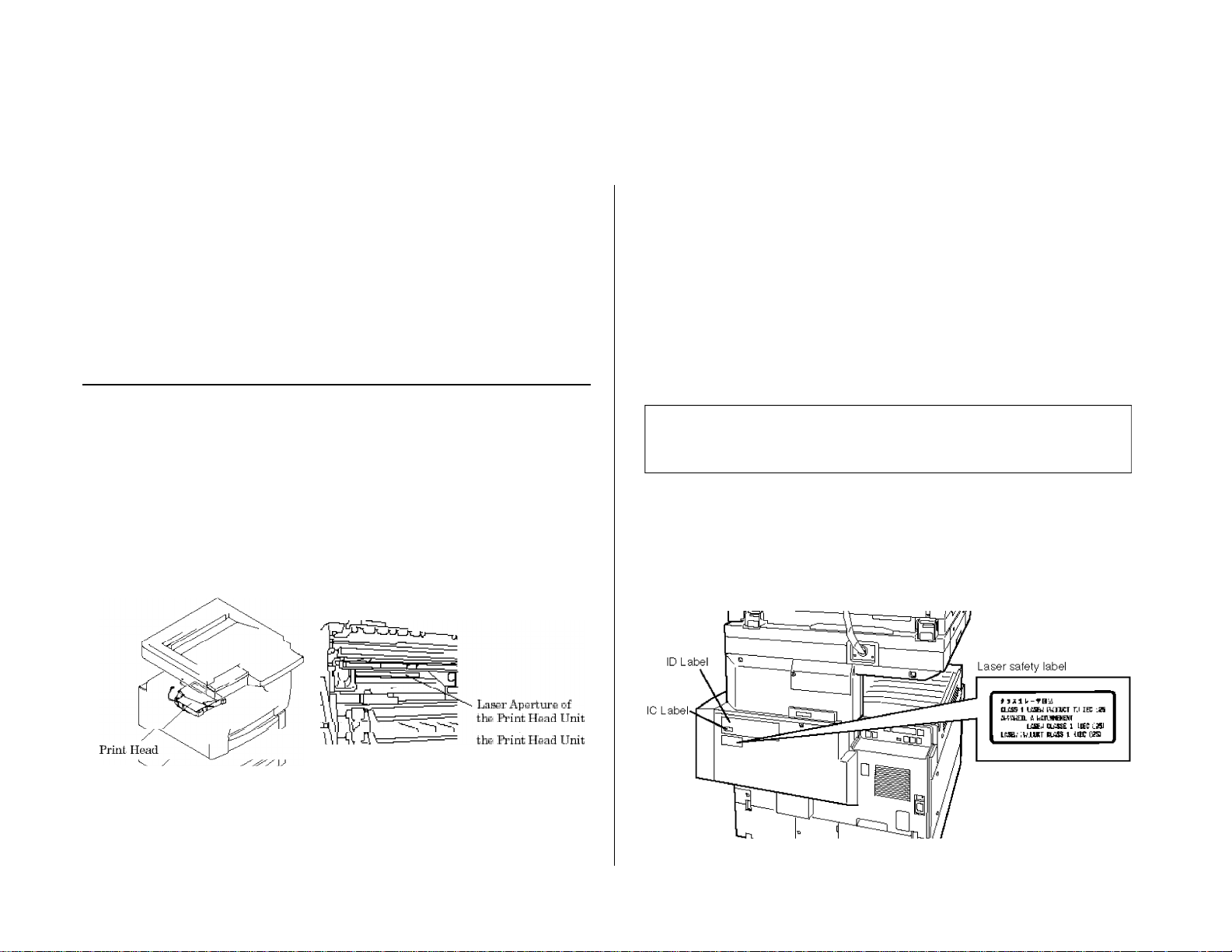
Information de sécurité
Sécurité du laser
Cet appareil numérique opère au moyen d’un laser. Il n’y a aucune possibilité de
danger du laser, en autant que l’appareil est opéré selon les instructions de ce
manuel.
Comme les radiations émises par le laser sont complètement confinées à l’intérieur
du contenant, le rayon laser ne peut s’échapper de l’appareil durant le cours de
l’opération.
Cet appareil est certifié comme un produit laser Classe 1. Cela signifie que l’appareil ne produit aucune radiation du laser.
Radiation interne du laser
Maximum de puissance moyenne radiante: 36.7 (µW) à l’ouverture du laser de l’unité d’impression.
Longueur de la courbe: 770-810 nm
Ce produit emploieune Diode Laser Class IIIb qui émet un faisceau invisible.
Le Diode Laser et le Mirroir Polygone du Balayeur sont incorporés à la tête d’im-
pression .
La tète d’impression N’EST PAS UN ITEM RÉPARABLE CHEZ LE CLIENT.
C’est pourquoi la tête d’impression ne devrait pas être ouverte pour aucune raison.
For the United States
CDRH regulation
This machine is certified as a Class 1 Laser product under the Radiation
Performance Standard according to the Food, Drug and Cosmetic Act of 1990.
Compliance is mandatory for Laser products marketed in the United States and is
reported to the Center for Devices and Radiological Health (CDRH) of the U.S. Food
and Drug Administration of the U. S. Department of Health and Human Services
(DHHS). This means that the device does not produce hazardous laser radiation.
The label shown below indicates compliance with the CDRH regulations and must
be attached to laser products marketed in the United States.
CAUTION:
than those specified in this manual may result in hazardous radiation exposure.
This is a semiconductor laser. The maximum power of the laser diode is 5mW and
the wavelength is 770-810nm.
Laser Safety Label
A laser safety label is attached to the outside of the machine as shown below.
Use of controls, adjustments or performance of procedures other
L’image indique la vue à l’intérieur de la
porte de droite avec l’unité d’image
enlevée.
ii
Page 7
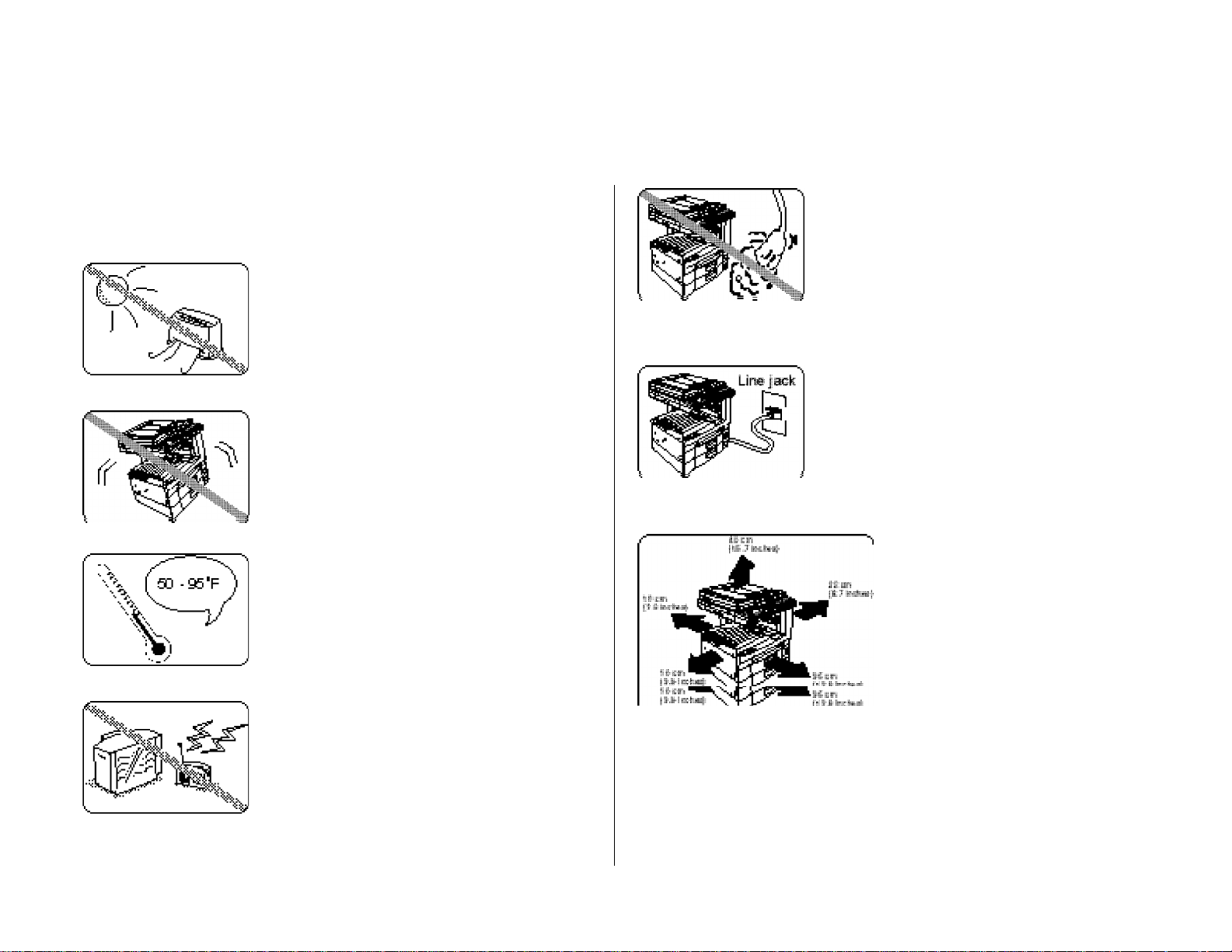
Avant d’utiliser l’appareil Muratec
Où installer l’appareil
Suivez ces guides lorsque vous installez l’appareil:
Loin de la lumière du soleil
Pour éviter le surchauffement, installez l’appareil
loin de la lumière du soleil ou d’un calorifère.
De niveau et sans vibration
Pour éviter des dommages à l’appareil ou des
blessures, installez l’appareil dans un endroit de
niveau et sans vibration.
Évitez les températures extrêmes
Utilisez l’appareil dans une variation de température de 50ºF à 95ºF (10ºC à 35ºC).
Propre
Une accumulation de poussière peut endommager
l’appareil. Nettoyez l’appareil périodiquement tel
que décrit dans les instructions d’opération.
utiliser une housse
fement.
, qui npeut causer un surchauf-
Ne pas
Près d’une prise téléphonique
L’appareil utilise une prise téléphonique standard
(modulaire) aussi appelée RJ-11.
Espace autour de l’appareil
Pour assurer une bonne ventilation et une
opération facile, installez l’appareil dans
un endroit qui rencontre les critères minimum pour le dégagement tel qu’illustré.
Loin d’une télévision ou d’un radio
Plusieurs appareils et équipements de bureau,
incluant les télévisions, les radios, les copieurs, les
airs climatisés et les ordinateurs, peuvent générer
du bruit qui peut interférer avec l’opération de l’appareil
iii
Page 8

Alimentation
Précautions générales
Branchez le cordon d’alimentation
Branchez le cordon d’alimentation avec précaution
et complètement dans une prise murale. Ne pas
laisser une partie de la prise exposée. Cela pourrait
causé un risque de feu et posé un risque de choc
électrique.
Ne partagez pas une extension
avec d’autres prises
Peut causer un choc électrique
Ne pas partager une prise avec des
gros appareils
Des appareils à haute consommation comme des
réfrigérateurs ou des air climatisés, peut causes des
baisses de courant qui peuvent endommager l’appareil.
Prise de 120 VAC
Utilisez une prise standard à trois branchements
pour alimenter l’appareil. L’utilisation de tout autre
prise peut endommager l’appareil.
Ne jamais désassembler l’appareil!
Le désassemblage de l’appareil peut causer des
blessures et endommager l’appareil. Si un service
est requis, communiquez avec le détaillant Muratec.
Garder loin des liquides
Conservez les liquides et les épingles ou autres
objets loin de l’appareil. Si quelque chose tombe à
l’intérieur de l’appareil, débranchez l,appareil et
contactez le détaillant Muratec.
Ne jamais manipuler l’appareil ou
le cordon d’alimentation avec les
mains mouillées
Ne jamais toucher l’appareil ou le cordon d’alimentation avec les mains mouillées.
Durant on orage électrique,
débranchez la prise du mur
Les orages électriques peuvent causer un choc
électrique ou endommager l’appareil.
iv
Pour usage domestique seulement
Ne jamais utiliser l’appareil dans un autre pays.
Ceci peut violer les règles de télécommunication et
les règles de sécurité de ces pays. Des variations
dans les standard électriques et téléphoniques peuvent causer un piètre rendement et endommager
l’appareil.
Page 9
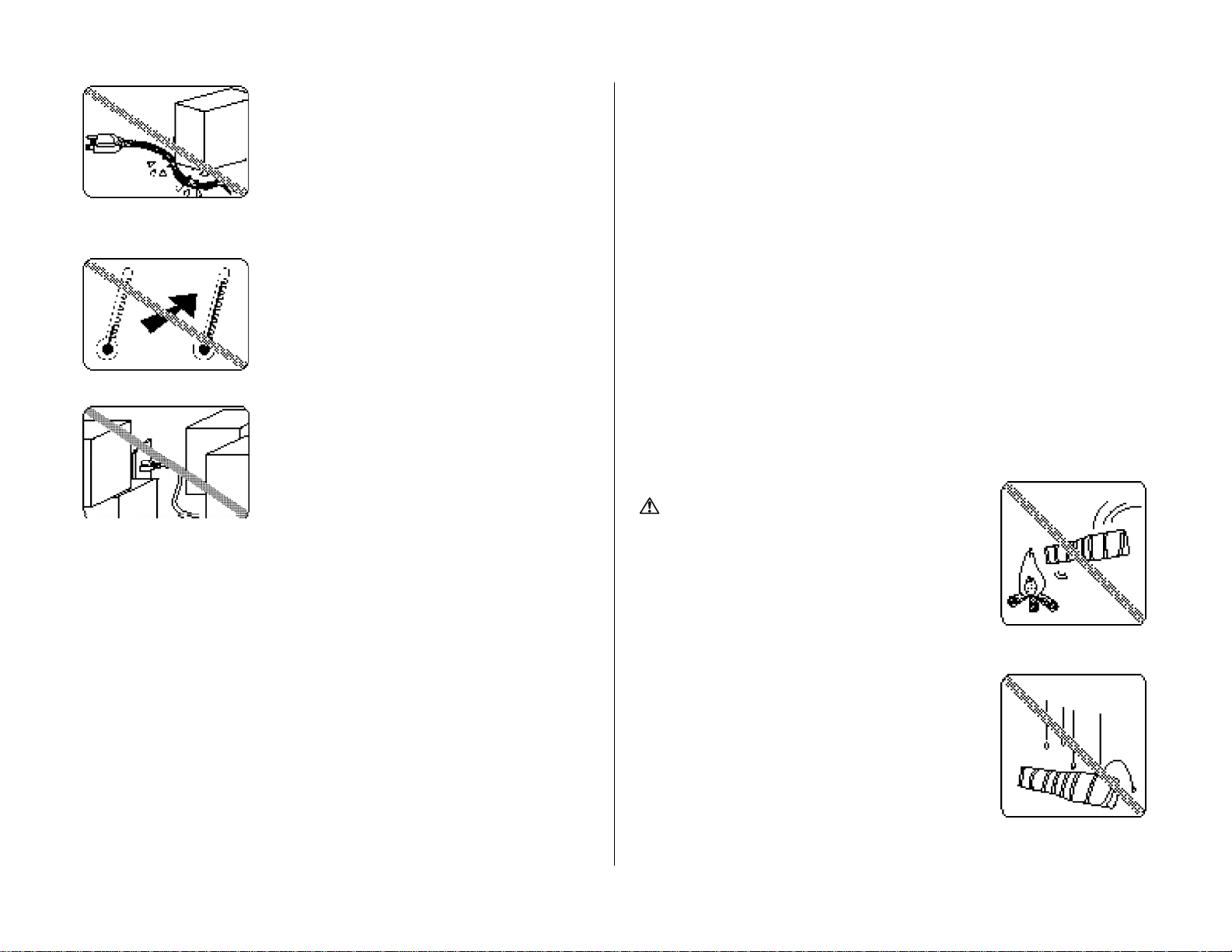
Ne pas placer de meubles ou
équipements sur le cordon d’alimentation
Ne rien mettre sur le cordon d’alimentation et ne
passez pas le cordon sous le tapis ou la moquette.
Ceci peut endommager le cordon d’alimentation ou
fax et causer un feu ou choc électrique.
Évitez les fluctuations de température.
Des changements soudains de température peuvent
causer de la condensation à l’intérieur.
Laissez de l’espace autour de la prise.
Ne pas mettre de boîtes ou meubles près de la prise
électrique.
Utilisez les fournitures manufacturées
spécialement pour les appareils
Muratec.
L’utilisation de poudre ou autres fournitures autres
que celles manufacturées spécialement pour les
appareils Muratec peut affecter l’opération de l’appareil.
Entreposage et manipulation de la poudre
Pour éviter d’endommager l’appareil et pour obtenir les meilleures performances
possibles, suivez les règles suivantes :
Entreposage de la bouteille de poudre.
Entreposez la poudre à une température constante de 50ºF à 95ºF (10ºC à 35ºC). Ne
pas entreposer les bouteilles dans des endroits sujets à des changements extrêmes
de température et d’humidité.
Ne pas poser sur l’extrémité et ne pas entreposer à l’envers.
N’ouvrez pas le sac protecteur de la bouteille avant d’être prêt
à l’installer.
Ne pas entreposer :
• Directement au soleil
• Dans des conditions poussièreuses
• Près de disquettes ou autre composante informatique, d’écrans d’ordinateurs, ou
autres matériaux sensibles aux champs magnétiques.
Ne pas brûler les bouteilles!
La poudre est extrêmement inflammable. Une exposition à
une flâme peut enflammer les bouteilles ou les faire
exploser, causant de sérieuses blessures.
Faites attention de ne pas recevoir de
poudre dans les yeux.
Si de la poudre atteint vos yeux, lavez bien vos yeux et
voyez un médecin.
Conservez les bouteilles loin de l’eau et
l’huile.
Ne pas exposer les bouteilles directement au
soleil.
Ne pas exposer les bouteilles de poudre au
statique ou autre choc électrique.
v
Page 10
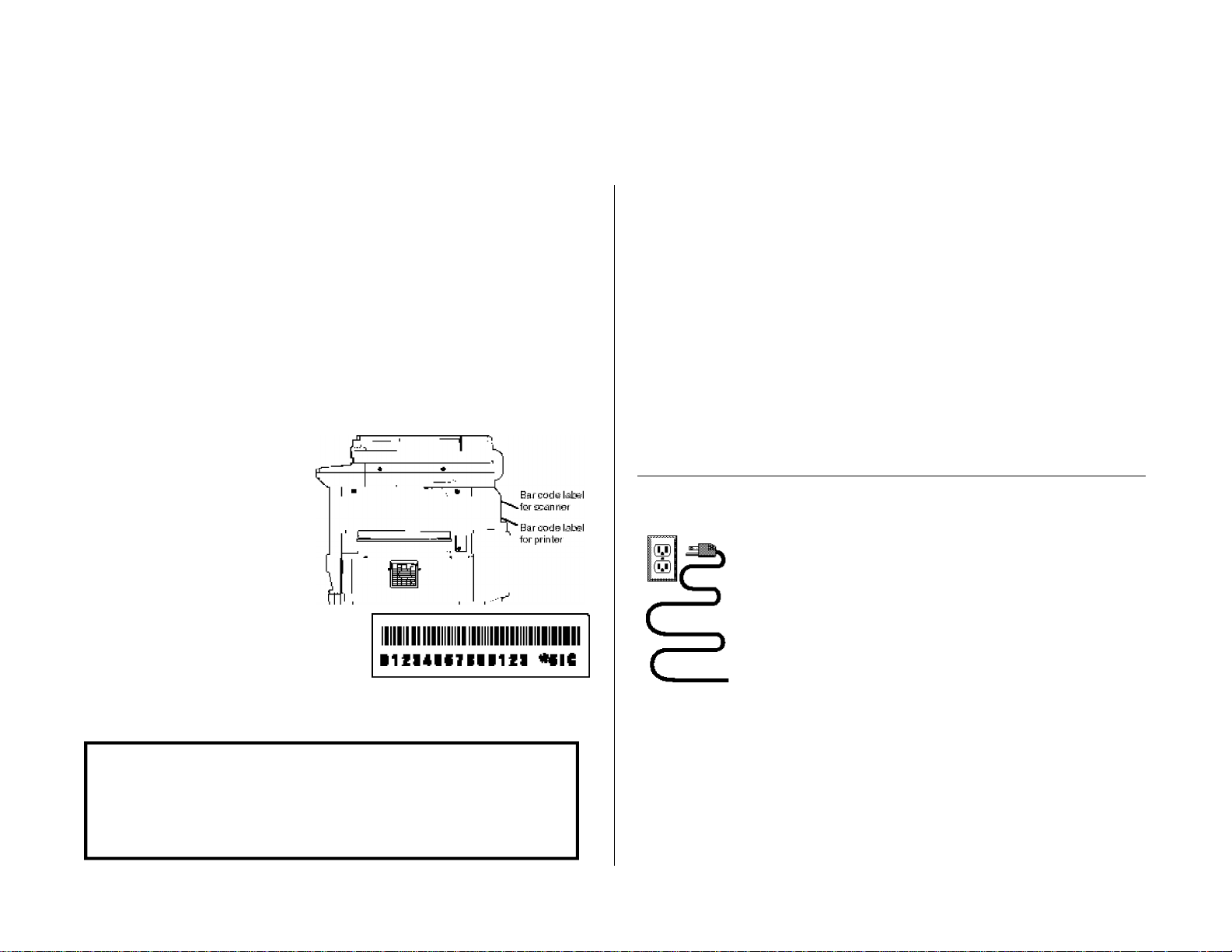
Introduction
Merci d’avoir choisi le Muratec MFX-2500.
Le Muratec MFX-2500 est un appareil multi-fonctions, combinant les caractéris-
tiques du fax et du copieur.
Les instructions d’opération pour cet appareil sont divisées en trois manuels. S.V.P.
lisez les instructions nécessaires.
•
“Référence générale”
tien de base de l’appareil. Couvre ce que vous devez savoir pour utiliser votre
appareil immédiatement.
•
“Référence de Fax”
•
“Référence de Copieur”
(Ce manuel) — Décrit les opérations de base et l’entre-
— Décrit les caractéristiques variées du Fax.
— Décrit les caractéristiques variées du Copieur.
Choisissez un emplacement
Où devez-vous installer l’appareil? L’endroit devrait être:
•
•
•
•
•
•
Trouvez le # de série et écrivez-le
•
Prenez note que le numéro de série
est situé sur l’étiquette du code à
barre tel qu’indiqué sur le dessin à
droite. Utilisez l’espace au bas de
cette colonne pour écrire le numéro de
série avant d’installer l’appareil.
Note:
Les étiquettes IC et ID ne
contiennent pas l’information
du numéro de série.
De près, l’étiquette du code à barre ressemble à
ceci, mais avec des numéros différents:
S.V.P. écrivez le numéro de série de l’appareil ci dessous pour une référence future,
et notez le numéro de modèle de l’appareil:
Trucs d’alimentation
Propre
Aéré
jamais l’appareil. Les bouches d’aération doivent être libres.”
Loin de la lumière du soleil
Sec
peuvent atteindre l’appareil.
De niveau, et sans vibration
Près d’une prise téléphonique
dard (modulaire) aussi appelée RJ-11.
Près d’une prise électrique
pieds lorsqu’étiré à sa limite, et le cordon ne devrait pas être étiré à sa limite.
protège la ligne téléphonique et la ligne électrique. Ces appareils empêchent l’appareil d’être endommagé par des hausses de courant.
— Beaucoup de poussière peut endommager. (N’utilisez pas de housse!)
— Allouez au moins 12 pouces d’espace autour de l’appareil. Ne couvrez
— Prévient la surchauffe.
— Évitez les endroits où les éclaboussements (comme les fontaines d’eau)
— Le fax utilise une prise téléphonique stan-
— Le cordon d’alimentation mesure environ cinq
•
Utilisez une prise 120 VAC standard à trois réceptacles.
•
Ne pas contrôler la prise avec un interrupteur.
Si tel est le cas, vous courez le risque de fermetures de l’appareil,
causant la perte de fax.
•
Ne pas utiliser une prise déjà utilisée par de gros
appareils
Ces appareils à haute consommation d’énergie, peuvent causer
des baisses de courant qui peuvent endommager votre appareil.
•
Utilisez un suppresseur de tension
, comme un réfrigérateur ou un air climatisé.
, préférablement un qui
Le # de série de l’appareil (balayeur):__________________________________
Le # de série de l’appareil (imprimante): ______________________________
Le # de modèle de l’appareil Muratec MFX-2500
vi
Alimentation:
Consommation:
Mode Veille Attente Transmission Réception Copie Maximum*
5
W
120
VAC
± 10%, 50–60% Hz.
45
W
88
W
840
W
880
W
* ; simultanément copier, communiquer et balayer
1320
W
Page 11
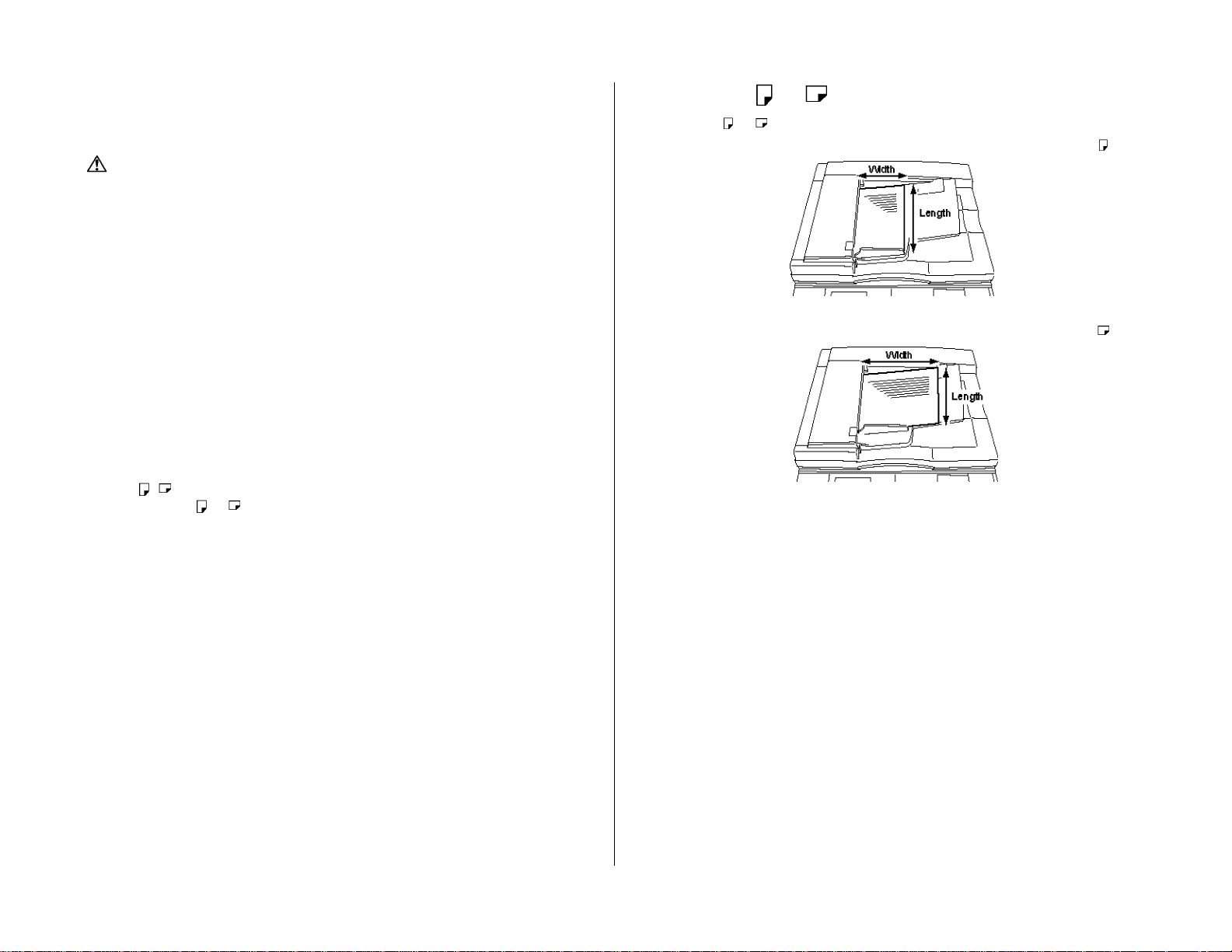
Symboles et terminologie (Trucs d’opération)
À propos de et symboles
Dans ce manuel, les symboles et termes suivants sont employés, assurez-vous de
bien connaître leur signification.
Attention
Important:
Note:
[ ]
“ ”
Mots gras
A
FFICHEUR
Document Un document est la feuille de papier originale que vous transmet-
Papier Le papier est le papier servant à l’impression.
<Trucs d’opération>
Voici un exemple. Si on dit “appuyez sur
Ce symbole vous indique comment éviter les blessures corporelles.
Décrit les conditions ou mauvaises opérations pouvant résulter
en des dommages à votre appareil.
Décrit des conseils pratiques, des restrictions ou comment éviter
les difficultés.
Clés qui apparaissent au bas de l’écran. Pour appuyer sur cette
clé, appuyez sur la clé appropriée.
Items qui s’affichent à l’écran.
Clés fixes sur le panneau d’opération.
L’écran cristal liquide. Démontre se statut de l’appareil, les mes-
sages d’erreur, le menu d’opération, etc.
tez ou copiez.
, Indique la direction du document ou du papier. Voir “À propos de
et symboles” colonne suivante.
MENU, J
, 0, 7, [Entrer]
” …
Les symboles et indiquent la direction du document ou du papier imprimé.
Lorsque le document ou papier est plus long que large, on utilise le symbole .
Lorsque le document ou papier est plus large que long, on utilise le symbole .
Important:
… vous appueriez sur
… ensuite
… ensuite0(la clé numérique zéro)
… ensuite
… et ensuite [Entrer].
Même si notre exemple contient des virgules, ne les entrez pas dans
l’appareil. Ces caractères apparaissent dans les instructions pour
séparer un chiffre d’un autre. Ils n’ont pas à être entrer dans l’appareil.
MENU
J
7
vii
Page 12
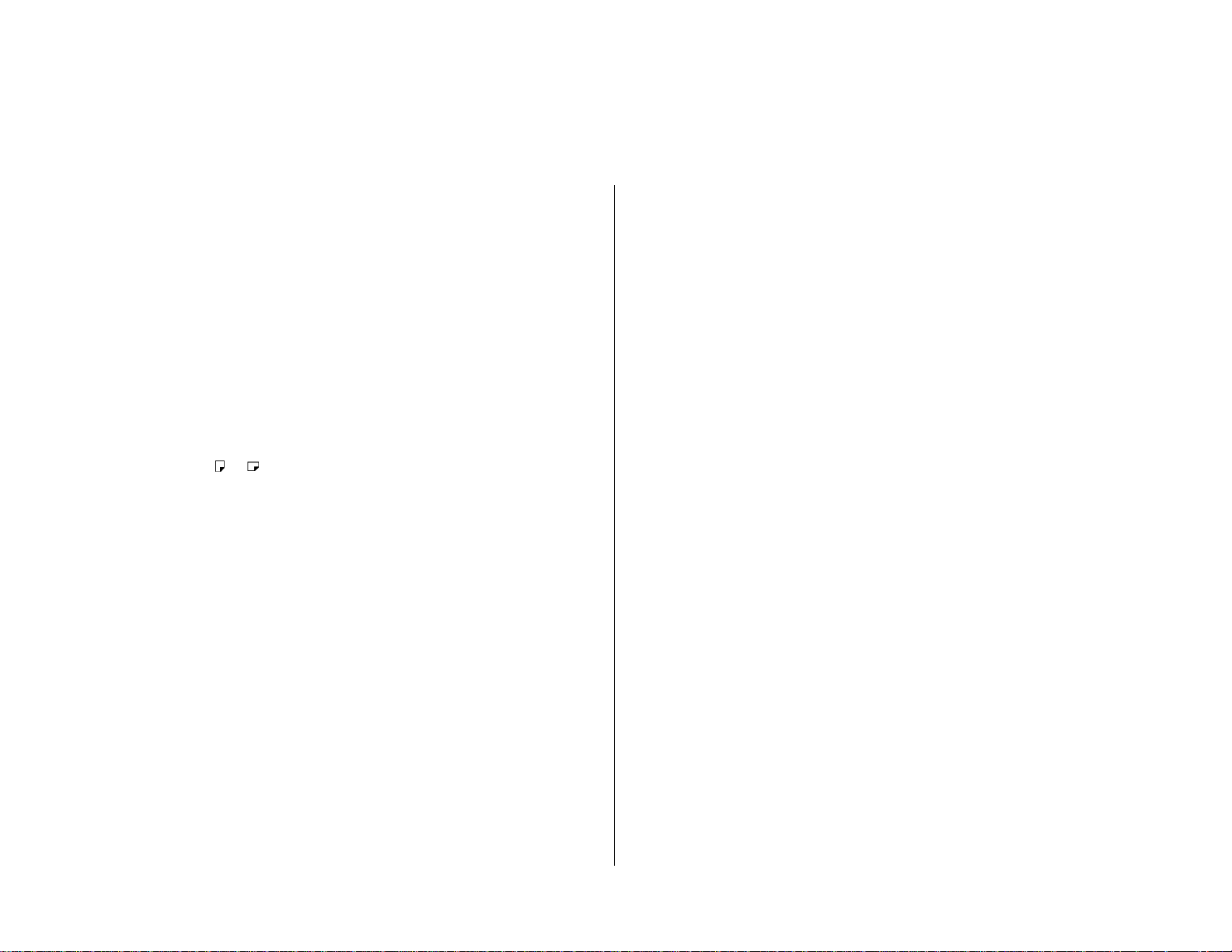
Table des matières
Information de confirmité . . . . . . . . . . . . . . . . . . . . . . . . . . . . . . . . . . . . . . . . . .i
Information de sécurité . . . . . . . . . . . . . . . . . . . . . . . . . . . . . . . . . . . . . . . . . . .ii
Sécurité du laser . . . . . . . . . . . . . . . . . . . . . . . . . . . . . . . . . . . . . . . . . . . . . .ii
Radiation interne du laser . . . . . . . . . . . . . . . . . . . . . . . . . . . . . . . . . . . . . .ii
Pour les Érars-Unis . . . . . . . . . . . . . . . . . . . . . . . . . . . . . . . . . . . . . . . . . . .ii
Étiquette de sécurité laser . . . . . . . . . . . . . . . . . . . . . . . . . . . . . . . . . . . . . .ii
Avant d’utiliser l’appareil Muratec . . . . . . . . . . . . . . . . . . . . . . . . . . . . . . . . .iii
Où installer l’appareil . . . . . . . . . . . . . . . . . . . . . . . . . . . . . . . . . . . . . . . . .iii
Alimentation . . . . . . . . . . . . . . . . . . . . . . . . . . . . . . . . . . . . . . . . . . . . . . . . .iv
Précautions générales . . . . . . . . . . . . . . . . . . . . . . . . . . . . . . . . . . . . . . . . .iv
Entreposage et manipulation de la poudre . . . . . . . . . . . . . . . . . . . . . . . . .v
Introduction . . . . . . . . . . . . . . . . . . . . . . . . . . . . . . . . . . . . . . . . . . . . . . . . . . . .vi
Trouvez le # de série et écrivez-le . . . . . . . . . . . . . . . . . . . . . . . . . . . . . . . .vi
Choisir un emplacement . . . . . . . . . . . . . . . . . . . . . . . . . . . . . . . . . . . . . . .vi
Trucs d’alimentation . . . . . . . . . . . . . . . . . . . . . . . . . . . . . . . . . . . . . . . . . .vi
Symboles et terminologie (Trucs d’opération) . . . . . . . . . . . . . . . . . . . . . .vii
À propos de et symboles . . . . . . . . . . . . . . . . . . . . . . . . . . . . . . . . . .vii
Table des matières . . . . . . . . . . . . . . . . . . . . . . . . . . . . . . . . . . . . . . . . . . . . .viii
Démarrage
Contenu de l’emballage . . . . . . . . . . . . . . . . . . . . . . . . . . . . . . . . . . . . . . . . . .1.1
Pièces de l’appareil . . . . . . . . . . . . . . . . . . . . . . . . . . . . . . . . . . . . . . . . . . . . .1.1
Options . . . . . . . . . . . . . . . . . . . . . . . . . . . . . . . . . . . . . . . . . . . . . . . . . . . . 1.3
Panneau de contrôle . . . . . . . . . . . . . . . . . . . . . . . . . . . . . . . . . . . . . . . . . . . .1.4
Afficheur (Écran cristal liquide) . . . . . . . . . . . . . . . . . . . . . . . . . . . . . . . . . . .1.6
Démarrage de l’alimentation . . . . . . . . . . . . . . . . . . . . . . . . . . . . . . . . . . . . .1.7
I
NTERRUPTEUR
C
LÉ ENERGY SAVING
Installer le papier . . . . . . . . . . . . . . . . . . . . . . . . . . . . . . . . . . . . . . . . . . . . . .1.8
Format de papier et capacité . . . . . . . . . . . . . . . . . . . . . . . . . . . . . . . . . . .1.8
Installer le papier . . . . . . . . . . . . . . . . . . . . . . . . . . . . . . . . . . . . . . . . . . . .1.8
Modifier le format de papier . . . . . . . . . . . . . . . . . . . . . . . . . . . . . . . . . . .1.9
Installer / Changer les fournitures . . . . . . . . . . . . . . . . . . . . . . . . . . . . . . .1.11
Entrer des caractères . . . . . . . . . . . . . . . . . . . . . . . . . . . . . . . . . . . . . . . . . . .1.14
Utiliser les monotouches pour entrer les caractères . . . . . . . . . . . . . . .1.14
Utiliser le
Réglages du langage . . . . . . . . . . . . . . . . . . . . . . . . . . . . . . . . . . . . . . . .1.15
Démarrage facile . . . . . . . . . . . . . . . . . . . . . . . . . . . . . . . . . . . . . . . . . . . . . .1.16
Démarrage . . . . . . . . . . . . . . . . . . . . . . . . . . . . . . . . . . . . . . . . . . . . . . . .1.16
AC . . . . . . . . . . . . . . . . . . . . . . . . . . . . . . . . . . . . . . . . . . . .1.7
1.7
CODE
pour entrer les caractères . . . . . . . . . . . . . . . . . . . . . . .1.14
Effacer les réglages mémorisées . . . . . . . . . . . . . . . . . . . . . . . . . . . . . . .1.16
Entrer les réglages initiaux . . . . . . . . . . . . . . . . . . . . . . . . . . . . . . . . . . .1.16
Comment régler le document . . . . . . . . . . . . . . . . . . . . . . . . . . . . . . . . . . . .1.18
Format de document acceptable . . . . . . . . . . . . . . . . . . . . . . . . . . . . . . . 1.18
Comment insérer le document . . . . . . . . . . . . . . . . . . . . . . . . . . . . . . . .1.18
Détection automatique du format de document . . . . . . . . . . . . . . . . . . .1.18
Utilisation comme Fax . . . . . . . . . . . . . . . . . . . . . . . . . . . . . . . . . . . . . . . . . .1.19
Transmettre un fax . . . . . . . . . . . . . . . . . . . . . . . . . . . . . . . . . . . . . . . . .1.19
Revoir les commandes . . . . . . . . . . . . . . . . . . . . . . . . . . . . . . . . . . . . . . .1.19
Recevoir un fax . . . . . . . . . . . . . . . . . . . . . . . . . . . . . . . . . . . . . . . . . . . . .1.19
Utilisation comme copieur . . . . . . . . . . . . . . . . . . . . . . . . . . . . . . . . . . . . . .1.20
Faire des copies . . . . . . . . . . . . . . . . . . . . . . . . . . . . . . . . . . . . . . . . . . . .1.20
Utilisation comme téléphone . . . . . . . . . . . . . . . . . . . . . . . . . . . . . . . . . . . .1.21
Recomposition . . . . . . . . . . . . . . . . . . . . . . . . . . . . . . . . . . . . . . . . . . . . .1.21
Composition avec le moniteur . . . . . . . . . . . . . . . . . . . . . . . . . . . . . . . . .1.21
Composition du bottin . . . . . . . . . . . . . . . . . . . . . . . . . . . . . . . . . . . . . . .1.21
Vérifier le mode de réception . . . . . . . . . . . . . . . . . . . . . . . . . . . . . . . . . .1.21
Attente . . . . . . . . . . . . . . . . . . . . . . . . . . . . . . . . . . . . . . . . . . . . . . . . . . .1.21
Modifier le type de composition . . . . . . . . . . . . . . . . . . . . . . . . . . . . . . . .1.21
Ajustement du combiné . . . . . . . . . . . . . . . . . . . . . . . . . . . . . . . . . . . . . .1.21
Réglage de l’appareil . . . . . . . . . . . . . . . . . . . . . . . . . . . . . . . . . . . . . . . . . . .1.22
A. Confirmation du nombre de pages imprimées . . . . . . . . . . . . . . . . . .1.22
B.Code de passe de protection . . . . . . . . . . . . . . . . . . . . . . . . . . . . . . . . .1.22
C.Protection de copie . . . . . . . . . . . . . . . . . . . . . . . . . . . . . . . . . . . . . . . .1.22
D. CléSoft . . . . . . . . . . . . . . . . . . . . . . . . . . . . . . . . . . . . . . . . . . . . . . . . .1.22
E. Mode veille . . . . . . . . . . . . . . . . . . . . . . . . . . . . . . . . . . . . . . . . . . . . . .1.23
F. Mode de fermeture automatique . . . . . . . . . . . . . . . . . . . . . . . . . . . . .1.23
G. Alarme de bloquage de papier . . . . . . . . . . . . . . . . . . . . . . . . . . . . . .1.24
H.Format de papier pour les rapports . . . . . . . . . . . . . . . . . . . . . . . . . .1.24
I. Plateau à 2 réceptacles (Option) . . . . . . . . . . . . . . . . . . . . . . . . . . . . .1.24
J. Impression des réglages de l’appareil . . . . . . . . . . . . . . . . . . . . . . . . .1.24
Juste au cas …
Régler les bloquages de papier . . . . . . . . . . . . . . . . . . . . . . . . . . . . . . . . . . . .2.1
Si un document original bloque . . . . . . . . . . . . . . . . . . . . . . . . . . . . . . . . .2.1
Si une impression bloque . . . . . . . . . . . . . . . . . . . . . . . . . . . . . . . . . . . . . .2.2
Problèmes de qualité d’impression . . . . . . . . . . . . . . . . . . . . . . . . . . . . . . . . .2.6
Entretien de l’appareil . . . . . . . . . . . . . . . . . . . . . . . . . . . . . . . . . . . . . . . . . .2.8
Trucs de nettoyage . . . . . . . . . . . . . . . . . . . . . . . . . . . . . . . . . . . . . . . . . . .2.8
viii
Page 13

Nettoyage correctif . . . . . . . . . . . . . . . . . . . . . . . . . . . . . . . . . . . . . . . . . . .2.8
Nettoyage du FBS (vitre) . . . . . . . . . . . . . . . . . . . . . . . . . . . . . . . . . . . . . .2.9
Si vous avez une qualité d’impression insatisfaisante . . . . . . . . . . . . . .2.9
En cas de panne de courant . . . . . . . . . . . . . . . . . . . . . . . . . . . . . . . . . . . . .2.10
Support de mémoire . . . . . . . . . . . . . . . . . . . . . . . . . . . . . . . . . . . . . . . . .2.10
Rapport de panne de courantt . . . . . . . . . . . . . . . . . . . . . . . . . . . . . . . . .2.10
Annexe et index
Spécifications . . . . . . . . . . . . . . . . . . . . . . . . . . . . . . . . . . . . . . . . . . . . . . . . .
Garantie limitée . . . . . . . . . . . . . . . . . . . . . . . . . . . . . . . . . . . . . . . . . . . . . . .
Index . . . . . . . . . . . . . . . . . . . . . . . . . . . . . . . . . . . . . . . . . . . . . . . . . . . . . . . .
AI
AI
AI
.1
.4
.5
ix
Page 14
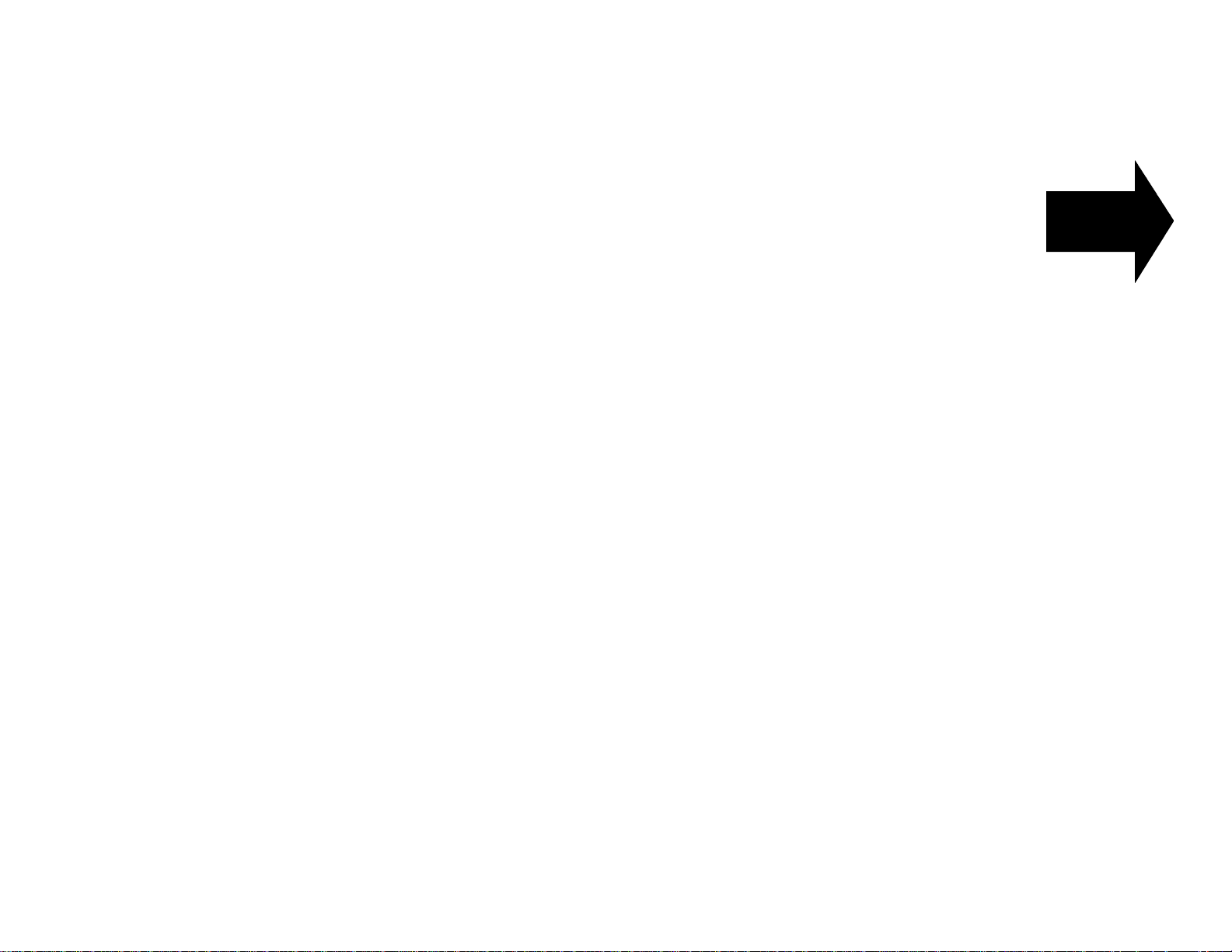
Démarrage
Emballage . . . . . . . . . . . . . . . . . . . . . . . . . . . . . . . . . . . . . . . . . . . . . . . . . . . . . . . . . . 1.1
Pièces de l’appareil . . . . . . . . . . . . . . . . . . . . . . . . . . . . . . . . . . . . . . . . . . . . . . . . . . . 1.1
Panneau de contrôle . . . . . . . . . . . . . . . . . . . . . . . . . . . . . . . . . . . . . . . . . . . . . . . . . . 1.4
Afficheur (Écran cristal liquide) . . . . . . . . . . . . . . . . . . . . . . . . . . . . . . . . . . . . . . . . 1.6
Démarrage . . . . . . . . . . . . . . . . . . . . . . . . . . . . . . . . . . . . . . . . . . . . . . . . . . . . . . . . . 1.7
Insertion du papier . . . . . . . . . . . . . . . . . . . . . . . . . . . . . . . . . . . . . . . . . . . . . . . . . . . 1.8
Installation / Remplacement des fournitures . . . . . . . . . . . . . . . . . . . . . . . . . . . . . 1.11
Entrer des caractères . . . . . . . . . . . . . . . . . . . . . . . . . . . . . . . . . . . . . . . . . . . . . . . . 1.14
Démarrage facile . . . . . . . . . . . . . . . . . . . . . . . . . . . . . . . . . . . . . . . . . . . . . . . . . . . 1.16
Comment insérer le papier . . . . . . . . . . . . . . . . . . . . . . . . . . . . . . . . . . . . . . . . . . . 1.18
Utilisation comme fax . . . . . . . . . . . . . . . . . . . . . . . . . . . . . . . . . . . . . . . . . . . . . . . 1.19
Utilisation comme copieur . . . . . . . . . . . . . . . . . . . . . . . . . . . . . . . . . . . . . . . . . . . . 1.20
Utilisation comme téléphone . . . . . . . . . . . . . . . . . . . . . . . . . . . . . . . . . . . . . . . . . . 1.21
Réglage de l’appareil . . . . . . . . . . . . . . . . . . . . . . . . . . . . . . . . . . . . . . . . . . . . . . . . 1.22
Page 15
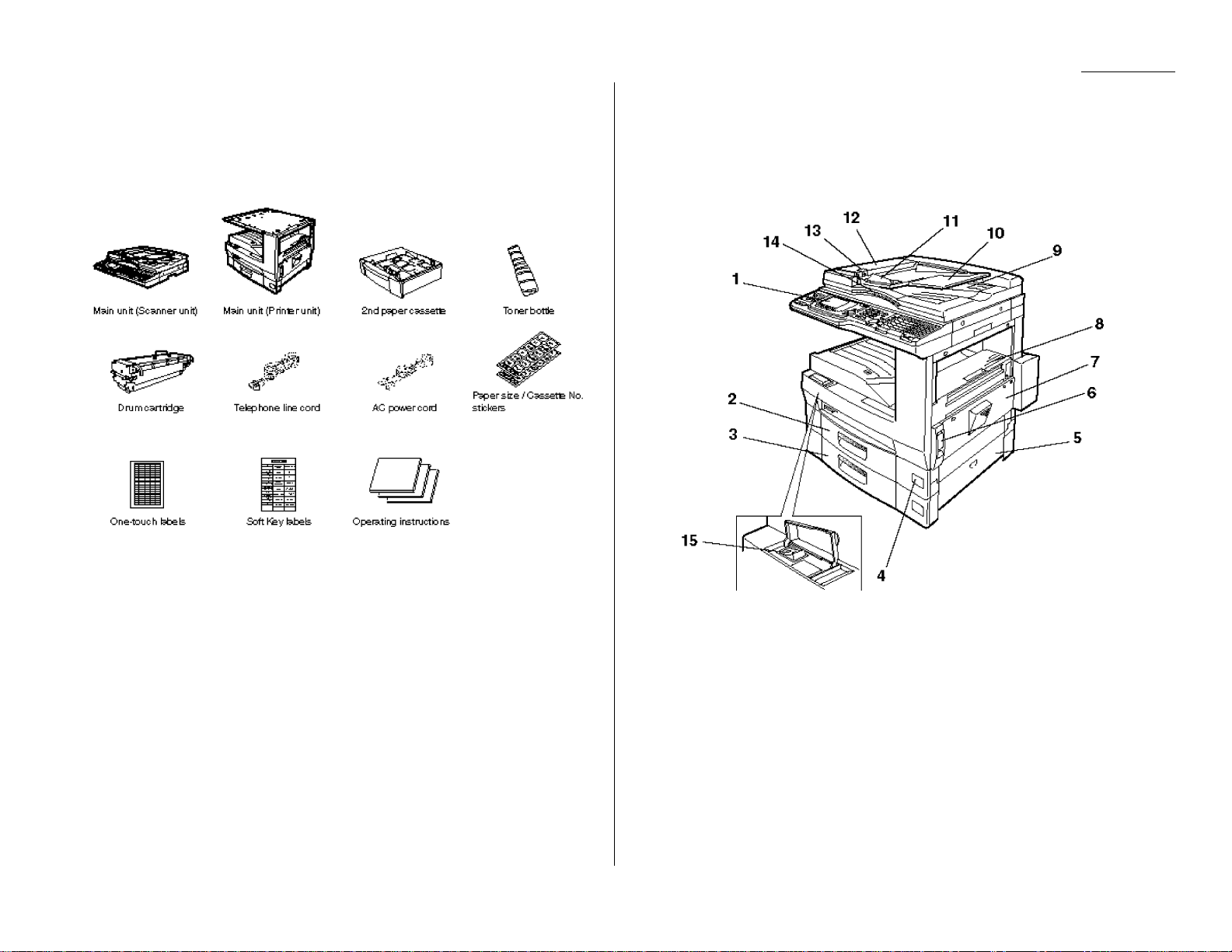
Démarrage
Contenu de l’emballage
Pièces de l’appareil
Note:
Les termes utilisés ici et qui peuvent vous sembler difficile à comprendre
seront expliqués en détail dans les pages suivantes.
Inclus dans l’emballage:
❑
Unité principale. (Balayeur)❑Cordon d’alimentation
❑
Unité principale (Imprimante)❑Format de papier / Étiquettes de # de cassette
avec cassette multi-usage❑Étiquettes des monotouches
❑
2è cassette de papier
❑
Bouteille de poudre
❑
Tambour
❑
Fil téléphonique
Note:
Assurez-vous de conserver la boîte et les matériaux d’emballage pour un
déplacement.
❑
Étiquettes des clésofts
❑
Instructions d’opération
• Référence Générale • Référence de Fax
• Référence de Copieur
Panneau de contrôle
1
1.4–1.5 pour plus de détails.)
Cassette multi-usage
2
feuilles de papier de différents formats.
2è cassette de papier
3
feuilles de papier de format lettre ou légal.
Format de papier / Indicateur lumineux de niveau
4
lant à cet endroit. La lumière indique le niveau de papier sans avoir à ouvrir
le tiroir pour vérifier. La lumière clignotera lorsque le niveau de papier est
bas et elle restera allumée lorsqu’il n’y aura plus de papier
— Les clés utilisées pour opérer l’appareil. (Voir pages
— Contient le papier. Peut contenir jusqu’à 275
— Contient le papier. Peut contenir jusqu’à 550
— Appliquez le col-
1.1
Page 16
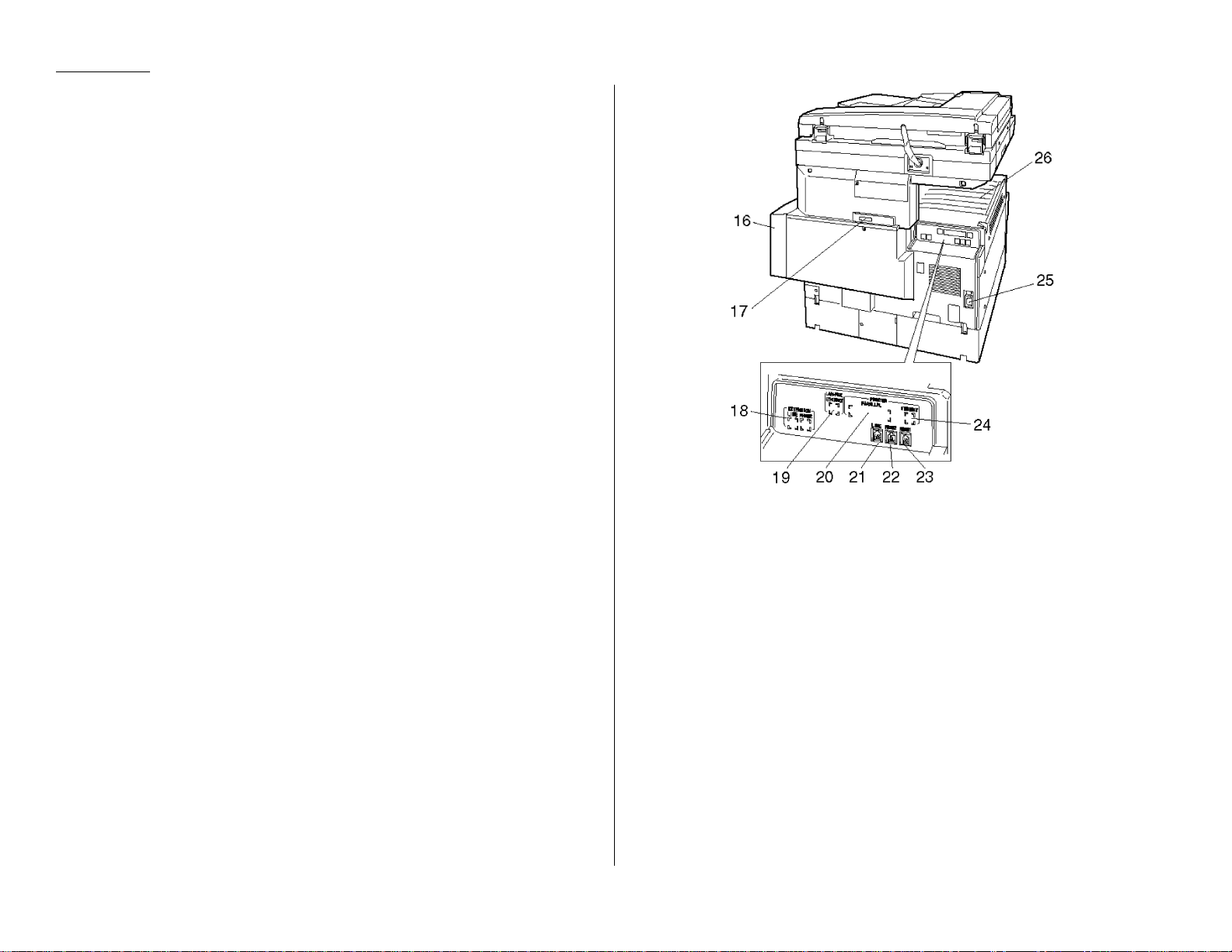
Démarrage
Couvercle de côté
5
sette
Relâche du couvercle de l’imprimante
6
Couvercle d’imprimante
7
remplacer le tambour
Couvercle de l’unité de fusion
8
papier dans l’unité de fusion.
Sortie du document original
9
Plateau de document
10
Guide de document
11
bonne alimentation du document.
Couvercle DAA
12
pour régler un bloquage du document.
Relâche du DAA
13
Couvercle du plateau
14
(
FBS
).
Interrupteur A.C.
15
(Si désactivé, l’appareil ne peut recevoir de fax.)
Couvercle de la bouteille de poudre
16
de poudre.
Interface RS-232C
17
terface RS-232C.
Prise optionnelle
18
téléphone optionnel, lorsqu’on utilise le module de 2è ligne.
Prise
19
20
LAN-FAX ETHERNET
l’ensemble de réseau optionnel.
Port
d’imprimante parallèle— Où se branche le câble lorsqu’on utilise
l’ensemble de contrôleur d’imprimante optionnel.
— Ouvrir pour régler un bloquage de papier dans la cas-
— Tirez pour ouvrir le couvercle.
— Ouvrir pour régler un bloquage de papier ou
— Ouvrir pour régler un bloquage de
— Sortie du document original.
— Retient les documents originaux.
— Ajustez pour régler la largeur du document pour une
— Ouvrir en utilisant le relâchement du couvercle DAA
— Tirez vers le haut pour ouvrir le couvercle DAA
— Ouvrir pour balayer un original à l’aide de la vitre
— Active ou désactive l’appareil. Habituellement activé.
— Ouvrir pour remplacer la bouteille
— Où se branche le câble RS-232C. lorsqu’on utilise l’in-
LINE/ PHONE
— Où se branche la ligne téléphonique et le
— Où se branche le câble réseau lorsqu’on utilise
Prise
LINE
21
dans la prise murale.)
Prise 2
22
Prise 1
23
Prise
24
trôleur optionnel d’imprimante réseau.
Prise électrique
25
Plateau de papier
26
— Où se branche le fil téléphonique. (L’autre extrémité se branche
PHONE
—Si vous branchez un deuxième téléphone dans l’appareil.
PHONE
— Où se branche le téléphone optionnel.
ETHERNET
— Où se branche le câble de réseau, lorsqu’on utilise le con-
— Où se branche le fil électrique.
— Où sortent les fax et les copies.
1.2
Page 17

Options
Démarrage
Casette de papier (3è, 4è, 5è)
1
Cassette grande capacité
2
Plateau d’alimentation manuelle
3
Contient une seule feuille, lettre, légale ou demi-lettre.
Combiné téléphonique
4
Plateau de séparation
5
classées.
Plateau à 2 réceptacles
6
Unité Recto/Verso
7
livret.
Compteur de pages
8
Module de 2è ligne téléphonique (AL-250)
9
nelle et permet deux communications simultanées en super G3.
Mémoire additionnelle (8 MB, 24 MB)
10
mémoires à la mémoire standard de 16 MB.
— Utilisé pour des copies Recto/Verso ou des copies
— Indique le total des copies imprimées
— Chaque cassette contient 550 feuilles.
— Capacité de 2,700 feuilles.
— Où vous insérez le papier à copier.
— Utilisé pour une conversation téléphonique
— Sépare et classe les feuilles imprimées en copies
— Classe les feuilles copiées et les fax reçus.
— Ajoute une ligne addition-
— Permet d’ajouter une ou deux
1.3
Page 18
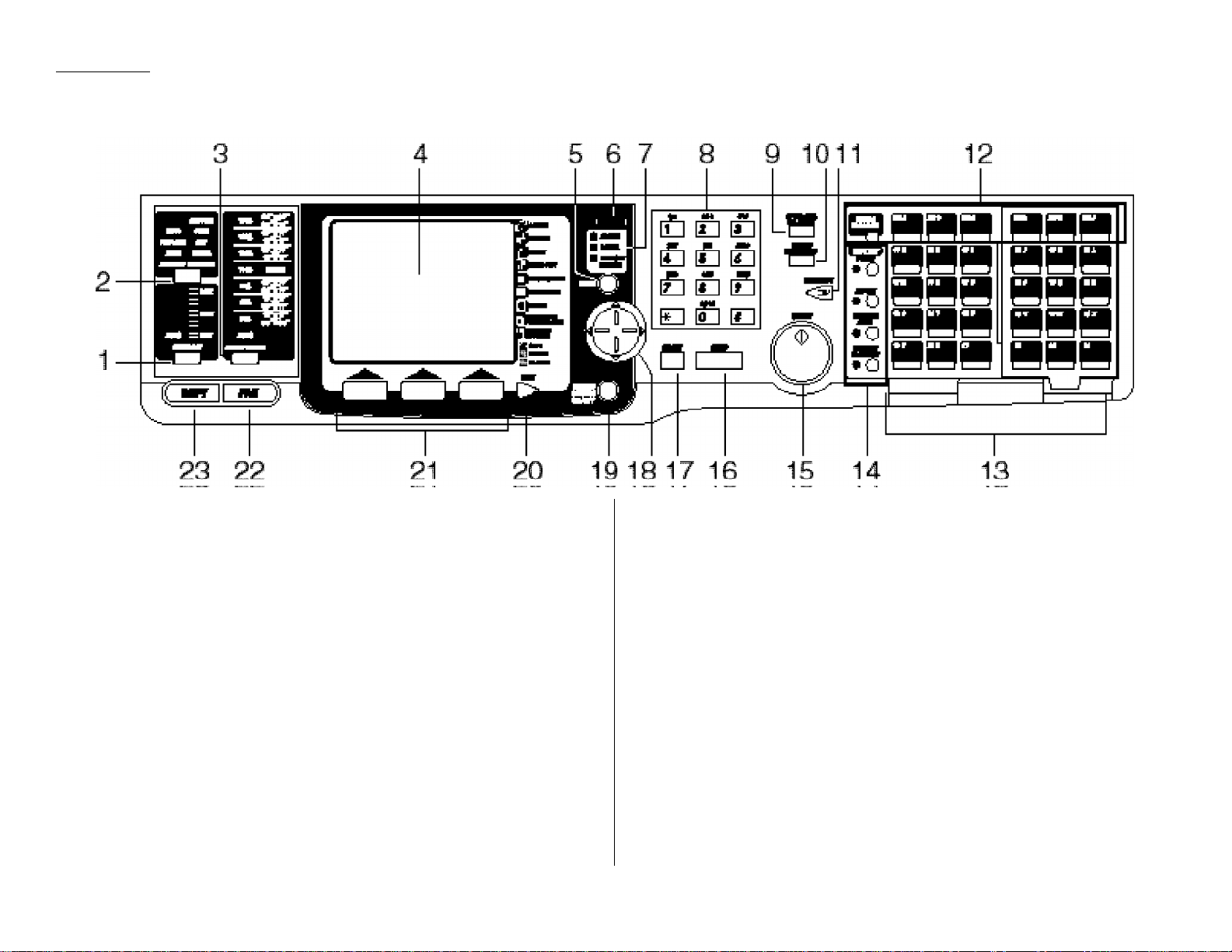
Démarrage
Panneau de contrôle
1.4
CONTRAST
1
RESOLUTION
2
En mode Fax:
Appuyez pour alterner entre les trois modes de résolution et les 256 tons de
gris.
IEn mode copie:
Press to toggle among
REDUCE/ENLARGE
3
Réduction/Agrandissement. (Voir page 1.8 dans “Référence de copie” ou page
2.20 dans “Référence de Fax” pour plus d’information.)
Afficheur cristal liquide (
4
de voir ce que vous programmez.
MENU
5
Degré de contraste
6
— Appuyez pour ajuster le degré de contraste.
—
RESOLUTION
DOCUMENT
PHOTO, PHOTO/TEXT
—Appuyez pour choisir un des réglages préprogrammés de
LCD
)
— Affiche le statut de l’appareil et permet
— Appuyez pour accéder aux fonctions avancées du menu.
LCD
— Ajuste l’intensité de l’écran.
and
AUTO
.
Indicateurs lumineux
7
A
LARM
— S’allume lors d’un problême en communication de Fax, impression
ou balayage.
Page 19
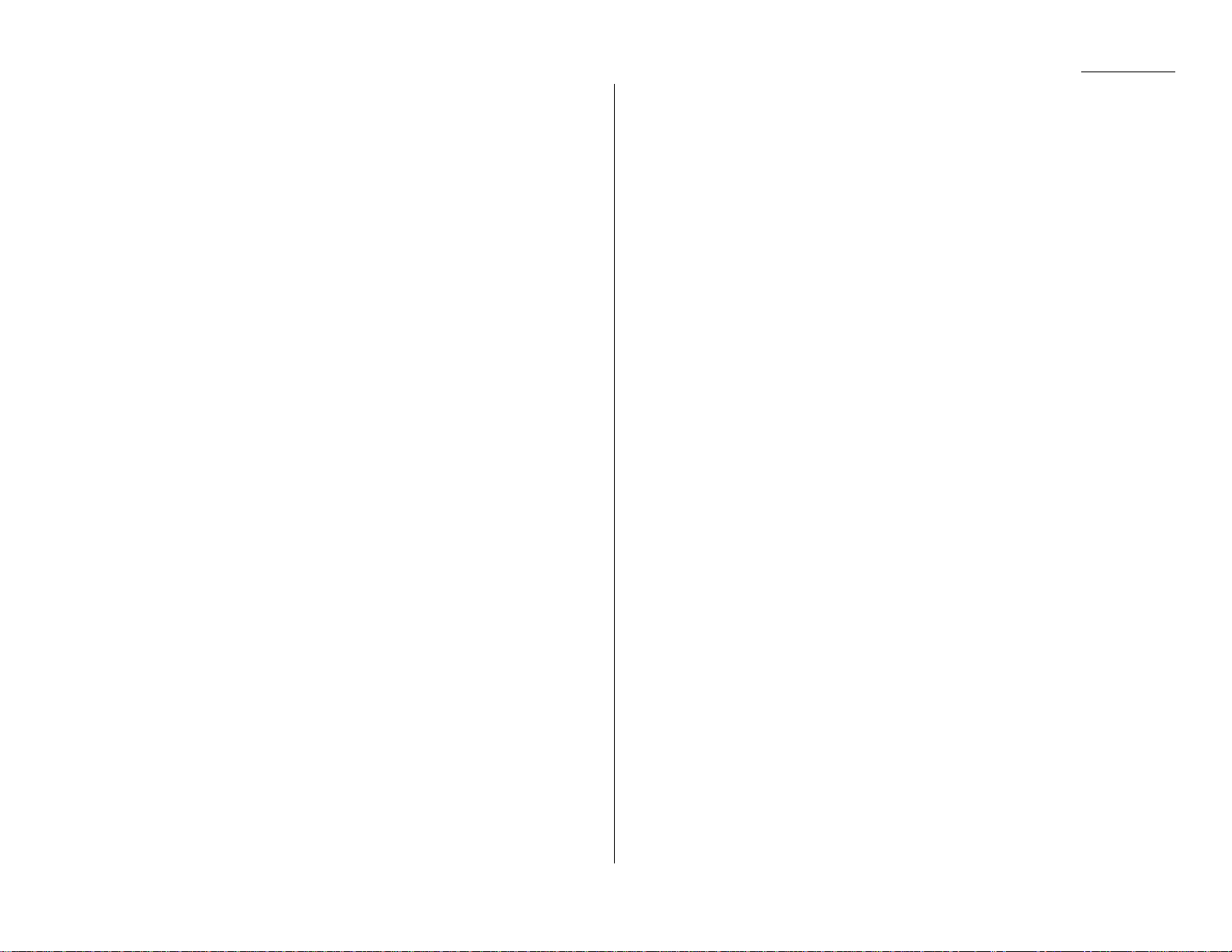
C
OMMUNICATION
autre Fax.
R
ÉCEPTION EN MÉMOIRE
mémoire.
Clavier numérique
8
naire. Sert à composer un numéro de téléphone ou à entrer des chiffres
lorsque vous programmez l’appareil.
SPEED DIAL/TEL INDEX
9
l’aide de 3 chiffres sur le clavier. Affiche aussi les entrés Monotouches et
Rapides par ordre alphabétique et numérique comme un bottin.
REVIEW COMMANDS
10
visualiser une brève description des commandes différées.
INTERRUPT
11
Clés Macro
12
multiples étapes d’une opération au simple touché d’une clé. Vous pouvez
apprendre aux clés Macro à effectuer certaines opérations. (voir page 2.16
dans “Référence de Fax” ou page 2.12 dans “Référence de copie”).
—S’allume lorsque le Fax est en communication avec un
— S’allume lorsque l’appareil reçoit un document en
— Un clavier numérique comme un téléphone ordi-
— Acc¸ede un numéro rapide que vous composez à
— Appuyez pour réviser les commandes de Fax ou pour
— Appuyez pour interrompre l’opération et faire des copies.
— Programmation des clés Macro (M1 - M6) peut réduire les
Démarrage
Monotouches
13
touche. Les clés identifiées 79-84 servent à des fonctions programmables: ceci
permet de poinçonner une fonction à plusieurs étapes une seule fois, ensuite
rappeler cette fonction au simple touché d’une de ces clés.
CléSoft
14
une de ces clés. Si la lumière est allumée au-dessus d’une de ces clés, cela signifie qu’elle a été programmée. (voir page 2.15 dans “Référence de Fax” ou page
2.11 dans “Référence de copie”). Ces clés sont programmées à l’usine pour
activer ou désactiver une des fonctions suivantes.
CléSoft 1:
sion ou balayage automatiquement.
CléSoft 2:
mission à Marche ou Arrêt.
CléSoft 3:
met d’entendre l’appel effectué. Cette fonction permet d’entendre la
communication. Vous ne pouvez pas être entendu à moins d’utiliser le téléphone, (optionnel). En transmission cette clé permet d’activer la fonction
appel.
CléSoft 4:
la mémoire ou de l’alimenteur.
START
15
— Appuyez pour débuter une transmission ou une réception.
— Les clés identifiées 01-78 permettent la composition à une
— Clés raccourcis. Toute fonction peut être activée ou désactivée par
TAMPON
RAPPORT
MAIN LIBRE
TRANSMISSION MÉMOIRE
— Appuyez sur cette clé pour régler le tampon de transmis-
— Appuyez pour activer la fonction de rapport de trans-
— Active ou désactive le haut-parleur. lorsqu’activé, per-
— Sélectionne le mode de transmission de
STOP
16
17
18
19
20
— Une clé tout usage en cas de détresse, Arrête l’opération et éjecte le
document de l’alimenteur.
RESET
— Appuyez pour annuler les réglages.
Curseur
sélectionner un chiffre en programmation.
E
NERGYSAVING
durant 3 secondes, le mode auto sera activé. Appuyez encore pour désactiver.
(Voir page 1.7 pour détails.)
NEXT
plusieurs lignes, vous pouvez sélectionner d’autres items. Appuyez sur cette
clé pour afficher les autres items.
— Utilisé fréquemment pour sélectionner un item à l’écran ou pour
— Appuyez pour activer le mode Veilleuse. Si vous appuyez
— Lorsque l’encadrement de l’item sélectionné est affiché avec 2 ou
1.5
Page 20
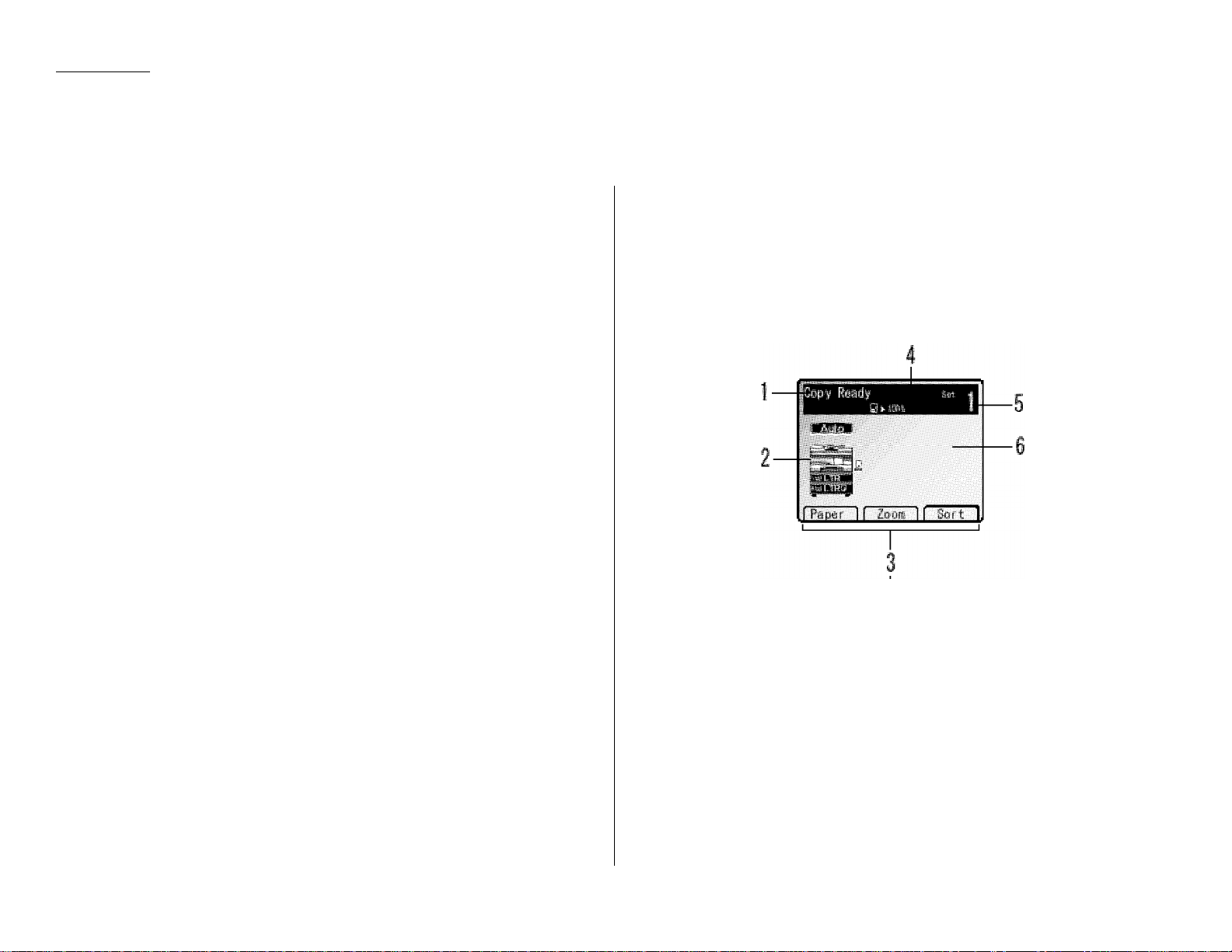
Démarrage
Sélection des clés de Fonctions
21
FAX
22
23
— Appuyez pour changer au mode Fax.
COPY
— Appuyez pour changer au mode Copieur.
— Ces clés correspondent aux items au bas de l’écran. Appuyez pour sélectionner un item au bas de l’écran.
Afficheur (Écran cristal liquide)
Mode Fax/Copie
Lorsque vous utilisez l’appareil comme copieur, pour faire des copies ou des
réglages, appuyez sur
appuyez sur
L’afficheur indique le statut de l’appareil, les messages d’erreurs et le menu de fonction.
FAX
Affichage de Copieur en Attente
COPY
. Comme Fax, pour une transmission ou réglages,
.
1.6
Statut d’opération ou messages, format de papier sélectionné et rapport de
1
réduction/agrandissement.
Cassette de papier sélectionnée et statut de l’appareil.
2
Plusieurs items sont affichés selon l’opération. Lorsqu’affiché avec deux ou
3
plusieurs lignes, cela signifie que vous avez sélectionné d’autres items.
Appuyez sur
Rapport de réduction ou d’agrandissement de copie.
4
Nombre de copies.
5
Dans ce secteur, affiche les icônes des fonctions sélectionnées ou le message
6
d’erreur. Si vous réglez des fonctions de copieur, l’icône correspondant à la
fonction est affiché. Voir page 1.2 dans “Référence de copie” pour détails.
NEXT
pour afficher d’autres items.
Page 21
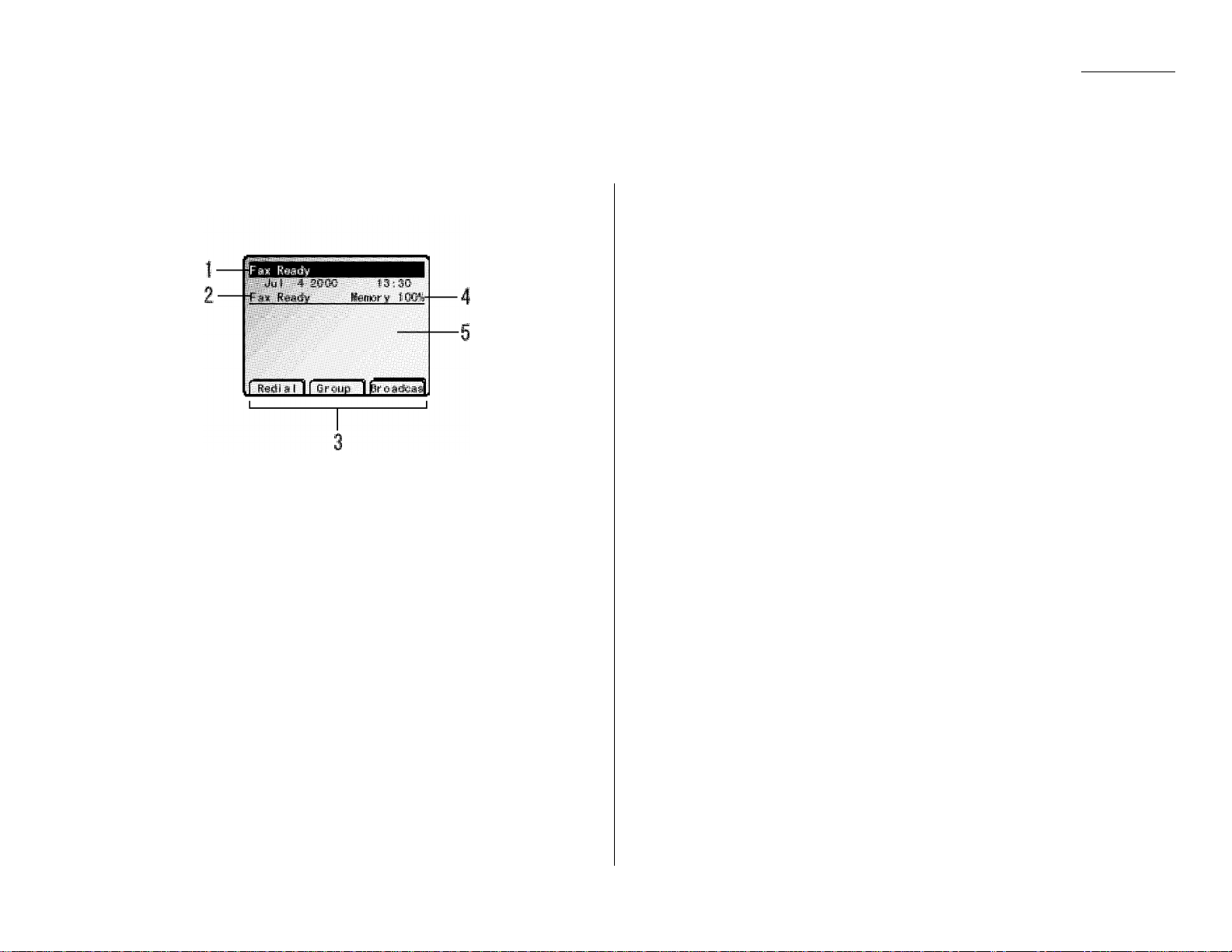
Affichage de Fax en Attente
Statut de l’appareil.
1
Démarrage
Démarrage
Mode de réception de Fax.
2
Plusieurs items sont affichés selon l’opération. Lorsqu’affiché avec deux ou
3
plusieurs lignes, cela signifie que vous avez sélectionné d’autres items.
Appuyez sur
Quantité de mémoire disponible.
4
In this area, displays the operational status, items and any messages.
5
NEXT
pour afficher d’autres items.
1.7
Page 22
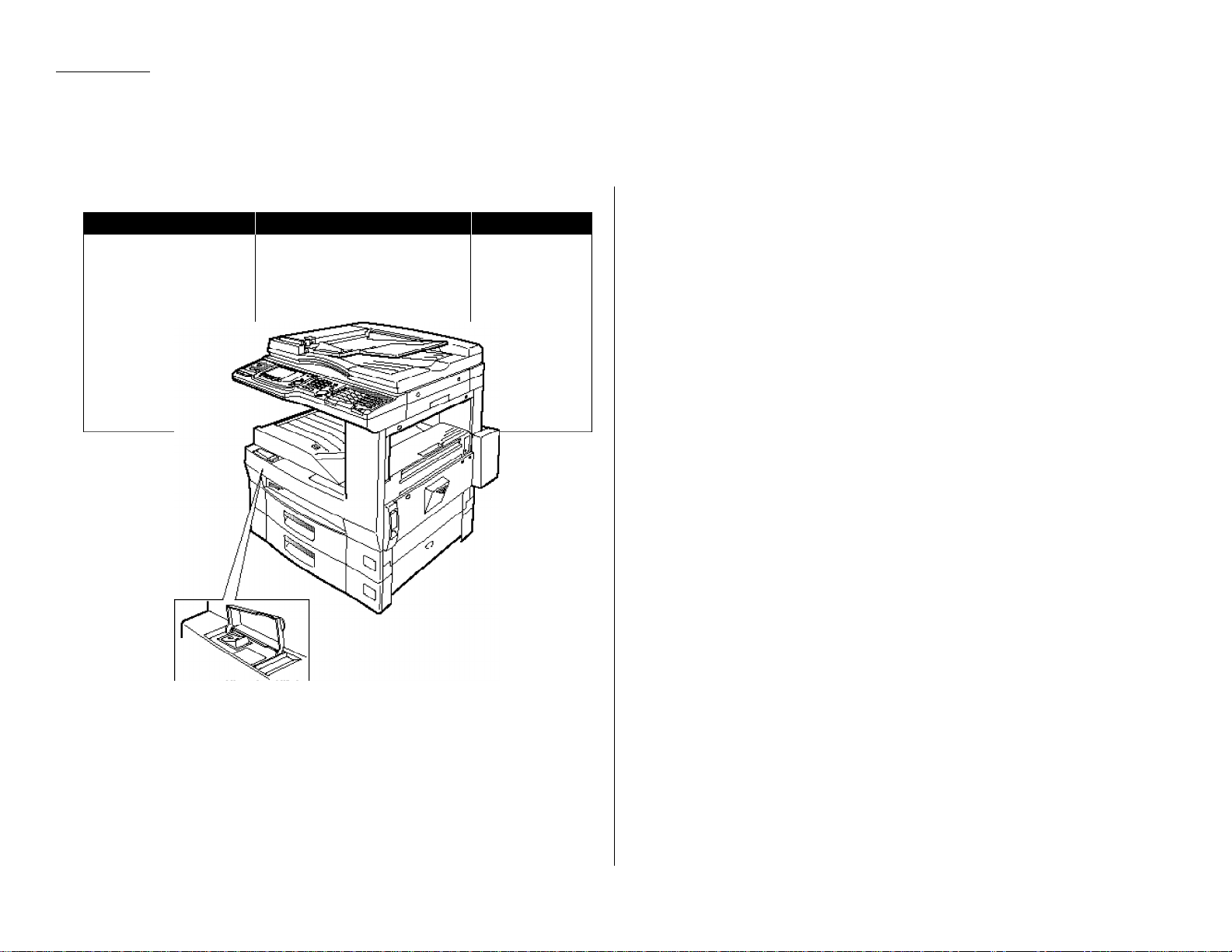
Démarrage
L’appareil possède un interrupteur et une clé
I
NTERRUPTEUR
Lorsque vous utilisez l’appareil la première fois, activez l’interrupteur AC. Il devrait
toujours être activé. Désactivez seulement lorsque l’appareil n’est pas utilisé pour
une longue période de temps ou déplacé.
Note:
Si vous désactivez l’appareil, vous ne pourrez pas recevoir de fax.
AC
ENERGY SAVING
comme interrupteur.
ENERGY SAVING
Sleep mode
Lorsque vous appuyez sur
rimante arrètent (en mode Veille). Permet d’économiser l’électricité. Lorsque le
mode Veille est activé, , l’appareil sera en mode Veille automatiquement si l’appareil
est inactif durant 15 minutes (La durée peut être réglée de 1 - 100 minutes, voir
page 1.23.)
ENERGY SAVING
Si vous appuyez sur une touche en mode Veille, l’appareil redémarre.
Mode fermeture automatique
Lorsque vous appuyez sur
mode fermeture automatique. . Aussi lorsque l’appareil est en mode Veille durant 60
minutes, il sera en mode fermeture automatique. (La durée peut être réglée de 30 120 minutes, voir page 1.23.)
Tous les interrupteurs seront désactivés durant le mode de fermeture automatique,
cependant l’appareil peut transmettre le data mémorisé et imprimer le ducoment
reçu. Très effectif pour éconimiser l’électricité le soir et durant les congés.
ENERGY SAVING
Lorsque vous appuyez sur
pareil redémarre.
key
ENERGY SAVING
est allumé vert durant le mode Veille.
ENERGY SAVING
s’allumera rouge en mode de fermeture automatique.
ENERGY SAVING
, l’afficheur s’éteint et les lampes et l’imp-
durant 3 secondes, l’appareil sera en
en mode fermeture automatique, l’ap-
1.8
Page 23
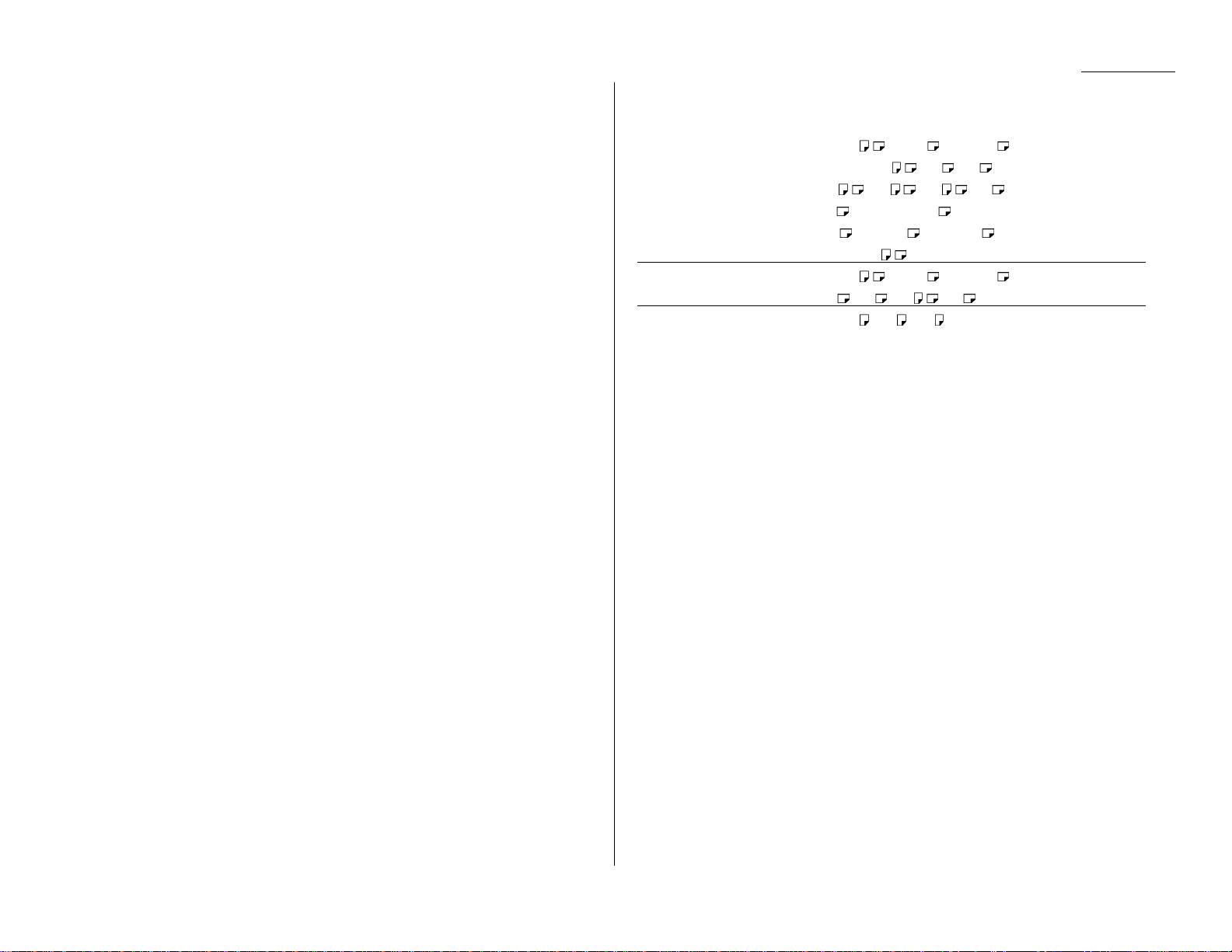
Ajouter du papier
Format de papier et capacité
Cassette Format de papier Capacité
Cassette multi-usage Lettre , Légal , 11 X 17 , 275 feuilles
Demi-lettre , A3 , B4 ,
A4 , B5 , A5 , A6 ,
F4 , Carte postale , Custom-*
DL , COM10 , Monarch ,
Exécutive
2è - 5è*2cassette de papier Lettre , Légal , 11 X 17 550 feuilles
A3 , B4 , A4 , F4
Cassette grande capacité*3Lettre , A4 , B5 2,700 feuilles
1
*
5.5 - 17.0 pouces × 3.6 - 11.7 pouces (Largeur × Longueur)
2
*
Les
3è, 4è et 5è cassettes de papier sont optionnelles.
3
*
La cassette grande capacité est optionnelle
1
Démarrage
1.9
Page 24
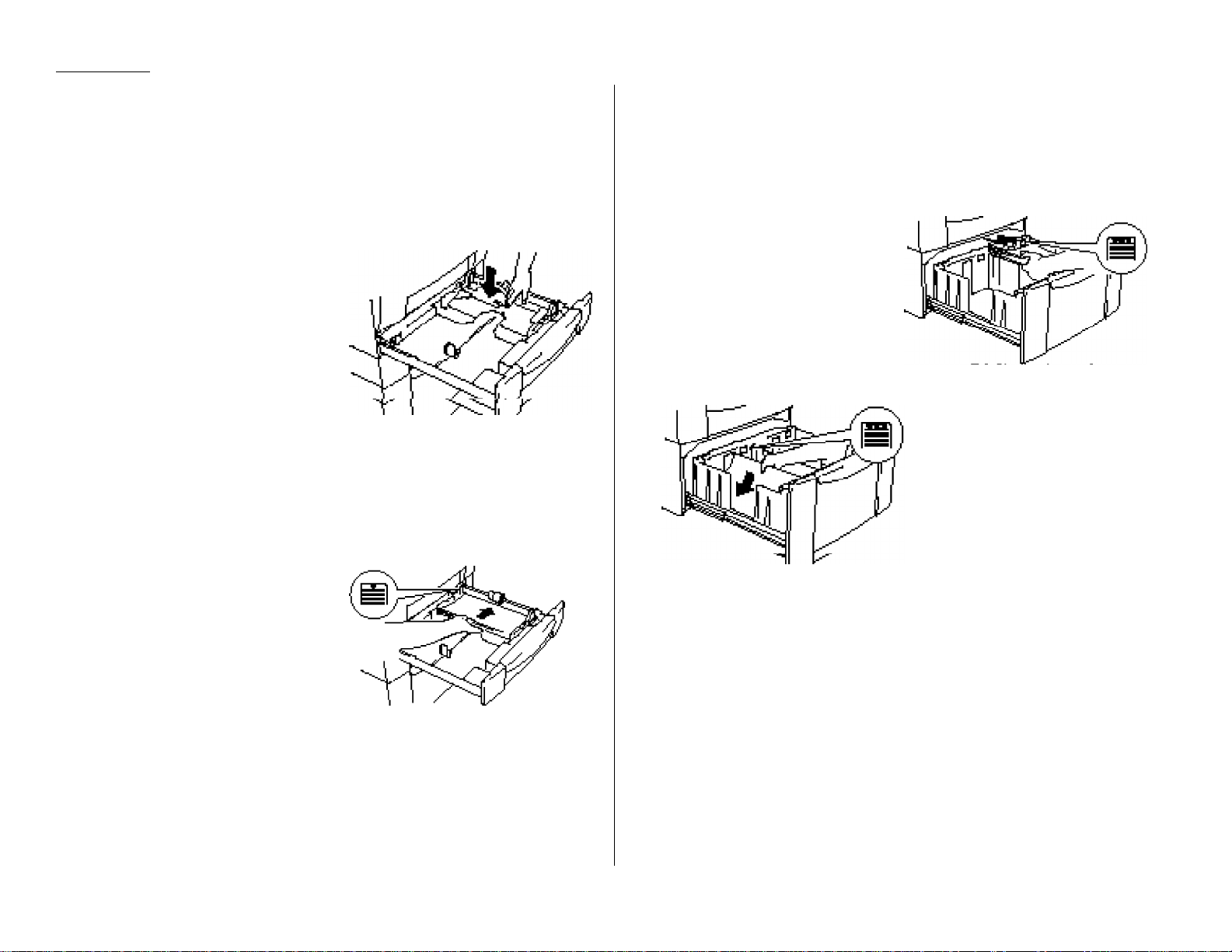
Démarrage
Ajouter du papier
La cassette multi-usage peut contenir 275 feuilles et la 2è cassette peut contenir
jusqu’à 550 feuilles à la fois.
Remplir la cassette multi-usage, la 2è, 3è, 4è ou 5è cassette.
Tirez la cassette vers vous.
1
Appuyez vers le bas sur la plaque du
2
fond jusqu’à la barrure et que la
plaque et le fond sont égaux.
Insérez le papier dans la cassette la
3
face vers le haut.
S’il s’agit de la cassette multi-usage, allez à l’étape 4.
S’il s’agit de la 2è, 3è, 4è ou 5è cassette, allez à l’étape 5.
Note:
Assurez-vous de ne pas dépasser la marque limite
Remplir la cassette grande capacité (Option)
Tirez la cassette vers vous.
1
Appuyez vers le bas sur la plaque à l’intérieur de la cassette jusqu’à la bar-
2
rure et que la plaque et le fond de la cassette sont égaux.
Insérez le papier dans la cassette sur
3
le côté droit face vers le haut.
Note:
Assurez-vous que le papier
est sous la marque limite.
4
gauche face vers le haut.
Note:
est sous la marque limite.
5
Insérez le papier sur le côté
Assurez vous que le papier
Fermez la cassette.
1.10
Ajustez le guide de côté et arrière en
4
les glissant.
Note:
Glissez le guide de côté en
appuyant sur la pièce verte.
Glissez le guide arrière en
appuyant sur les deux côtés.
Fermez la cassette.
5
Page 25
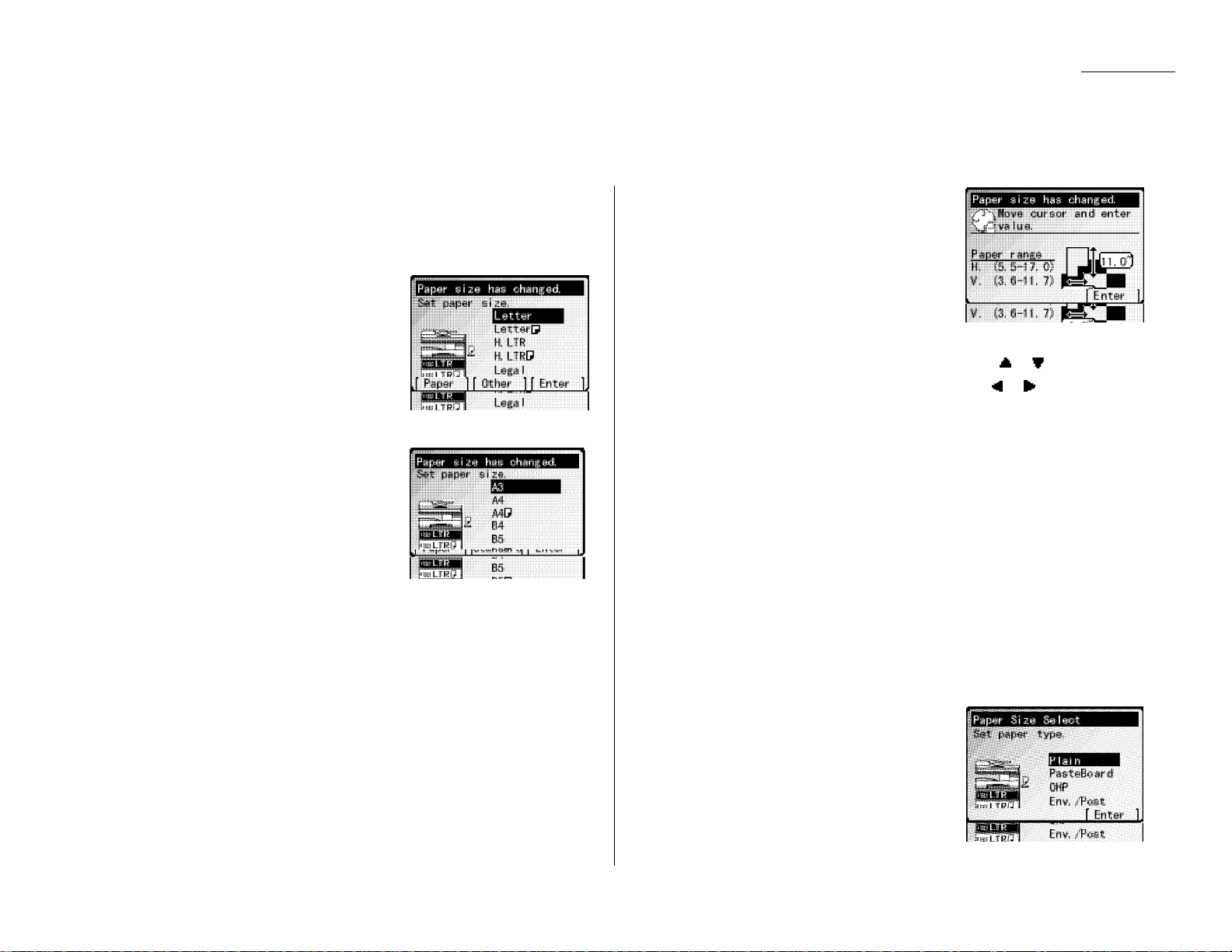
Changer le format de papier
Vous devez indiquer à l’appareil que vous changer de format de papier. Réglez le format de papier après avoir inséré le papier dans la cassette.
Note:
Changer le format de papier de la cassette multi-usage
Vous pouvez changer le format de papier de la cassette multi-usage simplement en
déplaçant les guide (voir page 1.8).
Pour régler le format de papier.
Pour changer le format de papier de la 2è, 3è, 4è ou 5è cassette de papier, contacté le détaillant autorisé Muratec.
Format spécial de papier:
Lorsque vous insérez du papier dans la cas-
1
sette, l’écran affiche :
Format de papier standard :
(1) Sélectionnez le format à l’aide du curseur.
(2) Appuyez sur
Format de papier non standard
(1) Appuyez sur
(2) Sélectionnez le format à l’aide du curseur.
(3) Appuyez sur
Note:
[Entrer]
[Autre]
[Entrer]
Pour retourner à l’affichage du format
standard appuyez sur
.
.
.
[Standard]
(1) Appuyezsur
(2) Selectionnez
(3) Appuyez sur
(4) Entrez le format horizontal et vertical à l’aide
du clavier numérique.
Note:
Note:
(5) Appuyez sur
L’appareil retourne en mode Attente.
2
Lorsque vous réglez le format “Personn.”, appuyez sur reset pour le mode
Attente.
Régler le type de papier
Lorsque vous utilisez des acétate ou du papier épais dans la cassette multi-usage
.
régler le type de papier.
Appuyez sur
1
[Autre]
“Personn.”
[Entrer]
Vous pouvez aussi entrer le format à l’aide de et .
TPour changer Horizontal / Vertical, utilisez et .
[Entrer]
COPY
.
à l’aide du curseur.
.
.
pour changer au mode copie si nécessaire.
Démarrage
Appuyez sur
2
Appuyez sur
3
Sélectionnez le type de papier à l’aide du
4
curseur
Ensuite appuyez sur
Note:
NEXT
et appuyez sur
[Type Pap]
[Entrer]
Appuyez sur
au mode Attente.
RESET
[Chg.Pap]
après avoir sélectionné la première cassette.
.
, l’appareil retourne
.
1.11
Page 26
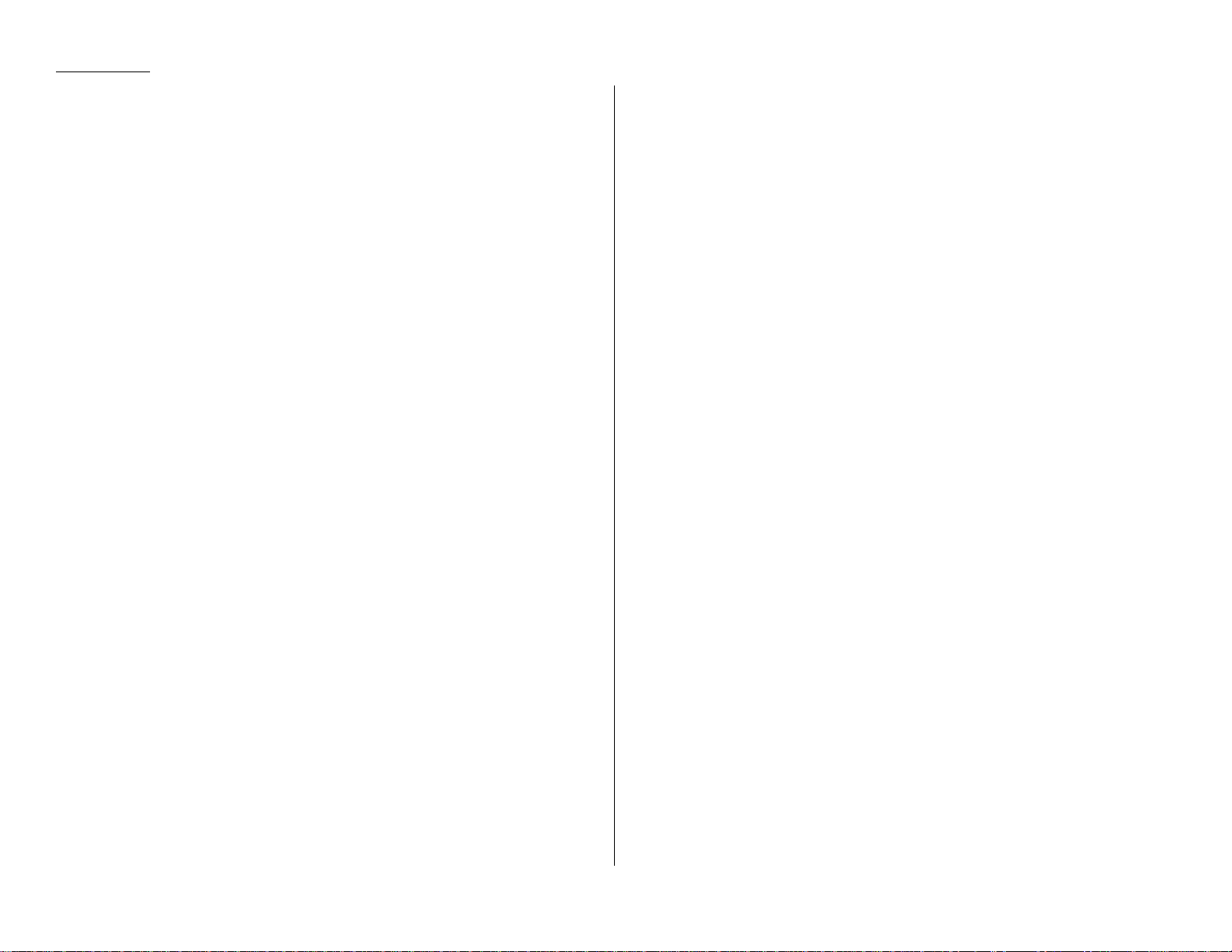
Démarrage
Installation /
Remplacement des fournitures
1.12
Page 27
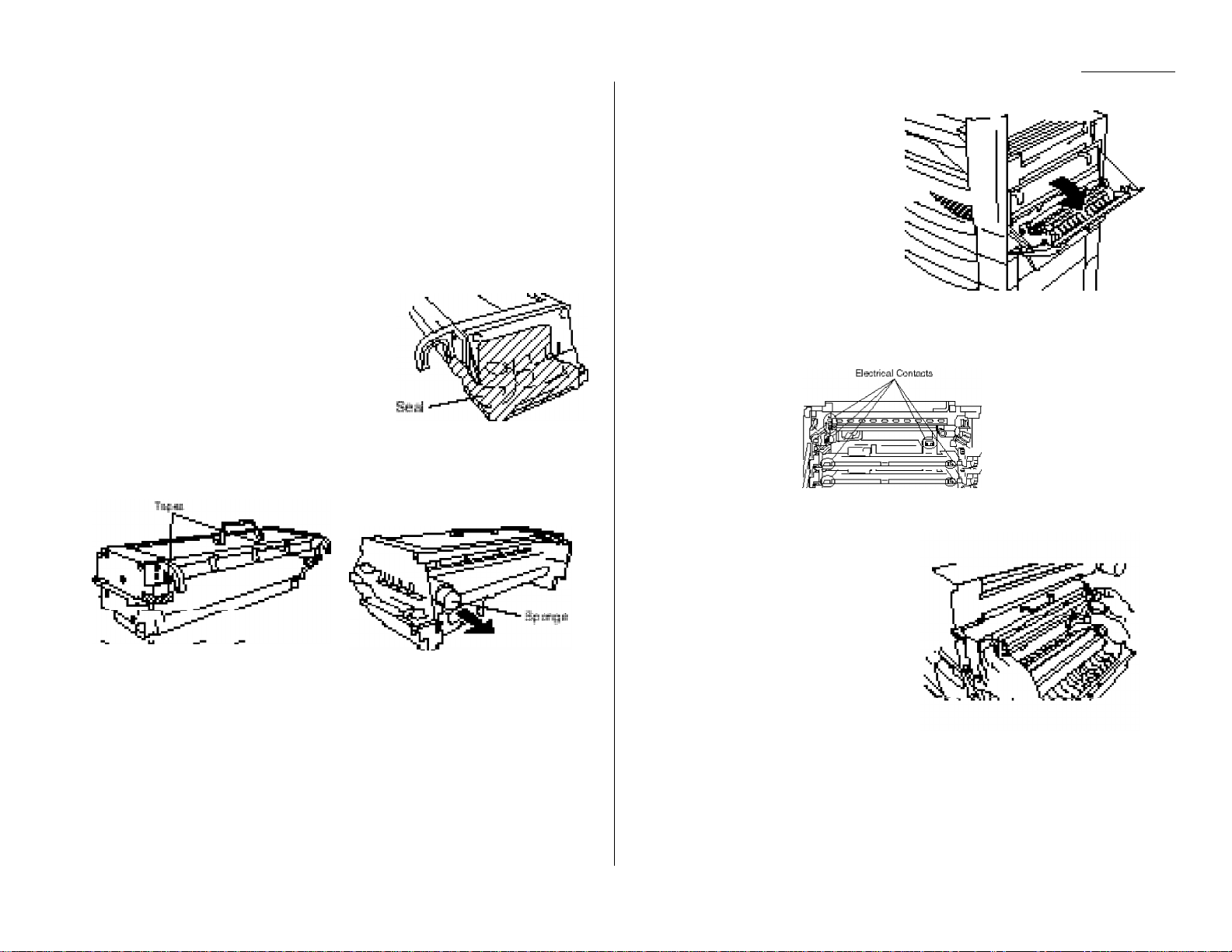
Démarrage
L’appareil imprime les fax et les copies à l’aide d’une imprimante au laser. Deux
types de fournitures sont nécessaires (quelquefois appelées consommables):
• Le tambour — D’une durée de 67,000 impressions normales de format lettre
(voir “Spécifications,” page AI.1). Par “normale,” nous nous référons à la quantité
de texte et/ou graphique sur chaque page. Ceci basé sur le document test de l’industrie.
• La bouteille de poudre — D’une durée de 11,000 impressions normales de format
lettre (voir “Spécifications,” page AI.1).
Déballage
Déballez le nouveau tambour de la boîte..
1
Ensuite, retirez le scellé de la cartouche
Retirez les matériaux d’emballage( rubans et éponge(arrière) de la cartouche
2
du tambour.
Installation/remplacement du tambour
Tirez vers le haut la gachette du cou-
1
vercle et ouvrez le couvercle.
Si vous remplacez le vieux tambour
avec un neuf, allez à l’étape 2.
Sinon allez à l’étape 3.
Important: Ne jamais
vercle et sous la cartouche du tambour, une décharge
électrostatique peut endommager l’appareil.
toucher les contacts électriques à l’intérieur du cou-
Agrippez les poignés vertes et retirez
2
doucement le vieux tambour. Ensuite
soulevez-le par la poigné sur le
dessus.
1.13
Page 28
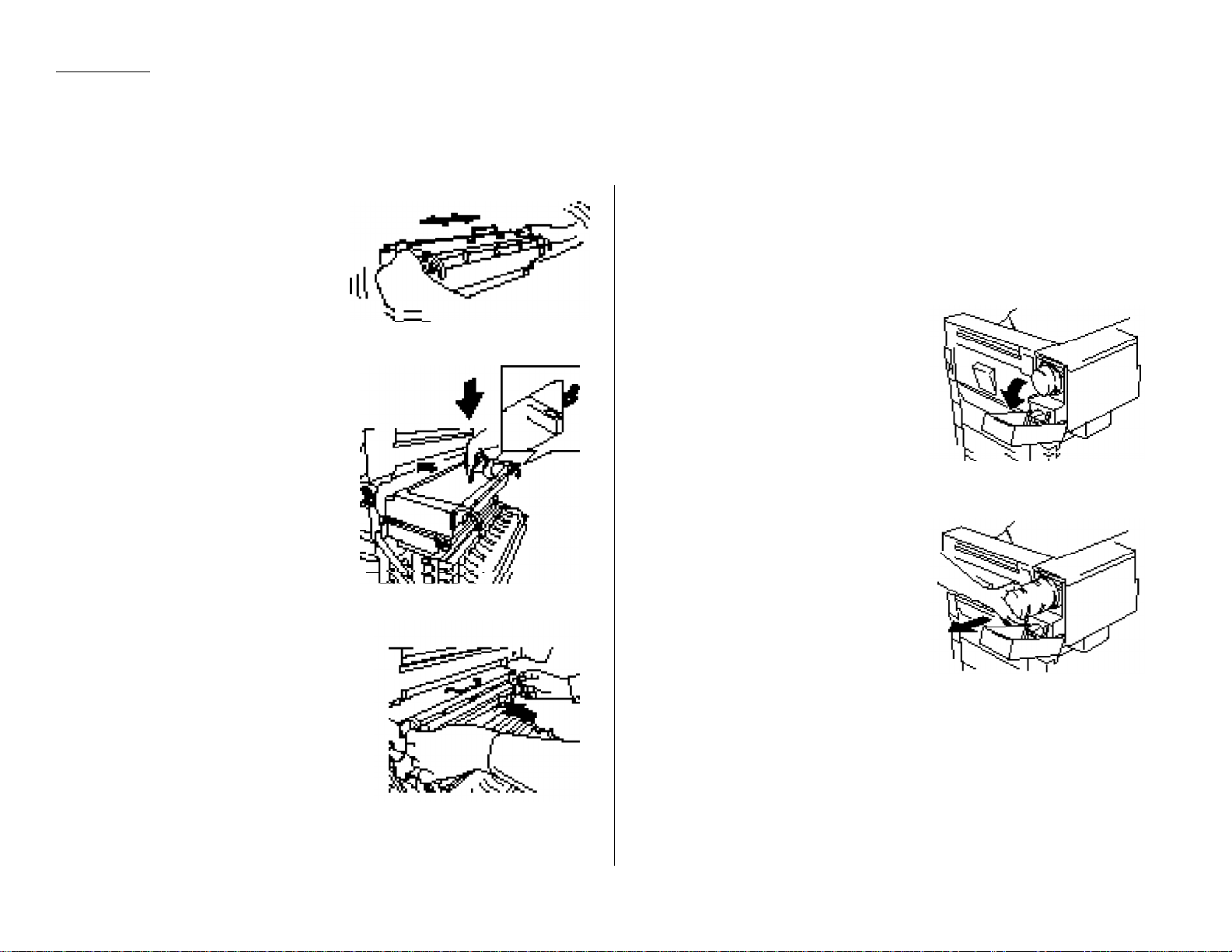
Démarrage
Agitez honrizontallement la nouvelle
3
cartouche du tambour.
Alignez les étiquettes vertes à chaque
4
extrémité du nouveau tambour avec
les étiquettes vertes sur les rails de
l’appareil et insérez-le dans l’appareil.
Installation de la bouteille de poudre
Note:
Utilisez
d’autre poudre peut causer des problêmes.
Note:
Attention de ne pas échapper la bouteille d’une hauteur de plus de 1 m (environ 40 pouces). Vous pouvez endommager la bouteille de poudre.
Ouvrez le couvercle de la bouteille de
1
poudre.
seulement
la poudre spécifiée pour cet appareil. L’utilisation
1.14
Agripez les poignés et poussez le tambour
5
dans l’appareil jusqu’à l’enclenchement.
Fermez le couvercle de l’imprimante.
6
Retirez délicatement la bouteille vide.
2
Note:
Si le couvercle est ouvert pendant
que la bouteille tourne, la
bouteille peut bloquer en place.
Dans ce cas refermez le couvercle,
attendez que la bouteille arrête et
recommencez.
Page 29
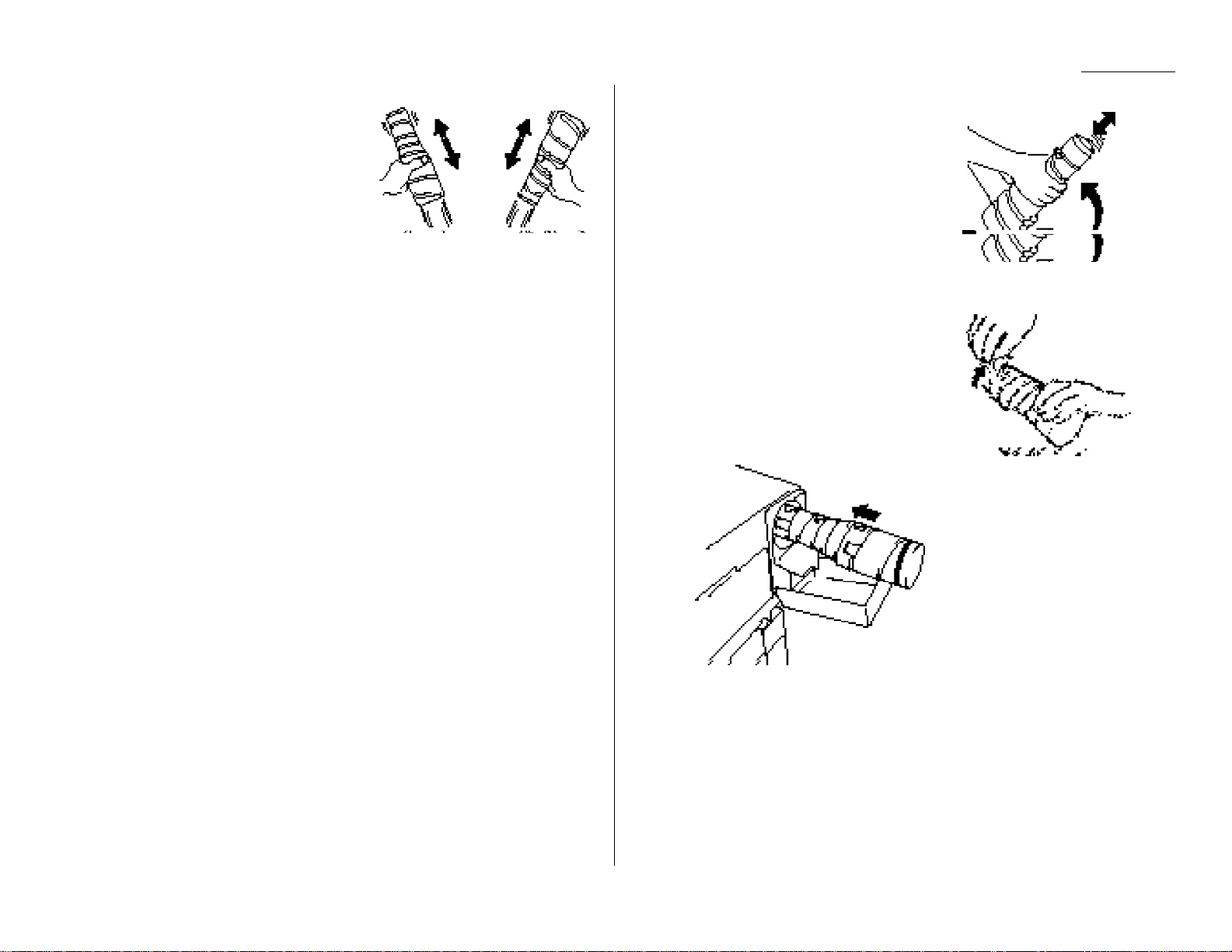
Frappez vigoureusement la nouvelle
3
bouteille sur un bureau ou tout autre surface dure cinq ou six fois. Ensuite
retournez le bouteille et recommencez.
Bien brasser la nouvelle bouteille et
4
tournez-la en longueur cinq fois.
Note:
Assurez-vous de faire la procédure
précédente pour bien agiter la
poudre avant d’installer la
bouteille au cas ou la poudre soit
collée.
Avec le scellé vers le haut, décollez lente-
5
ment le scellé tel qu’indiqué à droite:
Note:
Soyez prudent, un peu de poudre
peut sortir de la bouteille.
Démarrage
6
“UP” sur le dessus, insérez et
poussez la bouteille jusqu’à la marque noire.
7
cle de la bouteille.
Note:
Aussitôt le couvercle fermé,
l’appareil commence automatiquement à prendre de la poudre.
Durant cette période, ne fermez pas l’appareil et n’ouvrez pas le couvercle de
la bouteille.
Avec la marque
Fermez le couver-
1.15
Page 30
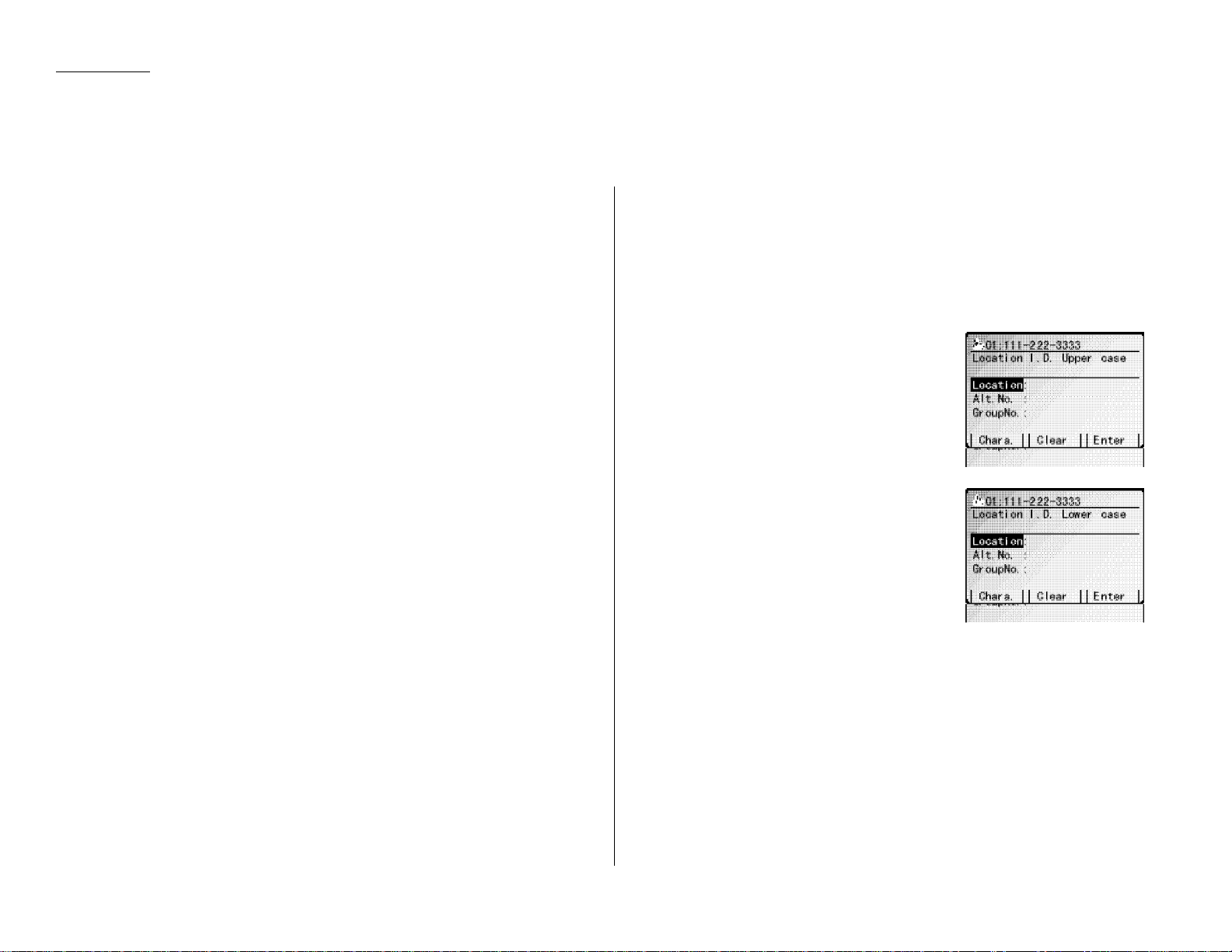
Démarrage
Entrer des caractères
Certains réglages vous permettent d’entrer des caractères; pour le TTI, le nom du
destinataire et autres. Pour entrer des lettres ou autres caractères, utilisez les
monotouches, le clavier numérique ou les clés code.
Utilisation des monotouches
Utilisez les monotouches pour entrer des lettres et d’autres caracrères non
numériques.
Pour entrer une majuscule appuyez sur
sélectionnez “Upper case” à l’aide du curseur et
appuyez sur
droite:
Le mot “Upper case” signifie que l’appareil n’entrera
que des majuscules. Si vous appuyez sur
le verra comme un R(pas un r).
Pour entrer une minuscule, appuyez sur
sélectionnez “Lower case” à l’aide du curseur et
appuyez sur
droite:
Cela signifie qu’en appuyant sur une monotouche,
vous entrez des minuscules: et appuyer sur
era un r (pas un R) à l’écran.
Pour retourner aux majuscules, appuyez sur
à l’aide du curseur et appuyez sur
Pour entrer des espaces, des ponctuations et des symboles, utilisez les monotouches.
Nous vous montrerons comment utiliser les fonctions
actères (voir la suite).
Note:
[Entrer]
[Entrer]
Si vous faites une erreur, appuyez sur
Pour modifier un seul caractère, déplacez le curseur sur le caractère.
Appuyez sur
caractère
. L’écran affichera comme à
. L’écran affichera comme à
[Effacer]
pour effacer le caractère et entrez correctement le
[Caract.]
R
, l’appareil
[Caract.]
[Entrer]
et
et
R
procur-
[Caract.]
.
[Effacer]
et sélectionnez “Upper case”
CODE
pour entrer d’autres car-
pour effacer à gauche.
1.16
Page 31

Démarrage
Utilisation de
Vous pouvez entrer des caractères avec les monotouches et avec
Pour utiliser
1
2
CODE
Lorsque l’appareil vous demande d’entrer un
nom, appuyez sur
“Code”
à l’aide du curseur et appuyez sur
L’écran affichera comme à droite:
Trouvez le caractère désiré dans la charte ci-dessous.
CODE
pour entrer les caractères:
pour entrer des caractères
[Caract.]
sélectionnez
[Entrer]
CODE
.
.
Pour entrer chaque caractère, appuyez sur la combinaison indiquée dans la
3
charte
Important:
Note:
Appuyez sur
4
Rappelez-vous qu’il y a trois façons d’entrer des caractères:
Entrer Utilisez
Numéros Clavier numérique
Lettres/caractères Monotouches
Lettres/caractères/numéros Charte des
Pour effacer des caractères appuyez sur
gauche.
Pour modifier un seul caractère, déplacez le curseur sur ce caractère et
appuyez sur
actère.
[Effacer]
[Entrer]
pour effacer ce caractère Ensuite entrez le car-
pour sauvegarder le nom.
[Effacer]
CODE
pour effacer à
Réglages du langage
L’anglais est le langage par défaut de l’appareil à l’écran, et sur les rapports.
Cependant vous pouvez régler l’appareil en Français ou en Espagnol.
Lorsque vous réglez l’appareil pour un langage différent, il va de l’Anglais au
Français et à l’Espagnol et encore à l’Anglais.
Pour modifier le langage, appuyez sur
MENU
, #.
La légende dans la bordure noire indique la clé à appuyer et dans quel ordre,
pour obtenir un caractère. Par exemple pour obtenir “@” vous appuyez
4, 0.
(Les espaces blancs, par exemple
2, 0
, indiquent des espaces.)
1.17
Page 32

Démarrage
Démarrage facile
Le logiciel de démarrage facile est installé sur le Muratec. Il vous guide à travers le
processus de réglages de l’appareil.
Souvenez-vous que les réglages effectués peuvent être modifiés plus tard.
Démarrage
Déterminez les items suivants avant de commencer:
Le type de composition
1
soit composition tone ou pulse (rotatif).
Le nom et le numéro à apparaître sur les fax
2
Chaque page transmise arrive au destinataire avec une ligne de texte au haut
de chaque page. Ce texte comprend un nom et un numéro de fax, qui son
appelés Transmit Terminal Identifier (
caractères.
requis par le système téléphonique — Choisissez
—
TTI
). Le
TTI
peut contenir jusqu’à 22
Effacer les réglages précédents
Avant d’utiliser le démarrage facile, effacez le data de la mémoire. Ceci vous assure
de ne conserver que vos réglages.
Important:
Pour effacer la mémoire de l’appareil:
1
2
Après avoir utilisé le démarrage facile, n’effacez pas la mémoire, sauf
si un technicien vous le demande
Appuyez sur
si vous voulez effacer la mémoire.
Note:
Pour effacer la mémoire appuyez sur
MENU
, *, 2.
L’écran vous demande
Si vous ne désirez pas effacer la
mémoire appuyez sur
[Annuler
[Entrer]
].
.
1.18
Page 33

Réglages initiaux
Démarrage
Important:
1
Appuyez sur
2
L’écran affiche le réglage courant de l’horloge/calendrier, avec le curseur apparaissant sous le premier chiffre.
À l’aide du clavier entrez la date et l’heure dans
3
un format de 24 heures pour l’heure. Par exemple pour régler 1:30 PMJuillet le 4, 2000,
appuyez sur
Note:
Pour modifier un chiffre, déplacez le curseur sous le chiffre et entrez le chiffre
corrigé..
Appuyez sur
4
L’écran vous demande de régler automatique-
5
ment le
changement d’heure (
Si le réglage est à On, l’appareil reconnait
automatiquement le changement d’heure
2 AMau dimanche approprié pour le changement
d’heure chaque année.
Si le réglage est à Off, aucun changement n’est effectué.
Sélectionnez On ou Off à l’aide du curseur.
6
Appuyez sur
7
Si vous appuyez sur
appuyant sur
Appuyez sur
FAX
pour aller au mode Fax si l’appareil est en mode Copie
MENU
, [Regl Fax], I, [Entrer].
2 0 0 0 0 7 0 4 1 3 3 0.
L’appareil insère automatiquement les
espaces et les tirets. N’entrez que les
chiffres
[Entrer]
[Entrer]
STOP
durant le démarrage facile, l’appareil retourne au mode Attente (la condition normale). Mais il conservera les réglages sauvegardé en
[Entrer]
pour sauvegarder l’heure et continuer.
DST
pour conserver le réglage et continuer.
tel que décrit dans ces instructions.
).
DST
à
L’écran vous demande d’entrer le numéro de
8
votre fax tel que vous désirez qu’il apparaisse
sur les autres appareils ou rapports. Le terme
pour ce numéro est Subscriber ID.
À l’aide du clavier, entrez le numéro de fax.
9
Pour insérer un tiret, appuyez sur
numéro peut contenir jusqu’à 20 caractères (numéros et tirets).
Note:
En cas d’erreur, appuyez sur
Pour effacer un seul numéro, déplacez le curseur et appuyez sur
[Effacer]
Appuyez sur
10
L’écran vous demande le type de composition
11
requis, soit tone ou pulse.
Sélectionnez le type à l’aide du curseur
12
Appuyez sur
13
réglage et continuer.
L’écran vous demande d’entrer le nom qui
14
apparait au haut des fax transmis. Le nom peut
contenir jusqu’à 22 caractères.
Sélectionnez TTI 1, 2 ou 3 à l’aide du curseur.
Ensuite appuyez sur
Utilisez les monotouches pour entrer les lettres
15
ou autres caractères non numériques. Voir voir page 1.14.
pour effacer le numéro et ré-entrez le numéro.
[Enter]
[Entrer]
pour sauvegarder et continuer.
pour conserver le
[Entrer]
.
[ – ]
. Le
[Effacer]
pour effacer à gauche.
1.19
Page 34
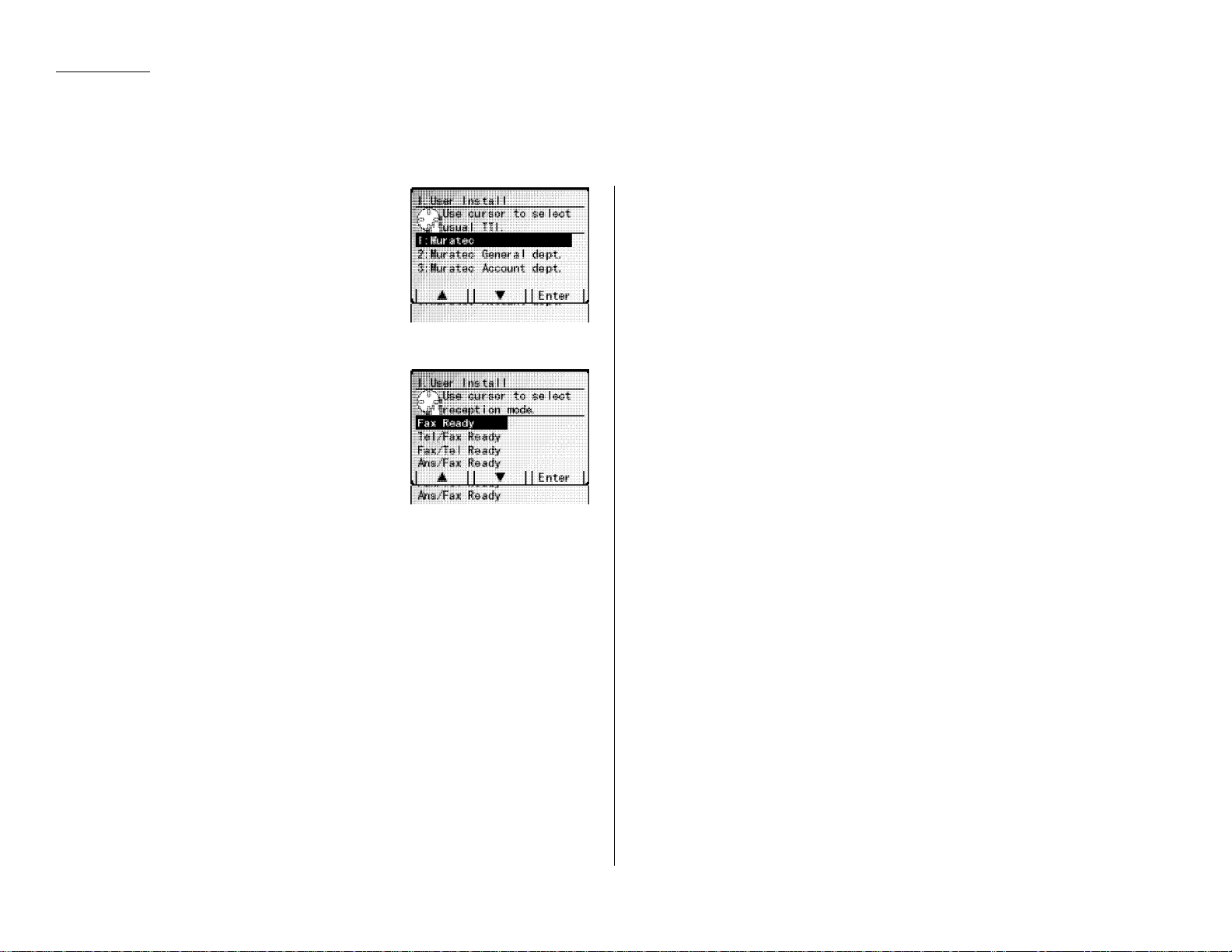
Démarrage
Note:
Appuyez sur
16
Pour régler ou modifier un autre TTI, retournez à l’étape 14.
Si vous ne désirez pas régler ou modifier un autre TTI, appuyez sur
En cas d’erreur, appuyez sur
Pour modifier un seul caractère, déplacez le curseur sur le caractère et appuyez sur
[Entrer]
pour sauvegarder le réglage
[Effacer]
pour effacer à gauche.
[Quitter]
[Effacer]
.
pour effacer le caractère. Ensuite ré-entrez le caractère
L’écran demande de régler le TTI habituel.
17
Sélectionnez le TTI que vous désirez voir apparaître sur les fax à l’aide du curseur.
Appuyez sur
18
conti-nuer.
L’écran demande de régler le mode de récep-
19
tion.
Sélectionnez le mode de réception désiré à
20
l’aide du curseur. (Ce réglage peut être modifié.
Nous discuterons des modes de réception aux
pages 1.12-1.13 dans “Référence de Fax”.)
Appuyez sur
21
mode Attente.
Démarrage facile est terminé
[Entrer]
[Entrer]
pour sauvegarder et
pour sauvegarder le réglage. L’appareil retourne en
Comment régler le document
!
1.20
Page 35

Format acceptable de document
Les dimensions acceptables sont les suivantes:
Démarrage
Alimenteur automatique (
F
EUILLE SIMPLE
Maximum: 11.8
Minimum: 4.7
Poids: 30.2 – 104.7 g/m252.3 – 104.7 g/m
Vous pouves insérer environ 50 feuilles de format lettre-, 40 feuilles de légal- ou 30
feuilles de
11
″ × 17″
dans l’alimenteur automatique DAA.
Alimenteur (
Maximum: 11.0
11.8
FBS
″ ×
″ ×
″ ×
) vitre
″ ×
DAA
)
(largeur ×longueur)
F
EUILLES MULTIPLES
35.4″ (Tx) 11.0
17.7″ (Copie)
3.9
″
(largeur ×longueur)
17.0
″
8.5
″ ×
″ ×
17.0
5.5
″
″
2
Comment insérer le document
Lorsque inséré dans l’alimenteur automatique (DAA)
1
2
Note:
Choses à ne pas insérer dans l’appareil
Pour éviter les bloquages de papier et d’endommager l’appareil,
• Des feuilles pliées, courbées, froissées ou très minces
• Des documents avec des agraphes, de la colle, du ruban gommé, des trombonnes,
ou du correcteur non sec
• Des “Post it” (ou des documents aves des “Post-it” )
• Du carton, des journaux, ou du tissu
• Des feuilles avec un carbon
• Des cartes de crédit ou des objets petits et épais
n’insérez pas
Lorsqu’inséré sur la vitre (FBS)
1
2
3
Insérez le document
l’alimenteur. Le document doit être aligné
au coin arrière gauche.
Ajustez le guide de document pour votre document.
Vous ne pouvez pas régler des formats de
document différents en même temps.
Soulevez le couvercle complêtement.
Insérez le document
le bas
sur la vitre. Le document doit être aligné au coin
arrière gauche.
Fermez doucement le couvercle.
face vers le haut
face vers
dans
Note:
Si vous n’ouvrez pas le couvercle complêtement, la détection de format
automatique ne fonctionnera pas.
Détection de format de document automatique
Les formats de documents suivants sont détectés automatiquement
• Lettre(8.5
• Légal(8.5
• Grand-Livre(11
• Demi-Lettre(5.5
″ × 11″
″ × 14″
)
)
″ × 17″
″ ×
8.5″)
)
1.21
Page 36

Démarrage
Utilisation comme Fax
Les instructions suivantes sont de base seulement. Pour utiliser les monotouches ou
tout autre fonction avancée, Voir “Référence de Fax”.
Transmission
Appuyez sur
1
Insérez le(s) document(s) dans le
2
Ajustez la résolution et le contraste, si nécessaire
3
Appuyez sur
Appuyez sur
Ajustez la transmission de la mémoire, si nécessaire
4
Appuyez sur
Entrez le numéro de fax.
5
Appuyez sur
6
Si vous utilisez le
Important:
FAX
pour aller au mode Fax si en mode Copie.
DAA
ou sur le
RESOLUTION
CONTRAST
MEMORY TRANSMISSION
START
Pour annuler un transmission durant le balayage du document,
appuyez sur
Pour annuler une transmission en cours, utilisez la fonction
Revoir les Commandes Voir “Revoir les Commandes” qui suit.
pour changer la résolution.
pour changer le contraste.
pour alterner entre on ou off.
.
FBS(VITRE
), appuyez sur
STOP
.
FBS(VITRE
[Quitter]
).
après la fin du balayage.
1.22
Page 37

Revoir les Commandes
La fonction Revoir les Commandes vous permet de vérifier chaque tâche (ou
commande) dans la mémoire de l’appareil. Elle vous permet aussi d’annuler une
commande si vous décidez de ne pas transmettre le document.
Pour annuler une commande:
Appuyez sur
1
Sélectionnez la commande que vous désirez annuler à l’aide du curseur.
2
REVIEW COMMANDS
.
Démarrage
Utilisation comme Copieur
Appuyez sur
3
Note:
Pour plus d’information sur la fonction Revoir les Commandes, voir page 2.11 in
“Référence de Fax”.
[Annuler]
Pour cesser de revoir les commandes, appuyez sur
retourner au mode Attente.
.
RESET
pour
Recevoir un fax
Un fax reçu est imprimé automatiquement même si l’appareil est en mode Copie ou
en mode Fermeture automatique.
L’appareil possède cinq différents modes de réception— Tel Prêt, Fax Prêt, Fax/Tel
Prêt Tel/Fax Prêt et Ans/Fax Prêt L’appareil est réglé en Fax Prêt par défaut. Pour
modifier le mode de réception, voir pages 1.12-1.13 dans “Référence de Fax”. Nous
expliquerons chacun de ces modes et l’opération pour les modifier dans ces pages.
1.23
Page 38

Démarrage
Les instructions suivantes sont de base seulement. Pour utiliser les fonctions
avancées, voir “Référence de copie”.
Faire des copies
Assurez-vous que l’appareil est en mode Copie. Pour modifier en mode Copie,
1
appuyez sur
Appuyez sur
2
Insérez le document. (Voir page 1.18.)
3
Effectuez les réglages désirés.
4
Pour faire une seule copie de chaque page du document, allez à l’étape 7.
5
Sinon, procédez à l’étape 6.
À l’aide du clavier numérique, entrez le nombre de copies désirées de chaque
6
page du document. Vous pouvez entrer jusqu’à 99 copies.
Note:
Appuyez sur
7
Note:
Pour arrêter l’appareil durant les multi-copies, appuyez sur
Note:
Pour retourner au mode initial après les copies, appuyez sur
Note:
Par défaut, l’appareil effectuera les copies dans les conditions suivantes:
Document type: Auto
Image contraste: Auto
Vous pouvez modifier le réglage par défaut de ces fonctions
“Référence de Copie.)
Note:
Si vous n’opérez pas l’appareil durant une certaine période de temps,
L’appareil retourne à l’affichage initial et après une certaine période de
temps, il retourne les réglages à leur position initiale. Ceci s’appelle
Initialisation Automatique. Vous pouvez modifier la période de temps.
page 3.5 dans “Référence de copie.)
COPY
.
RESET
pour effacer le réglage précédent, si nécessaire
Pour modifier la quantité entrée, ecrivez la nouvelle quantité par
dessus. Si vous désirez moins de 10 copies, entrez le zéro (Par exemple, 05.)
START
pour débuter le processus.
STOP
.
RESET
.
(
Voir page 3.4 in
(
Voir
1.24
Page 39

Utilisation comme téléphone
Démarrage
1.25
Page 40

Juste au cas …
Régler bloquages de papier . . . . . . . . . . . . . . . . . . . . . . . . . . . . . . . . . . . . . . . . . . . . 2.1
Problêmes de qualité d’impression . . . . . . . . . . . . . . . . . . . . . . . . . . . . . . . . . . . . . . 2.6
Entretien de l’appareil . . . . . . . . . . . . . . . . . . . . . . . . . . . . . . . . . . . . . . . . . . . . . . . . 2.8
En cas de panne de courant . . . . . . . . . . . . . . . . . . . . . . . . . . . . . . . . . . . . . . . . . . . 2.10
Page 41

Régler bloquages de papier
Juste au cas …
Si un document original bloque
Si un document original bloque, l’écran
1
affichera:
Important:
Note:
Note:
Pour continuer le balayage de la page bloqués,
2
appuyez sur
Note:
Note:
Ré-insérez les documents de la page bloquée et appuyez sur
3
Si vous attendez plus de 60 secondes sans appuyer sur une clé,
l’appareil effacera de sa mémoire
toutes les pages mémorisées
durant cette opération et retournera en mode Attente
Si le document est une tâche
pareil annulera l’opération de toute façon et vous devrez recommencer
la tâche du début.
En transmission rapide de la mémoire, le message qui contient le
numéro de la page bloquée sera imprimé. Replacez les documents bloqués et retransmettez
[Oui]
.
Si vous appuyez sur
les pages balayées avant le bloquage
seront transmises ou copiées.
Pour annuler cette opération, appuyez
sur stop. L’appareil effacera toutes les pages du document de sa
mémoire et retournera en mode Attente.
[Non]
DAA
non-classée (soit copie ou fax), l’ap-
, seulement
START
Pour retirer un document:
Ouvrez le couvercle
1
la gachette du couvercle du
Retirez le document original de l’ap-
2
pareil. Ensuite allez à l’étape 5.
Si vous ne pouvez pas retirer le document, allez à l’étape 3.
Ouvrez le couvercle intérieur comme à
3
droite et retirez le document. Ensuite
allez à l’étape 5.
Si vous ne pouvez pas retirer le document, allez à l’étape 4.
Soulevez le plateau de document
4
comme à droite et retirez le document.
Refermez doucement le couvercle
5
intérieur et le couvercle du
.
vous assurant que les deux côtés sont
bien enclanché.
Note:
Si l’original est froissé ou
déchiré, ne le re-transmettez
pas..
DAA
cover en tenant
DAA
.
DAA
r, en
2.1
Page 42

Juste au cas…
Bloquage en impression
Si un bloquage survient en impression, une alarme se fait entendre et le bloquage
sera indiqué à l’écran. S.V.P. retirez le papier bloqué avec soin comme ci-dessous
Attention:L’unité de fusion devient très chaude.
fusion en enlevant un bloquage de papier.
Important: Ne touchez pas
triques à l’intérieur du couvercle
d’impression et sous le tambour car une
décharge électrostatique peut endommager l’appareil.
aux contacts élec-
Couvercle de côté
Lorsque le couvercle de côté scintille à l’écran:
Ouvrez le couvercle de côté et le cou-
1
vercle transparent.
Ne pas toucher
l’unité de
Si vous utilisez la cassette grande capacité optionnelle
Tournez le cadran vert comme l’indique la flèche et retirez le papier bloqué.
Fermez le couvercle de côté.
3
Tirez la cassette vers vous et retirez
4
le papier de la cassette.
2.2
Retirez le papier bloqué..
2
Ré-insérez le papier dans la cassette
5
et refermez la cassette.
Page 43

Couvercle d’imprimante / Couvercle de l’unité de fusion
Lorsque les couvercles clignotent à l’écran:
Ouvrez le couvercle de l’imprimante
1
en tenant la gachette du couvercle.
Important: Ne jamais
vercle et sous le tambour car une décharge électrostatique peut
endommager l’appareil.
toucher les contacts électriques à l’intérieur du cou-
Ouvrez le couvercle de l’unité de
3
fusion.
Attention
Tirez le levier de débloquage de
4
papier vers vous et enlevez le papier.
:
L’unité de fusion devient très
chaude..
nité de fusion en enlevant un
bloquage de papier.
Ne pas
toucher l’u-
Juste au cas …
Lorsque le couvercle de l’imprimante
2
clignote à l’écran, retirez le papier
bloqué et allez à l,étape 6.
Lorsque le couvercle de l’unité de
fusion clignote à l’écran, allez à l’étape 3.
Note:
N’enlevez pas la cartouche
dram à ce moment.
Poussez le levier de débloquage de papier à sa position normale et fermez le
5
couvercle de l’unité de fusionr.
Fermez le couvercle de l’imprimante.
6
2.3
Page 44
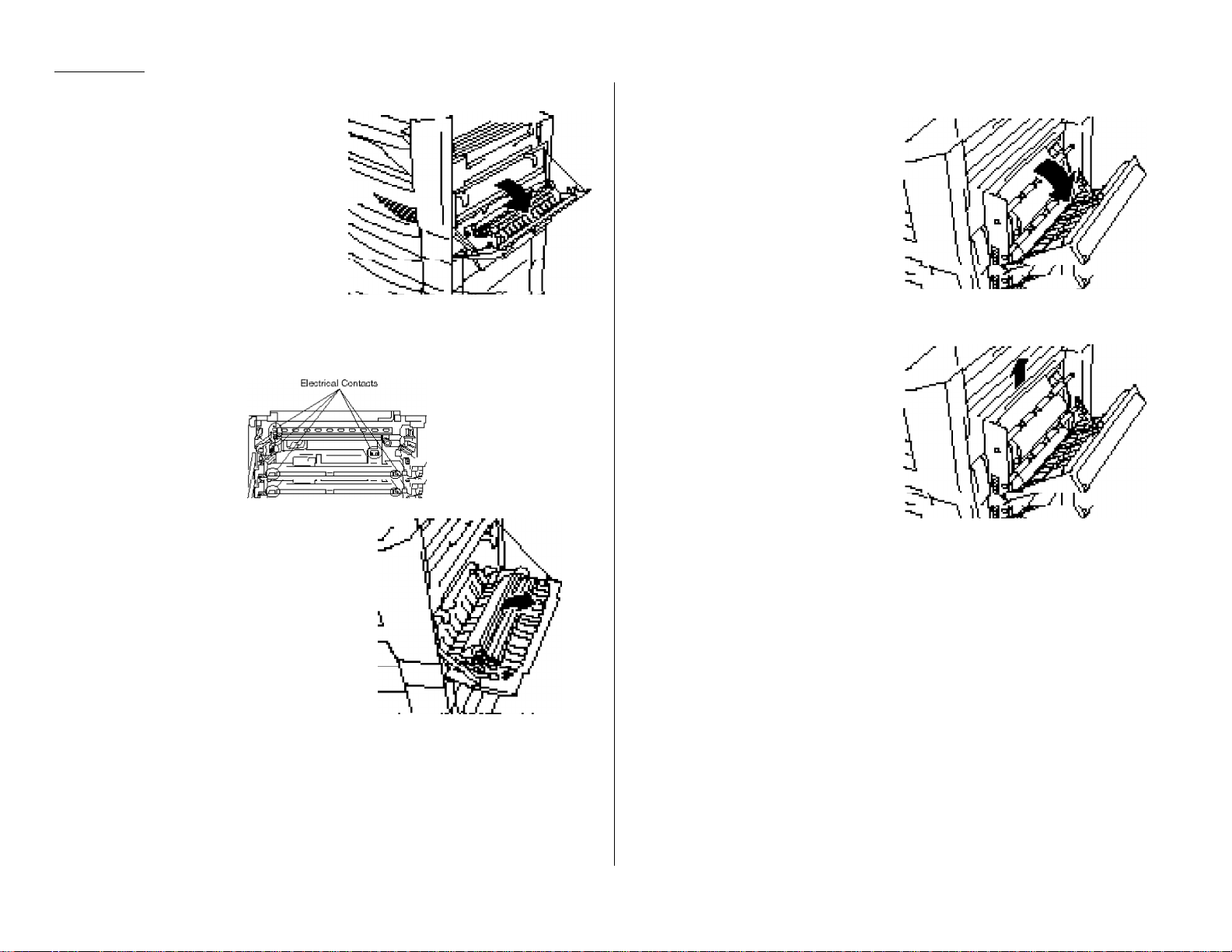
Juste au cas…
Plateau optionnel d’alimentation manuelle
Ouvrez le couvercle de l’imprimante
1
en tenant la gachette du couvercle.
Important: Ne jamais
vercle ou sous le tambour car une décharge électrostatique peut
endommager l’appareil.
toucher les contacts électriques à l’intérieur du cou-
Unité Recto/Verso optionnelle
Ouvrez le couvercle de l’unité
1
Recto/Verso.
Retirez le papier bloqué.
2
2.4
Retirez le papier bloqué.
2
Fermez le couvercle de l’imprimante.
3
Fermez le couvercle de l’unité Recto/Verso.
3
Page 45

Plateau à 2 réceptacles ou plateau de séparation (optionnel)
Ouvrez le couvercle de l’imprimante
1
en tenant la gachette du couvercle.
Ouvrez le couvercle du plateau à 2
3
réceptacles ou le couvercle du plateau
de séparation.
Juste au cas…
Important: Ne jamais
vercle ou sous le tambour car une décharge électrostatique peut
endommager l’appareil.
Ouvrez le couvercle de l’unité de
2
fusion.
Attention
:
L’unité de fusion devient très
chaude. Ne la toucher pas.
toucher les contacts électriques à l’intérieur du cou-
Retirez le papier bloqué.
4
Fermez le couvercle du plateau à 2 réceptacles ou du plateau de séparation .
5
Fermez le couvercle de l’unité de fusion et ensuite fermez le couvercle de l’im-
6
primante
2.5
Page 46

Juste au cas…
Problêmes de qualité d’impression
Si l’appareil a des problêmes de qualité d’impression, essayez de trouver l’exemple
ci-dessous qui correspond le plus à votre problême. Après l’avoir trouvé, essayez les
solutions suggérées. Si cela ne fonctionne pas, contactez le détaillant Muratec.
Les pages sont blanches
• Le tambour ou la cartouche de poudre ne sont peut être
pas installés correctement.
Installez chaque cartouche correctement.
• La cartouche de poudre peut être vide ou être presque vide.
Retirez la cartouche de poudre et agitez-la quelque fois pour
redistribuer la poudre à l’intérieur.
Si le problême persiste, remplacez la cartouche de poudre
• La cartouche de poudre peut être défectueuse.
Retirez la cartouchez et vérifiez si elle est endommagée
Si le problême persiste, remplacez la cartouche de poudre.
Les pages sont noires
• La cartouche de poudre peut être défectueuse.
Retirez la cartouche et vérifiez si elle est endommagée
Si le problême persiste, remplacez la cartouche de poudre.
• L’appareil a peut être besoin d’un entretien.
Contactez le détaillant.
L’impression est trop foncée
• La cartouche de poudre peut être défectueuse.
Retirez la cartouche et vérifiez si elle est endommagée
Si le problême persiste, remplacez la cartouche de poudre.
Impressions avec arrière-plan flou
• La cartouche de poudre peut être défectueuse.
Retirez la cartouche et vérifiez si elle est endommagée
Si le problême persiste, remplacez la cartouche de poudre.
2.6
L’impression est trop pâle
• La cartouche de poudre est peut être vide ou presque vide.
Retirez la cartouche de poudre et agitez-la quelque fois pour
redistribuer la poudre à l’intérieur.
Si le problême persiste, remplacez la cartouche de poudre.
• La cartouche de poudre peut être défectueuse.
Retirez la cartouche et vérifiez si elle est endommagée.
Si le problême persiste, remplacez la cartouche de poudre.
Densité inégale d’impression
• La poudre peut être distribuée inégalement à l’intérieur
de la cartouche de poudre.
Retirez la cartouche de poudre et agitez-la quelque fois pour
redistribuer la poudre à l’intérieur.
• Le tambour peut être défectueux.
Retirez le tambour et vérifiez s’il est endommagé.
Si le problême persiste, remplacez le tambour.
Page 47

Juste au cas…
Impressions irrégulières
• Le papier utilisé peut être humide, peut être dû à l’himidité ou de l’eau a été reversé sur la boîte de papier. La
poudre ne collera pas sur du papier mouillé..
Remplacez le papier et essayez d’imprimer encore
Impressions avec des ligne
blanches/noires
• La cartouche de poudre ou le tambour peuvent être défectueux.
Retirez les cartouches et vérifiez si elles sont
endommagées.
Si le problême persiste, remplacez une ou
les deux cartouches tel qu’indiqué.
• La tète d’impression LED est peut
être sale.
Nettoyez délicatement la tête imprimante LED à l’aide d’un
papier nettoyeur.
• Le chargeur est peut être sale.
Normalement l’appareil nettoie automatiquement le
chargeur
Si les solutions ne fonctionnent pas, contactez le détaillant
Muratec.
Impressions avec des taches de poudre
• La poudre peut être distribuée inégalement à l’intérieur de
la cartouche.
Retirez la cartouche et agitez-la quelque fois pour redistribuer la poudre à l’intérieur. Si le problême persiste,
remplacez la cartouche de poudre.
• La cartouche de poudre ou le tambour peuvent être
défectueux.
Retirez les cartouches et vérifiez si elles sont endommagées.
Si le problême persiste, remplacez une ou les deux cartouches tel qu’indiqué
• Si les taches sont à l’arriêre des impressions, le rouleau de
transport est peut être sale.
Normalement l,appareil nettoie automatiquement le
rouleau de transport. Si les autres solutions échouent, contactez le détaillant Muratec.
Impressions avec des taches blanches
• Le chargeur est peut être sale.
Normalement l’appareil nettoie le chargeur automatiquement
Si les autres solutions échouent, contactez le détaillant
Muratec.
Impressions avec des lignes noires ou trainées
• La cartouche de poudre a peut être été mal remisée.
Essayez les procédures suivantes:
Appuyez sur
1
S’il y a un document dans le
2
Ouvrez le couvercle-livre complêtement.
3
Appuyez sur
4
COPY/FAX
START
pour aller en mode Copie.
DAAo FBS(VITRE
pour faire une copie noire.
), retirez-le.
2.7
Page 48
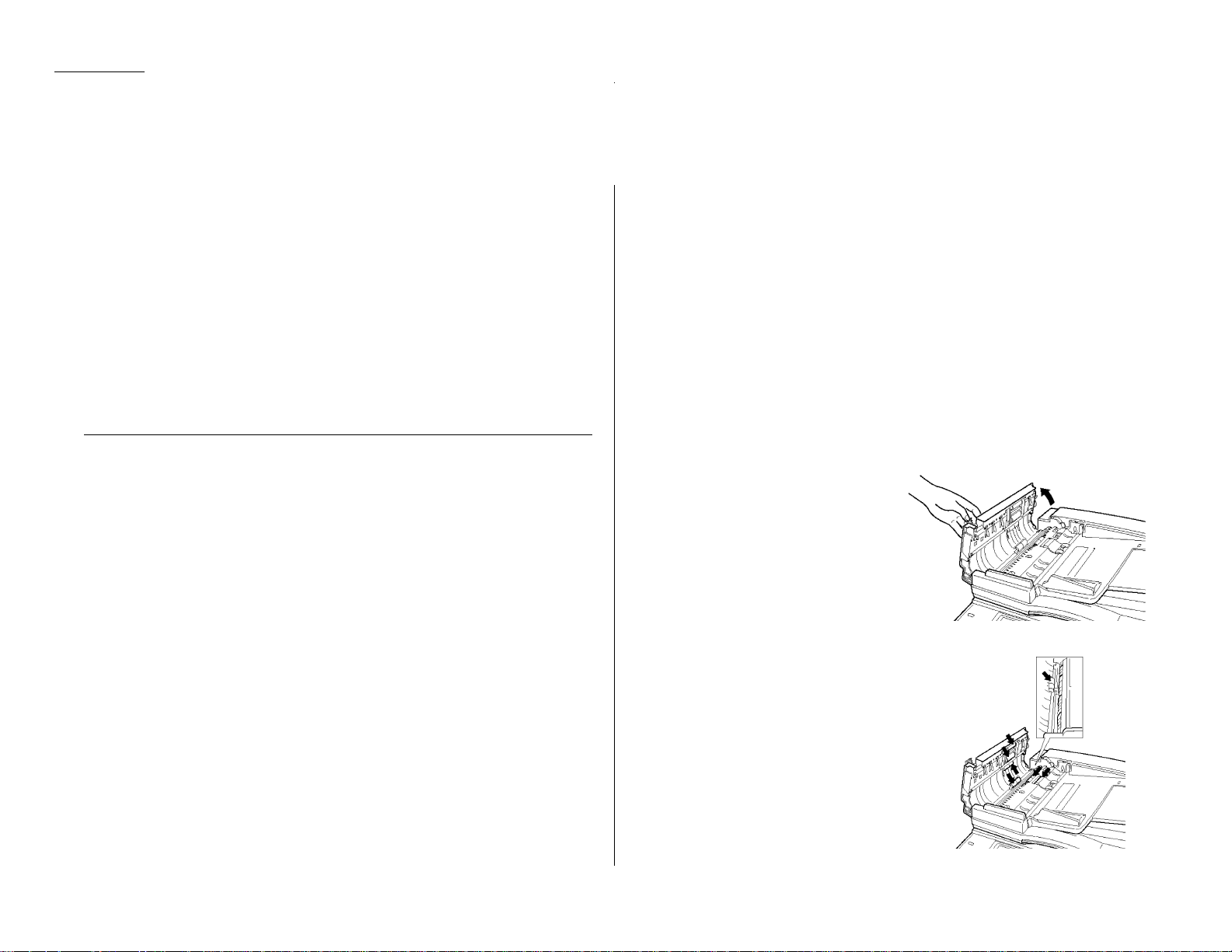
Juste au cas…
Entretien de l’appareil
Avec une bonne installation et un peu d’entretien, l’appareil devrait vous procurer
un service fiable pour plusieurs années.
Même s’il nécessite peu d’entretien, vous pouvez prendre ces simples précautions
pour garder l’appareil en parfaite condition:
•
Toujours
ant l’usage d’un protecteur de surtension. (Si nécessaire, revisez “Choisissez un
emplacement d’installation,” page vidans l’introduction.)
•
Toujours
•
Toujours
dessous).
•
Ne jamais
ou être éclabousser par des liquides (même de l’eau).
vous assurer que l’appareil est installé selon vos spécifications, inclu-
utiliser un papier de bonne qualité.
nettoyer l’appareil tel que requis (voir “Trucs de nettoyage,” ci-
installer l’appareil où il peut surchauffer, ramasser de la poussière
Nettoyage correctif
Voici quelques procédures simples pour conserver le bon fonctionnement de l’appareil. Utilisez-les au besoin.
Corriger des bloquages fréquents dans le DAA
Si vous avez des problêmes à conserver une bonne alimentation de vos documents,
essayez cette procédure:
Trucs de nettoyage
Choses à garder en mémoire à propos du nettoyage de l’appareil:
•
Oui
nettoyez-le. La poussière et la saleté, spécialement autour des bouches
d’aération peuvent raccourcir la vie de l’appareil.
•
Toujours
•
Ne jamais vaposiser de nettoyeur
ment du vaporisateur peut endommager les composantes internes.
•
Ne jamais essayer de nettoyer les endroits
pareil.
• Pour nettoyer les surfaces extérieures, comme les couvercles et le combiné,
utilisez un nettoyeur doux vaporisé sur un linge doux.
•
Toujours
pour essuyer délicatement les composantes internes.
• Dans les endroits que vous ne pouvez pas atteindre avec des cottons tiges,,
jours
autre matériel.
débrancher l’appareil avant de le nettoyer.
DIRECTEMENT
Ils sont scellés pour la protection de l’appareil.
utilisez un linge sans (ou cottons tiges) humidifié avec de l’alcool
utiliser de l’air comprimé sans poussière pour enlever la poussière ou
sur l’appareil.
SCELLÉS
à l’intérieur de l’ap-
Le coule-
tou-
Éteignez l’appareil.
1
Prenez deux linges doux et humectez-les comme suit:
2
• Un avec un nettoyant pour utiliser sur les caoutchoucs. Dans les étapes 4
et 6, nous l’appellerons le nettoyeur de rouleaux.
• L’autre avec de l’alcool
Ouvrez le couvercle du
3
la gachette du couvercle du
Utilisez le lige avec le bettoyeur de
4
rouleaux pour nettoyer la face des
rouleaux. Tournez les rouleaux à la
main pour un nettoyage de toute la
surface.
DAA
en tenant
DAA
.
2.8
Page 49

Just in case …
Ouvrez le couvercle intérieur.
5
Important:
Utilisez le linge nettoyeur de rouleaux
6
pour nettoyer la face des rouleaux.
Tournez les rouleaux à la main pour
nettoyer toute la surface du rouleau.
Fermez le couvercle intérieur.
7
Fermez le couvercle du
8
vous que les deux côtée sont bien
enclanchés.
Ouvrez le couvercle au complet.
9
Utilisez le linge avec l’alcool pour net-
10
toyer la vitre.
Fermez le couvercle.
11
Vous devez tenir le couvercle ouvert. Il ne reste pas ouvert.
DAA
, assurez-
Nettoyage du FBS
Si la qualité d’impression est insatisfaisante
L’appareil nettoie automatiquement le chargeur et le rouleau de transport, deux
items importants dans la qualité d’impression. Alors si vous remarquez une mauvaise qualité d’impression (sur les fax ou les copies), l’appareil a peut être besoin
d’entretien. Revisez "Problêmes de qualité d’impression" (pages 2.6-2.7), et voyez si
les solutions proposées règlent le problême. Sinon, communiquez avec le d.taillant
Muratec ou téléphonez au service à la clientèle aut (972) 364-3350.
Ouvrez le couvercle au complet.
1
Humectez un linge doux avec de l’alcool.
2
Important:
À l’aide du linge, nettoyez délicate-
3
ment lavitre du FBS et l’arrière-plan
blanc à l’endos du couvercle.
Assurez-vous que le linge est très doux. Sinon, il pourrait
égratigner la vitre du FBS.
2.9
Page 50

Juste au cas …
En cas de panne de courant
Panne de courant durant l’utilisation
Duriant un appel téléphonique
Vous pouvez continuer à parler avec le combiné.
Durant une transmission de fax:
La transmission sera interrompu. Lorsque le courant reviendra, l’appareil retransmet automatiquement si la transmission était de la mémoire. Si c’était de
l’alimenteur, vous devez retransmettre.
Durant une réception de fax
La réception sera interrompue. Lorsque le courant reviendra, l’appareil imprime les
pages reçues avant la panne de courant.
Durant les copies ou l’impression:
L’impression arrètera.
Support de mémoire
Le data mémorisé dans la mémoire sera conservé pour la période de temps suivante, même lors d’une panne de courant ou que l’appareil est éteint
Note:
16 MO: environ 60 heures (Standard)
24 MO: environ 36 heures
40 MO: environ 12 heures
56 MO: environ 5 heures
Rapport de panne de courant
Si des documents ont été effacés suite à une panne de courant, le rapport sera
imprimé lorsque le courant reviendra. Le rapport indique quels documents ont été
effacés.
Durant la panne de courant
L’appareil peut recevoir des appels téléphoniques si le téléphone optionnel est
installé. Mais il ne peut transmettre ni recevoir des documents.
L’appareil devrait être chargé durant 48 heures continuelles avant.
2.10
Page 51

Cette page a été laissé blanche intentionnellement
Juste au cas …
2.11
Page 52

Annexe et index
Page 53

Spécifications
Annexe et index
Unité principale
Général
Type: Console
Photo conducteur: OPC
Système de copie: Transfert d’image avec poudre sèche électrostatique
sur papier ordinaire
Développement: Système Micro-Toning de grade élévé
Fusion: Rouleau chauffé par une lampe
Balayage: CCD
Format de document : (largeur × longueur)
DAA; feuille simple:
Maximum 11.8 pouces × 35.4 pouces (Trans),
11.8 pouces × 17.7 pouces (Copie),
Minimum 4.7 pouces × 3.9 pouces
DAA; deux feuilles ou plus :
Maximum 11.0 pouces × 17.0 pouces,
Minimum 8.5 pouces × 5.5 pouces
FBS Vitre
Maximum 11.0 pouces × 17.0 pouces
Capacité du DAA: 50 feuilles format lettre, 40 feuilles format légal ou
30 feuilles format grand-livre (20lb papier bond)
Épaisseur du document: 35-104.7 g/m2(13 - 24 lb.)
Format d’impression: Cassette multi-usage;
Transmission: Lettre , Légal , 11 X 17 ,
Demi-lettre
Copie: Lettre , Légal , 11 X 17 ,
Demi-lettre , A3 , B4 ,
A4 , B5 , A5 , A6 ,
F4 , Carte postale , Custom((W)5.5″-17.0″× (L)3.6″-11.7″),
DL , COM10 , Monarch ,
Exécutive
2iè cassette de papier;
Transmission: Lettre , Légal , 11 X 17
Copie: Lettre , Légal , 11 X 17
A3 , B4 , A4 , F4
Capacité de papier: Cassette multi-usage;
Papier ordinaire (16-24 lb) : 275 feuilles
Format custom, Carte, OHP, Etiquette: 20 feuilles
2iè cassette de papier;
Papier ordinaire (16-24 lb) : 550 feuilles
Capacité de mémoire : 16 MB(standard), 24 MB, 40 MB, 56 MB
Temps de support: (Capacité totale de mémoire: Temps de support)
16 MB: 60 heures
24 MB: 36 heures, 40 MB: 12 heures, 56 MB: 5
heures
(Doivent être chargées durant au moins 48 heures
pour une charge maximale)
Alimentation:
Consommation de courant:
Poids: 133.5 pounds (60.7 Kg)
Dimensions : Largeur 23.7 × Profondeur 26.4 × Hauteur 29.6 (pcs)
Température : 50ºF à 95ºF (10ºC à 35ºC)
Humidité relative: 15 à 85% RH
Durée du tambour: 67,000 impressions ou plus
Durée de la poudre: 11,000 impressions ou plus
Double accèss: Multi-tâche
Réglage du document: DAA :Face vers le haut
Position de l’original: Coin arrière gauche
Sortie du papier: Face vers le bas
Courant: 120V± 10%, 50–60 Hz.
Veille: 5 W
Attente: 45 W
Trans. de la mémoire: 88 W
Réception: 840 W
Copie: 880 W
Maximum: 1320 W
Based on 6% document coverage and three-page interval printing.
Vitre :Face vers le bas
AI.1
Page 54

Annexe et index
Marge d’impression: Haut: 4 mm, Bas: 4 mm, Droite: 4 mm, Gauche: 4
mm
Adoucisseurt: Yes
Capacité de papier du plateau de réception: 250 feuilles
Fax
Compatibilité: ITU-T Super Groupe 3, Groupe3
Vitesse du modem: 33,600, 31,200, 28,800, 26,400, 24,000, 21,600,
19,200, 16,800, 14,400, 12,000, 9,600, 7,200, 4,800,
2,400 bps
Vitesse de transmission: Moins de 3 secondes par page*
Système téléphonique: Système public (PSTN) ou équivalent
Codage: ITU-T-standard JBIG, MMR et MR, Murata-propri-
etary MSE.
Résolution: (horizontale × verticale):
Transmission:
Normale 203 × 98 dpi
Fine 203 × 196 dpi
Superfin 406 × 392 dpi**
Tons de gris 203 × 196 dpi (Trans.mémoire)
406 × 392 dpi** (Trans. alimenteur)
Monotouche: 78 endroits
Composition rapide: 222 endroits
Mode de correction d’erreur: Oui
Polling/DDDiffusion: 330 endroits / 330 endroits
Largeur de balayage: Lettre/Légal; 8.4 pouces, Grand-livrer;10.9 pouces
Vitesse de balayage: Transmission:
Normal: 0.8 sec/page e
Fin: 0.8 sec/page
Super Fin: 1.7 sec/page
Tons de gris: 0.8 sec/page (Trans mémoire)
Tons de gris: 1.7 sec/page (Trans. alimenteur)
Based on letter-sized sheets.
Tons de gris: 256-degrés
Réduction de réception: Auto (Variable de 100% à 25% par incréments de 1%
)
Fixe (100%, 97%, 91%, 81% ou 75%)
Copie
Résolution d’impression: 600 dpi (horizontale) ×600 dpi (verticale)
Réchauffement: 60 sec. ou moins
Temps de sortie 1ère copie: 5.7 sec. (Basé sur Lettrer )
Vitesse d’impression: 25 ppm (Basé sur Lettrer )
Multiple copies: 1 à 99 copies
Résolution de balayage: (horizontale × verticale):
Copie:
Normale N/A
Fin N/A
Superfin 600 dpi × 600 lpi
Tons de gris 600 dpi × 600 lpi
Autre 400 dpi × 400 lpi
Réduction/Agrandissement:*** Variable de 25% à 400% par incréments de 1%
Fixe (154%, 129%, 121%, 77%, 64%, 50%)
Vitesse de balayage: Copie:
Super Fin: 2.6 sec/page
Tons de gris: 2.6 sec/page
Autre (400 dpi): 1.8 sec/page
Basé sur des feuilles format lettre.
* Basé sur la transmission de ITU-T Test Document 1 à un fax Muratec. Votre temps de transmission peut varier,
mais le fax vous procurera toujours la vitesse la plus rapide selon led guides ITU-T et les conditions de la ligne
téléphonique.
** Dans le cas ou le destinataire possède la caractéristique “406 × 392”.
Sinon, la résolution superfin est de “203 × 392”, et la résolution de tons de gris es de l’alimenteur est de “203 ×
196”.
*** Seulement pour le mode copie
AI.2
Page 55

Option
Unité de papier (3iè, 4iè, 5iè cassette de papier)
Format d’impression: Transmission: Lettre , Légal , 11 X 17
Copie: Lettre , Légal , 11 X 17
A3 , B4 , A4 , F4
Capacité de papier: Papier ordinaire(16-24 lb) : 550 feuilles
Alimentation: Provient de l’unité principale
Consommation: 10W ou moins
Poids: 15.25 livres
Dimensions : largeur 21 × profondeur 21.5 × Hauteur 5 (pouces)
Plateau manuel
Format d’impression: Lettre , Légal , 11 X 17 ,Demi-lettre ,
A3 , B4 , A4 , B5 , A5 , A6 , F4 ,
Carte postale , Custom- ((W)5.5"-17.0" × (L)3.6"-
11.7"), DL , COM10 , Monarch , Exécutive
Capacité de papier: 1 feuille
Poids: 1.32 livres
Dimensions : Largeur 4 × Profondeur 15.2 × Hauteurt 2.3
(pouces)
Appendix and index
Cassette grande capacité
Format d’impression: Lettre , A4 , B5
Capacité de papier: Papier ordinaire(16-24 lb) : 2,700 feuilles
Alimentation: Provient de l’unité principale
Consommation: 45W
Poids: 36.75 livres
Dimensions : Largeur 21 × Profondeur 21.5 × Hauteur 11.25 (pcs)
Unité Recto/Verso
Format d’impression: Lettre , Légal ,11X 17 , Demi-lettre
Alimentation: Provient de l’unité principale
Consommation: 21W ou moins
Poids: 4.5 livres
Dimensions : Largeur 2.25 × Profondeur 16.25 × Hauteur 10
(pouces)
AI.3
Page 56
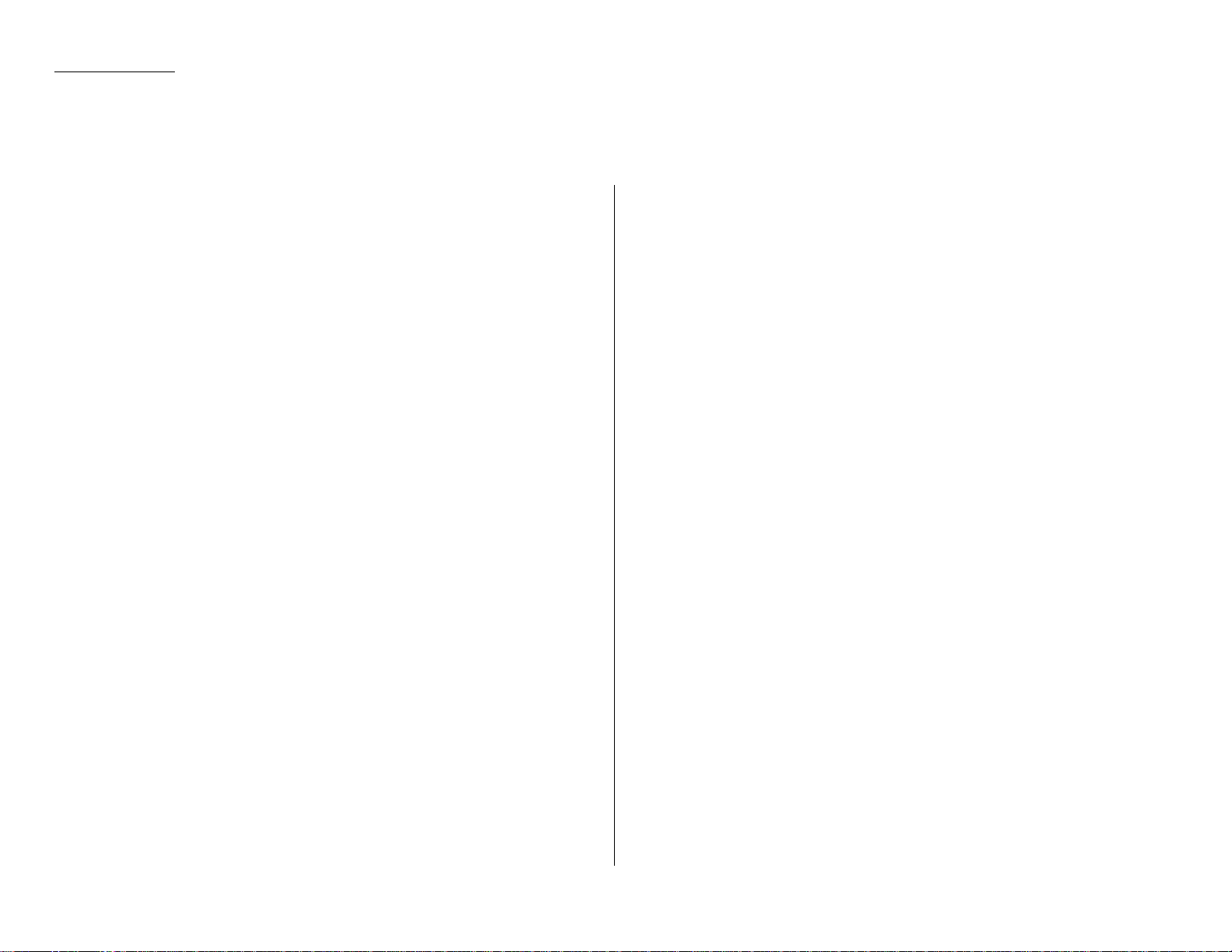
Appendix and index
Plateau de séparation
Position de départ: Arrière de l’unité
Position du plateau: 40 mm
Capacité de papier: Papier ordinaire(16-24 lb) : 250 feuilles
Custom , Carte, OHP, Étiquette: 20 feuilles
Alimentation: Provient de l’unité principale
Consommation: 26W ou moins
Poids: 15 livres
Dimensions : Largeur 19.25 × Profondeur 22 × Hauteur 8 (pouces)
Plateau à deux casiers
Capacité de papier: Premier plateau;
Papier ordinaire(16-24 lb) : 100 feuilles
2iè plateau (Plateau de l’unité principale);
Papier ordinaire(16-24 lb) : 250 feuilles
Custom-, Carte, OHP, Étiquette: 20 feuilles
Power source: Provient de l’unité principale
Power consumption: 26W ou moins
Weight: 10.25 livres
Dimensions : Largeur 19.25 × Profondeur 19.75 × Hauteur 8
(pouces)
AI.4
Note:
Les spécifications sont sujets à changement sans avis.
Page 57

Limited warranty
T
his warranty is made by Muratec America, Inc. (hereafter referred to as “Muratec”). This warranty is
valid only on Muratec products purchased and used in the United States of America. This warranty
applies to the product only while owned and used by the original purchaser (“Customer”). If ownership of
the product is transferred, this warranty terminates. This warranty does not apply to any product in use
for rental purposes.
This Muratec product is warranted against defects in material and workmanship for ninety (90) days com mencing the date of original Customer purchase. If the product is defective in material and/or
workmanship (normal wear and tear excepted) during the warranty period, Muratec or its authorized representative will, during Muratec’s established service availability hours, make necessary adjustments and
repairs, including, at Muratec’s option, installation of replacement parts. Muratec’s service availability
hours are 8:30 AMto 5:00 PM(Central time) Monday through Friday, excluding Muratec-recognized holidays. Muratec will complete the necessary adjustments and repairs within a reasonable time period, as
dictated by the nature of the problem and by Muratec’s service schedule. Replacement parts may have
been used and/or reconditioned. Parts that have been replaced will remain the property of Muratec. This
warranty is subject to the
OBLIGATIONS
and
EXCLUSIONS
set forth.
Obligations
1. This warranty will be honored only on presentation of the original dated authorized Muratec bill of sale
or Muratec dealer bill of sale or sales slip to an authorized Muratec service representative or service
center. For the name of your authorized service center, contact Muratec (from the United States, call
1-972-364-3350; from Canada, check your in-box materials for the number to call).
2. During the warranty period, the Customer must notify Muratec by telephone of any defective product
material and/or workmanship.
3. Transportation (including prepayment of freight and insurance charges) of the product to and from an
authorized service center, designated by Muratec, is the responsibility of the Customer.
4. If Muratec provides maintenance or responds to a call which is outside the scope of this warranty, such
maintenance shall be billed to the Customer at Muratec’s then-current rates for maintenance and
parts and shall be due and payable in full upon receipt of invoice.
EXCEPT AS EXPRESSLY SET FORTH ABOVE, AND EXCEPT TO THE EXTENT PROHIBITED BY APPLICABLE LAW, MURATEC
MAKES NO OTHER WARRANTIES, EXPRESS OR IMPLIED(INCLUDING, BUT NOT LIMITED TO, ANY IMPLIED WARRANTIES
OF MERCHANTABILITY OR FITNESS FOR A PARTICULAR PURPOSE, AND ANY WARRANTY ARISING FROM COURSE OF
DEALING OR USAGE OF TRADE
EVENT THE PRODUCT IS NOT FREE FROM DEFECTS AS WARRANTED ABOVE, THE CUSTOMER’S SOLE REMEDY SHALL BE
REPAIR OR REPLACEMENT AS PROVIDED ABOVE. UNDER NO CIRCUMSTANCES SHALL MURATEC BE LIABLE TO THE CUS
TOMER, OR TO ANY USER, FOR ANY DAMAGES, INCLUDING ANY INCIDENTAL OR CONSEQUENTIAL DAMAGES, EXPENSES
LOST PROFITS, LOST SAVINGS OR ANY OTHER DAMAGES ARISING OUT OF THE USE OR INABILITY TO USE THE MURATEC
PRODUCT, EVEN IF MURATEC OR ITS REPRESENTATIVES HAVE BEEN ADVISED OF THE POSSIBILITY OF SUCH DAMAGES
Some States do not allow the exclusion or limitation of incidental or consequential damages, and some
States do not allow limitations on how long an implied warranty lasts, so the above limitations or exclu sions may not apply to you. This warranty gives you specific legal rights, and you may also have other
rights which vary from State to State.
Appendix and index
),
AND MURATEC EXPRESSLY DISCLAIMS ALL WARRANTIES NOT STATED HEREIN. IN THE
,
.
Exclusions
1. This warranty shall not cover a product with missing or altered original identification marks.
2. This warranty applies only to products that the purchaser has properly installed, adjusted and oper -
ated in accordance with the instructions set forth in or provided with product literature. This warranty
does not apply to any product which has been subjected to tampering, alteration, misuse, abuse,
neglect, improper installation or transportation damage. Nor does it apply to costs for any service
requested for demonstration or to confirm proper operation of this product.
3. The warranty shall not apply to adjustments, repairs or replacements necessitated by any cause
beyond the control of Muratec (whether foreseeable or not) including, but not limited to, any malfunction, defects or failure caused by or resulting from any of the following: improper unpacking or
installation, unauthorized service or parts, or improper maintenance or cleaning, modification or repair
by the Customer, accident (including, without limitation, unavoidable accidents), fire, flood or other
Acts of God, improper telephone or electrical power or surges thereof, interconnection with or use of
non-compatible equipment or supplies (including paper), or placement of the product in an area which
does not conform to Muratec space, electrical and/or environmental requirements.
4. Muratec will not be required to make adjustments, repairs or replacements if the product is installed or
used at a location deemed by Muratec to be hazardous to health or safety, or if Muratec is not provided
with free and reasonable access to the product and a telephone during service availability hours, or if
the product location is not accessible by an authorized Muratec service vehicle.
AI.5
Page 58
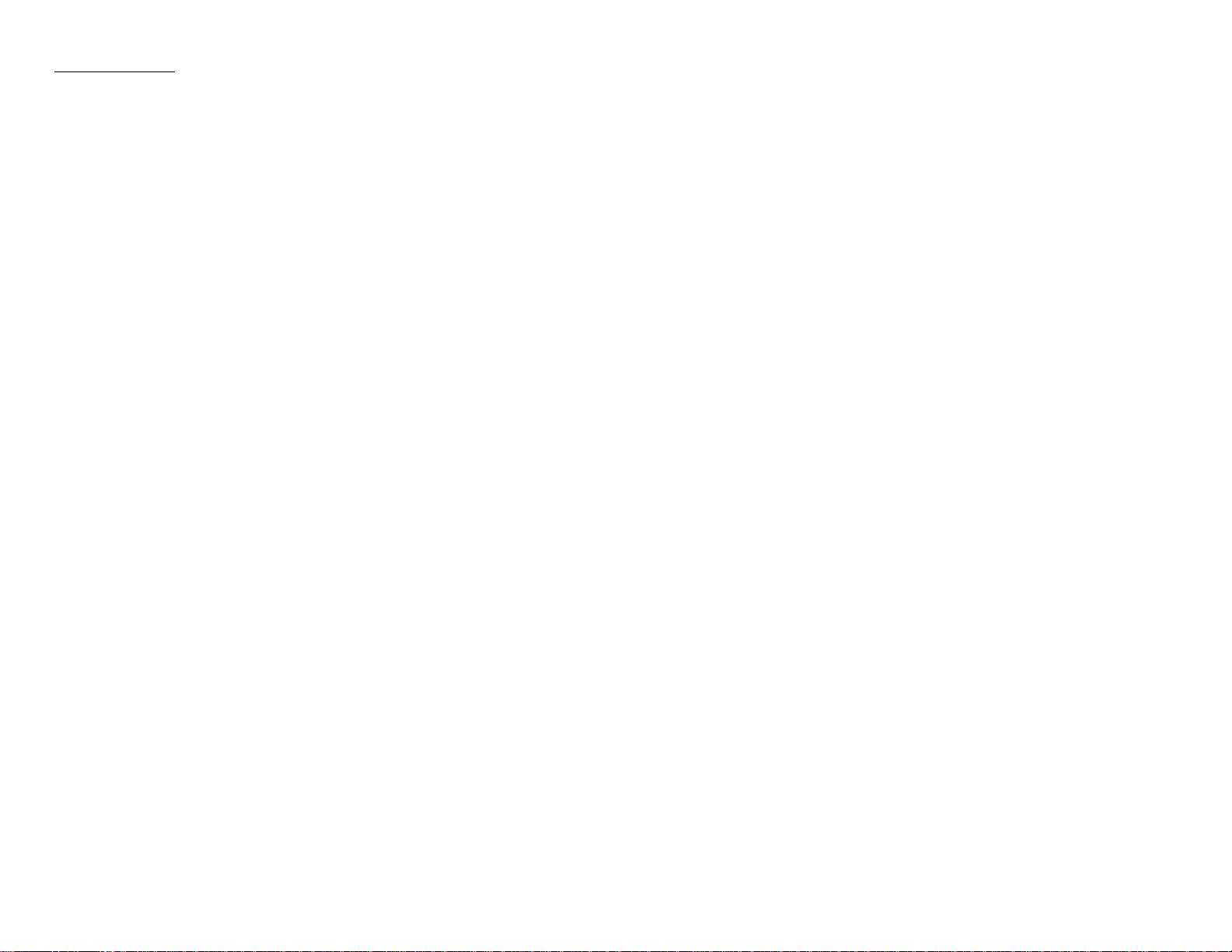
Annexe et Index
Index
AI.6
Page 59

Appendix and index
A
Alarme . . . . . . . . . . . . . . . . . . . . . . . . . . . . . . . . . . . . . . . . . . . . . . . . . . . . . . . . . . . . . . . . . . . . .1.4
AC(Interrupteur) . . . . . . . . . . . . . . . . . . . . . . . . . . . . . . . . . . . . . . . . . . . . . . . . . . . . . . . . .1.2, 1.7
Auto Fermeture . . . . . . . . . . . . . . . . . . . . . . . . . . . . . . . . . . . . . . . . . . . . . . . . . . . . . . . . . . . . . . 1.7
Réglage . . . . . . . . . . . . . . . . . . . . . . . . . . . . . . . . . . . . . . . . . . . . . . . . . . . . . . . . . . . . . . . . 1.23
C
Composition du bottin . . . . . . . . . . . . . . . . . . . . . . . . . . . . . . . . . . . . . . . . . . . . . . . . . . . . . . .1.21
Communication (Lumière) . . . . . . . . . . . . . . . . . . . . . . . . . . . . . . . . . . . . . . . . . . . . . . . . . . . . .1.4
Conformité (Information . . . . . . . . . . . . . . . . . . . . . . . . . . . . . . . . . . . . . . . . . . . . . . . . . . . . . . . .II
Couvercle du plateau . . . . . . . . . . . . . . . . . . . . . . . . . . . . . . . . . . . . . . . . . . . . . . . . . . . . . . . . .1.2
Couvercle DAA . . . . . . . . . . . . . . . . . . . . . . . . . . . . . . . . . . . . . . . . . . . . . . . . . . . . . . . . . . . . . . .1.2
Caractères . . . . . . . . . . . . . . . . . . . . . . . . . . . . . . . . . . . . . . . . . . . . . . . . . . . . . . . . . . . . . . . . .1.14
D
Date et heure . . . . . . . . . . . . . . . . . . . . . . . . . . . . . . . . . . . . . . . . . . . . . . . . . . . . . . . . . . . . . . 1.16
Démarrage facile . . . . . . . . . . . . . . . . . . . . . . . . . . . . . . . . . . . . . . . . . . . . . . . . . . . . . . . 1.16-1.17
Destinataire (Identification) . . . . . . . . . . . . . . . . . . . . . . . . . . . . . . . . . . . . . . . . . . . . . . . . . . .1.17
E
Écran cristal liquide . . . . . . . . . . . . . . . . . . . . . . . . . . . . . . . . . . . . . . . . . . . . . . . . . . . . . . . . . . 1.4
Entretien de l’appareil . . . . . . . . . . . . . . . . . . . . . . . . . . . . . . . . . . . . . . . . . . . . . . . . . . . . . . . . 2.8
Économiseur d’énergie . . . . . . . . . . . . . . . . . . . . . . . . . . . . . . . . . . . . . . . . . . . . . . . . . . . . . . . .1.7
G
Garantie limitée . . . . . . . . . . . . . . . . . . . . . . . . . . . . . . . . . . . . . . . . . . . . . . . . . . . . . . . . . . . . .AI.4
I
Installation de l’appareil . . . . . . . . . . . . . . . . . . . . . . . . . . . . . . . . . . . . . . . . . . . . . . . . . . . . . . .iii
Installation de la poudre . . . . . . . . . . . . . . . . . . . . . . . . . . . . . . . . . . . . . . . . . . . . . . . . . . . . . .1.14
P
Panne de courant . . . . . . . . . . . . . . . . . . . . . . . . . . . . . . . . . . . . . . . . . . . . . . . . . . . . . . . . . . . .2.10
Papier (Bloquages) . . . . . . . . . . . . . . . . . . . . . . . . . . . . . . . . . . . . . . . . . . . . . . . . . . . . . . . . . . .2.1
Papier (Étiquettes de format) . . . . . . . . . . . . . . . . . . . . . . . . . . . . . . . . . . . . . . . . . . . . . . . . . . 1.1
Papier Plateau . . . . . . . . . . . . . . . . . . . . . . . . . . . . . . . . . . . . . . . . . . . . . . . . . . . . . . . . . . . . . . 1.2
Papier d’impression . . . . . . . . . . . . . . . . . . . . . . . . . . . . . . . . . . . . . . . . . . . . . . . . . . . . . . . . . . 1.8
Format et capacité . . . . . . . . . . . . . . . . . . . . . . . . . . . . . . . . . . . . . . . . . . . . . . . . . . . . . . . .1.8
Poudre . . . . . . . . . . . . . . . . . . . . . . . . . . . . . . . . . . . . . . . . . . . . . . . . . . . . . . . . . . . . . . . . . . . . . . . v
Problêmes de qualité d’impression . . . . . . . . . . . . . . . . . . . . . . . . . . . . . . . . . . . . . . . . . . . . . . 2.6
R
Recomposition . . . . . . . . . . . . . . . . . . . . . . . . . . . . . . . . . . . . . . . . . . . . . . . . . . . . . . . . . . . . . .1.21
Réglage de l’appareil . . . . . . . . . . . . . . . . . . . . . . . . . . . . . . . . . . . . . . . . . . . . . . . . . . . . . . . . .1.22
Revoir les Commandes . . . . . . . . . . . . . . . . . . . . . . . . . . . . . . . . . . . . . . . . . . . . . . . . . . . . . . . 1.19
Réglage . . . . . . . . . . . . . . . . . . . . . . . . . . . . . . . . . . . . . . . . . . . . . . . . . . . . . . . . . . . . . . . . . . . .1.8
Installation/remplacement des fournitures . . . . . . . . . . . . . . . . . . . . . . . . . . . . . . . . . . . . 1.8
Repos (Mode) . . . . . . . . . . . . . . . . . . . . . . . . . . . . . . . . . . . . . . . . . . . . . . . . . . . . . . . . . . . . 1.7-1.23
S
Sécurité (Information) . . . . . . . . . . . . . . . . . . . . . . . . . . . . . . . . . . . . . . . . . . . . . . . . . . . . . . . . . . ii
Série (numéro) . . . . . . . . . . . . . . . . . . . . . . . . . . . . . . . . . . . . . . . . . . . . . . . . . . . . . . . . . . . . . . . vi
Spécifications . . . . . . . . . . . . . . . . . . . . . . . . . . . . . . . . . . . . . . . . . . . . . . . . . . . . . . . . . . .
AI
.1-AI.3
T
Tambour (Installation/Remplacement . . . . . . . . . . . . . . . . . . . . . . . . . . . . . . . . . . . . . . 1.11-1.14
Téléphone . . . . . . . . . . . . . . . . . . . . . . . . . . . . . . . . . . . . . . . . . . . . . . . . . . . . . . . . . . . . . . 1.2-1.21
TTI (Identification) . . . . . . . . . . . . . . . . . . . . . . . . . . . . . . . . . . . . . . . . . . . . . . . . . . . . . . . . . .1.16
M
Mémoire (Lumière de réception) . . . . . . . . . . . . . . . . . . . . . . . . . . . . . . . . . . . . . . . . . . . . . . . . 1.4
Mode Fax/Copie . . . . . . . . . . . . . . . . . . . . . . . . . . . . . . . . . . . . . . . . . . . . . . . . . . . . . . . . . . . . . . 1.6
O
Options . . . . . . . . . . . . . . . . . . . . . . . . . . . . . . . . . . . . . . . . . . . . . . . . . . . . . . . . . . . . . . . . . . . . 1.3
AI.7
Page 60

Muratec MFX-2500
Manuel d’utilisateur
Référence de Fax
Page 61

MML item number: D84-90270-60
MAI order number: OMMFX2500FAX
© Muratec America, Inc. 2000 Printed in Japan.
Muratec America, Inc.
6400 International Parkway
Suite 1500
Plano, Texas 75093
http://www.muratec.com
Page 62
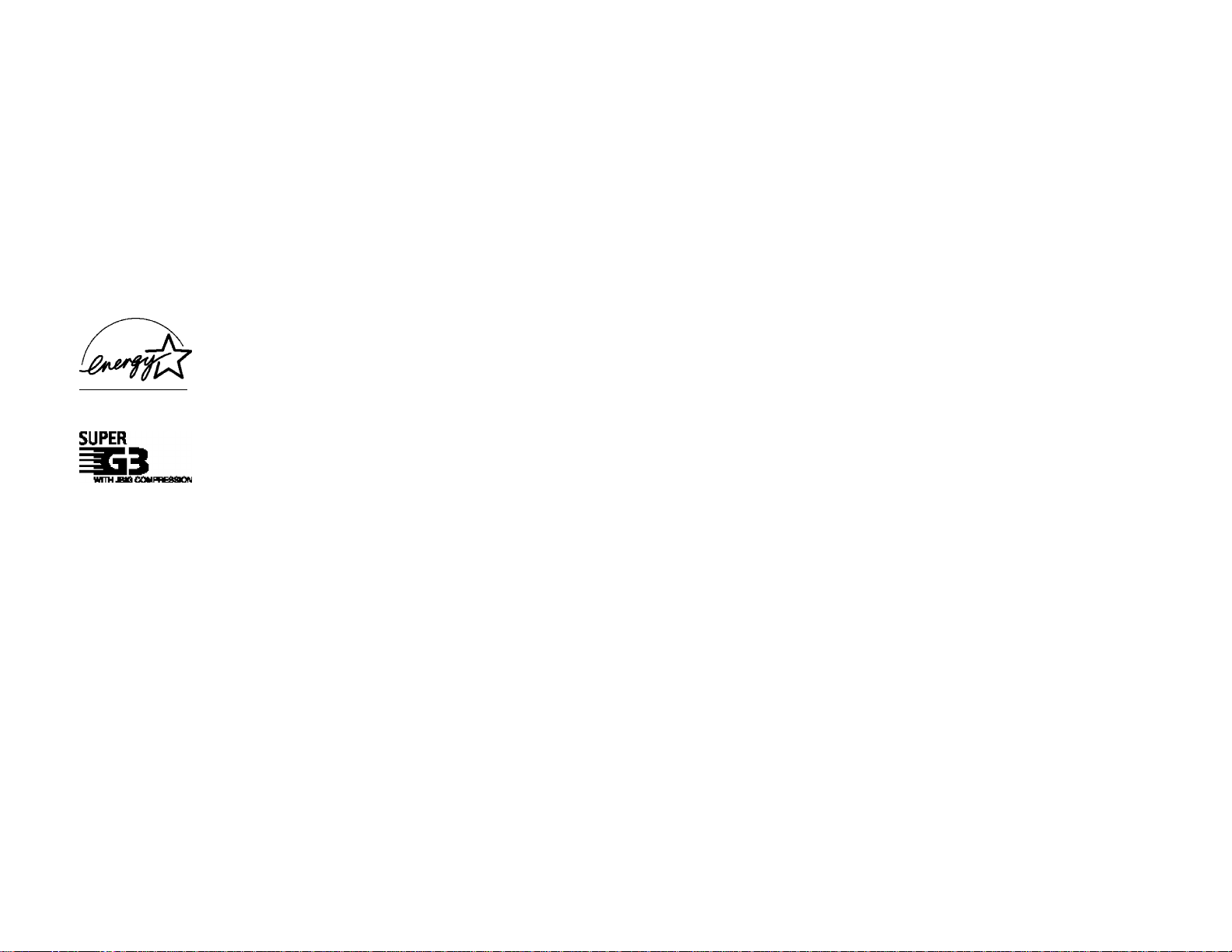
Trademarks
Muratec, the Muratec logo and all Muratec fax product names contained herein are
trademarks of Muratec America, Inc.
E
NERGYSTAR
is a registered mark of the United States Environmental Protection
Agency.
Copyright
Copyright © 2000 by Muratec America, Inc, All rights reserved.
As an Energy Star®partner, Muratec America, Inc., has determined that this product meets the Energy Star guidelines for
energy efficiency.
Super G3 is an extension of Group 3 fax technology standards,
allowing the use of high-speed
Kbps transmission and high-speed protocols for rapid handshaking.
JBIG
— Joint Bi-level Image experts Group, the new
dard image data compression method. As
data more efficiently than
transmitting halftone (grayscale) image document.
ITU-T V
.34 bis modems for 33.6
ITU-T
JBIG
compresses the
MMR
, it is especially effective when
stan-
This manual and any updates to it can be found online at
www.muratec.com
Go to the “Products” section of this site, then click on “MFX-2500”
Page 63
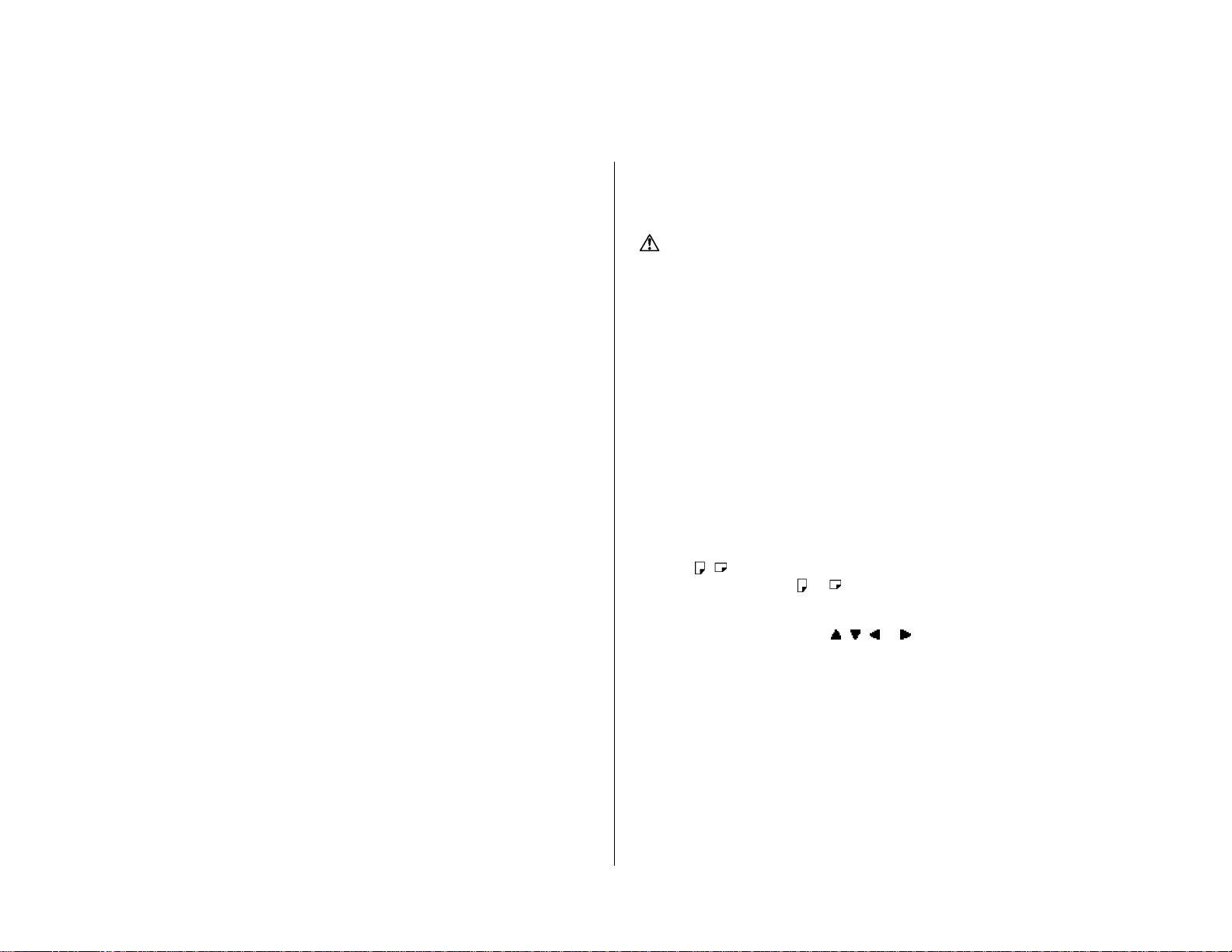
Introduction
Merci d’avoir choisi le Muratec MFX-2500.
Le Muratec MFX-2500 est un appareil multi-fonctions combinant les
ca-ractéristiques du Fax et du Copieur.
Symboles et terminologie (Trucs d’Opération)
Dans ce manuel, les symboles et termes suivants sont employés, assurez-vous de
bien connaître leur signification.
Les instructions d’opération de cet appareil sont divisées en trois parties. S’il-vous-plait, lisez attentivement les instructions.
•
“Référence Générale”
— Décrit les opérations de base et l’entre-
Important:
tien de base du MFX-2500. Englobe aussi ce que vous devez savoir
pour vous servir immédiatement du MFX-2500.
•
“Référence de Fax”
(Ce manuel) — Décrit les caractéristiques va-
riées du Fax.
•
“Référence de Copieur”
Décrit les nombreuses caractéristiques
du Copieur.
<Trucs d’opération>
Voici un exemple. Si on dit “Appuyez sur
ATTENTION
Note:
[ ]
“ ”
M
OTS GRAS
A
FFICHEUR
Document Un document est la feuille de papier originale que vous trans-
Papier Le papier est le papier servant à l’impression.
, Indique la direction du document ou du papier. Voir aussi” A pro-
Menu Toute fonction peut ètre activée en appuyant sur
Curseur Appuyez sur , , ou pour sélectionner un item du menu.
Ce symbole vous indique comment éviter les blessures cor-
porelles.
Décrit les conditions ou mauvaises opérations pouvant résulter
en des dommages à votre appareil.
Décrit des conseils pratiques, des restrictions ou comment éviter
les difficultés.
Clés qui apparaissent au bas de l’écran. Pour appuyer sur cette
clé, appuyez sur la clé appropriée
Items qui s’affichent à l’écran.
Clés fixes sur le panneau d’opération.
L’écran liquide. Démontre le statut de l’appareil, les messages
d’erreur, le menu d’opération, etc.
mettez ou copiez.
pos de et symbole,” sur la page suivante.
MENU
.
MENU, J
, 0, 7, [Entrer]
” …
… vous appuyeriez sur
… ensuite
… ensuite0(la clé numérique 0)
… ensuite
… et ensuite
MENU
J
7
[Enrter]
.
i
Page 64

Note:
Mème si les exemples contiennent des virgules, ne les entrez pas. Ces caractères apparaissent dans les instructions pour séparer un chiffre d’un autre.
Ils n’ont pas à ètre composé.
Il y a une fonction (Diffusion) qui exige d’entrer des virgules, il y a une façon
spéciale de les entrer. Nous l’expliquerons plus tard
ii
Page 65

Qu’est-ce q’un document Fax?
Un document Fax est n’importe quoi que l’utilisateur veut Faxer à quelqu’un. Il peut contenir une ou plusieurs pages, du texte, un dessin, un copie ou une photo.
Qu’est-ce qu’un numéro de Fax?
Parce que le Fax fonctionne sur une ligne téléphonique ordinaire, un numéro de Fax
est un numéro de téléphone ordinaire. Parce que le MFX-2500 est aussi un téléphone de haute qualité, le numéro de Fax peut ètre votre numéro de téléphone.
A propos de et symboles
Les symboles et indiquent la direction du document ou du papier.
Lorsque le document ou papier est plus long que large, on utilise le symbole .
Qu’est-ce que la Résolution et les Tons de Gris?
Comme les automobiles en grosseur de moteur, les Fax se mesurent en résolution et
en Tons de Gris.
La Résolution réfère à la netteté d’une transmission de Fax et se mesure en “Lignes
par pouces” (lpi). Il y a au moins 3 niveaux de résolution sur la plupart des Fax:
• Normale (203 horizontal ×98 vertical lpi)
• Fin (203 ×196 lpi)
• Superfin (406 ×392 lpi).
Les Tons de Gris réfèrent à la quantité de teintes de gris le Fax reconnait sur le doc-
ument en transmission. La plupart des documents contiennent du texte fonçé sur
du papier blanc. Cependant pour transmettre des photos et d’autres items
ombragés, vous pouvez régler le Fax pour transmettre en 256-Tons de Gris.
Lorsque le document ou papier est plus large que long, on utilise le symbole .
Pourquoi ne pas toujours régler le Fax en Résolution Superfine
ou en Tons de Gris?
Régler le Fax en résolution Superfin et en Tons de Gris indique au Fax d’envoyer
plus d’informations, rallongant te temps de transmission et augmentant la facture
d’interurbains. Nous avons simplifié la façon de régler le Fax pour des transmission
plus efficaces pour les types de Fax que vous transmettez.
iii
Page 66

Table des matières
Introduction
Symboles and terminologie (Trucs d’opération) . . . . . . . . . . . . . . . . . . . . . . . . i
A propos de et symboles . . . . . . . . . . . . . . . . . . . . . . . . . . . . . . . . . . . . . . ii
Démarrage
Panneau de contrôle . . . . . . . . . . . . . . . . . . . . . . . . . . . . . . . . . . . . . . . . . . . .1.1
Afficheur (Écran crystal liquide) . . . . . . . . . . . . . . . . . . . . . . . . . . . . . . . . . .1.3
Affichage du Fax en mode Attente . . . . . . . . . . . . . . . . . . . . . . . . . . . . . .1.3
Allichage du menu des options de communication . . . . . . . . . . . . . . . . . .1.4
Affichage du menu des réglages du Fax . . . . . . . . . . . . . . . . . . . . . . . . . .1.4
Affichage du menu des réglages de l’appareil . . . . . . . . . . . . . . . . . . . . .1.4
Quelques guides . . . . . . . . . . . . . . . . . . . . . . . . . . . . . . . . . . . . . . . . . . . . . . .1.5
Format de document acceptable . . . . . . . . . . . . . . . . . . . . . . . . . . . . . . . .1.5
Choses à ne pas insérer dans le Fax . . . . . . . . . . . . . . . . . . . . . . . . . . . . .1.5
Comment régler le document . . . . . . . . . . . . . . . . . . . . . . . . . . . . . . . . . . .1.5
Détection automatique du format de document . . . . . . . . . . . . . . . . . . . .1.5
Résolution, tons de gris et contraste . . . . . . . . . . . . . . . . . . . . . . . . . . . . .1.6
Entrer une pause en composition . . . . . . . . . . . . . . . . . . . . . . . . . . . . . . .1.6
Sélectionner un TTI . . . . . . . . . . . . . . . . . . . . . . . . . . . . . . . . . . . . . . . . . .1.7
Sélectionner un format de balayage à transmettre . . . . . . . . . . . . . . . . .1.7
Transmettre un fax . . . . . . . . . . . . . . . . . . . . . . . . . . . . . . . . . . . . . . . . . . . . .1.8
Transmission de la mémoire . . . . . . . . . . . . . . . . . . . . . . . . . . . . . . . . . . .1.8
Transmission de l’alimenteur . . . . . . . . . . . . . . . . . . . . . . . . . . . . . . . . . .1.8
Transmission de la vitre . . . . . . . . . . . . . . . . . . . . . . . . . . . . . . . . . . . . . .1.9
Transmission à l’aide du main-libre ou du téléphone . . . . . . . . . . . . . .1.10
Recomposition . . . . . . . . . . . . . . . . . . . . . . . . . . . . . . . . . . . . . . . . . . . . .1.11
Revoir les commandes, . . . . . . . . . . . . . . . . . . . . . . . . . . . . . . . . . . . . . .1.11
Recevoir des fax . . . . . . . . . . . . . . . . . . . . . . . . . . . . . . . . . . . . . . . . . . . . . . .1.12
Modes de réception . . . . . . . . . . . . . . . . . . . . . . . . . . . . . . . . . . . . . . . . . .1.12
Mode téléphone . . . . . . . . . . . . . . . . . . . . . . . . . . . . . . . . . . . . . . . . . . . .1.12
Mode Fax . . . . . . . . . . . . . . . . . . . . . . . . . . . . . . . . . . . . . . . . . . . . . . . . . .1.12
Mode Fax/Téléphone . . . . . . . . . . . . . . . . . . . . . . . . . . . . . . . . . . . . . . . .1.13
Mode Téléphone/Fax . . . . . . . . . . . . . . . . . . . . . . . . . . . . . . . . . . . . . . . . .1.13
Mode Répondeur/Fax . . . . . . . . . . . . . . . . . . . . . . . . . . . . . . . . . . . . . . . .1.13
Si vous manquez de papier . . . . . . . . . . . . . . . . . . . . . . . . . . . . . . . . . . . .1.13
iv
Page 67
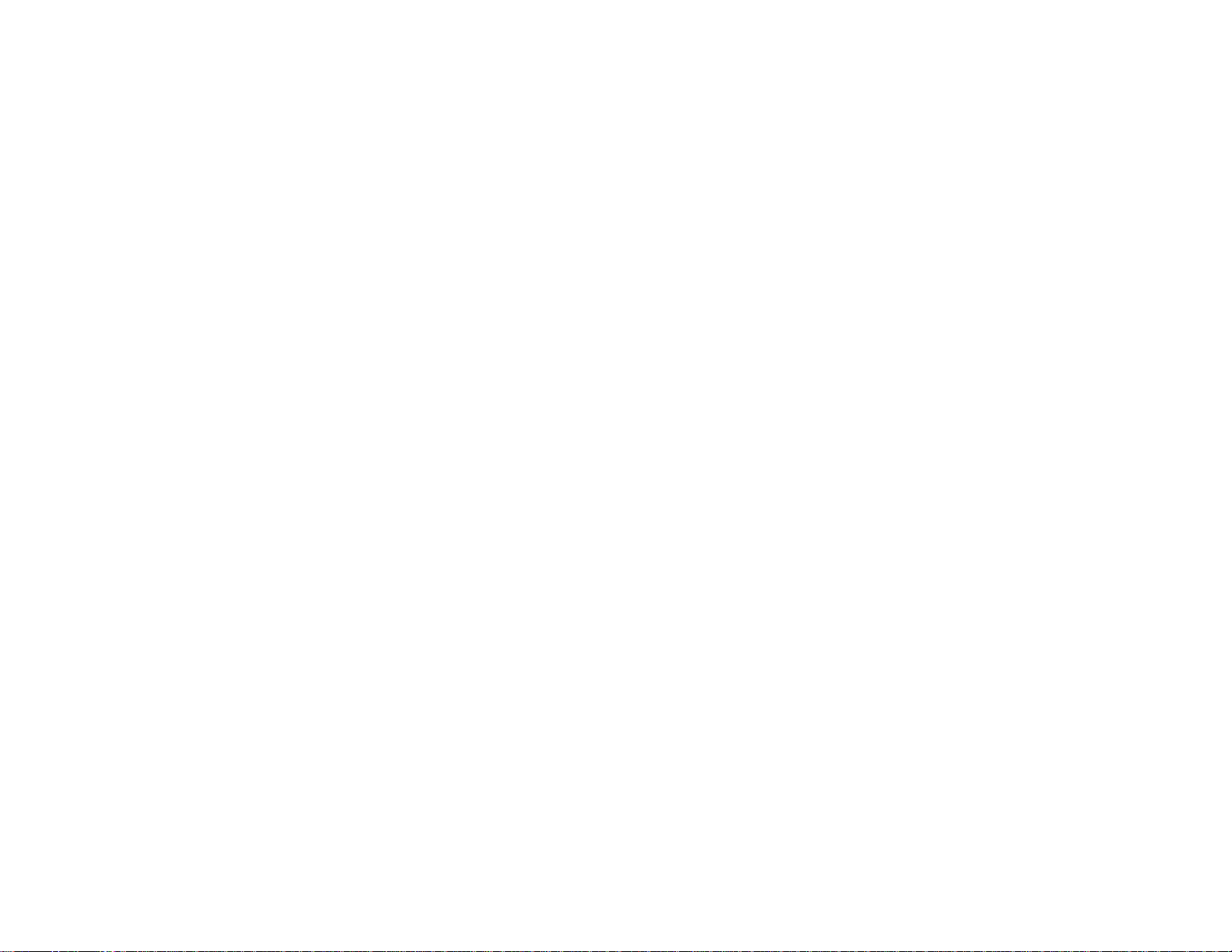
Fonctions plus avancées
Composeur automatique . . . . . . . . . . . . . . . . . . . . . . . . . . . . . . . . . . . . . . . . .2.1
Fonctions de base du Composeur Automatique . . . . . . . . . . . . . . . . . . . .2.1
Numéros Monotouche . . . . . . . . . . . . . . . . . . . . . . . . . . . . . . . . . . . . . . . .2.2
Numéros Rapides . . . . . . . . . . . . . . . . . . . . . . . . . . . . . . . . . . . . . . . . . . . .2.4
Groupes . . . . . . . . . . . . . . . . . . . . . . . . . . . . . . . . . . . . . . . . . . . . . . . . . . . .2.7
Composition à l’aide du Bottin . . . . . . . . . . . . . . . . . . . . . . . . . . . . . . . . .2.8
Diffusion . . . . . . . . . . . . . . . . . . . . . . . . . . . . . . . . . . . . . . . . . . . . . . . . . . . . . .2.9
Fonctions de base de Diffusion . . . . . . . . . . . . . . . . . . . . . . . . . . . . . . . . .2.9
Diffusion différée . . . . . . . . . . . . . . . . . . . . . . . . . . . . . . . . . . . . . . . . . . . .2.9
Effectuer des changements à la Diffusion . . . . . . . . . . . . . . . . . . . . . . . .2.9
Transmission différée . . . . . . . . . . . . . . . . . . . . . . . . . . . . . . . . . . . . . . . . . .2.10
Réglage d’une transmission différée . . . . . . . . . . . . . . . . . . . . . . . . . . . .2.10
Revoir ou annuler une commande différée . . . . . . . . . . . . . . . . . . . . . . .2.11
Impression la liste d’une commande différée . . . . . . . . . . . . . . . . . . . . .2.11
Impression d’un document en mémoire . . . . . . . . . . . . . . . . . . . . . . . . . .2.11
Transmission en lots . . . . . . . . . . . . . . . . . . . . . . . . . . . . . . . . . . . . . . . . . . .2.12
Créer ou modifier le casier d’un lot . . . . . . . . . . . . . . . . . . . . . . . . . . . . .2.12
Impression de la liste des casiers de lots . . . . . . . . . . . . . . . . . . . . . . . .2.13
Effacer un casier de lot vide . . . . . . . . . . . . . . . . . . . . . . . . . . . . . . . . . .2.13
Mémoriser un document pour une transmission en lot . . . . . . . . . . . . .2.13
Impression d’un document mémorisé dans un casier . . . . . . . . . . . . . .2.14
Effacement d’un document mémorisé dans un casier . . . . . . . . . . . . . .2.14
Fonctions Spéciales . . . . . . . . . . . . . . . . . . . . . . . . . . . . . . . . . . . . . . . . . . . .2.15
Clés souples . . . . . . . . . . . . . . . . . . . . . . . . . . . . . . . . . . . . . . . . . . . . . . .2.15
Macros . . . . . . . . . . . . . . . . . . . . . . . . . . . . . . . . . . . . . . . . . . . . . . . . . . . .2.16
Programmer une clé Macro . . . . . . . . . . . . . . . . . . . . . . . . . . . . . . . . . . .2.16
Effacer une clé Macro . . . . . . . . . . . . . . . . . . . . . . . . . . . . . . . . . . . . . . . .2.17
Impression de la liste des clés Macro . . . . . . . . . . . . . . . . . . . . . . . . . . .2.17
Réglage de la vitesse d’une clé Macro . . . . . . . . . . . . . . . . . . . . . . . . . . .2.17
Composition à l’aide d’une clé Macro . . . . . . . . . . . . . . . . . . . . . . . . . . . .2.18
Réglage du journal des activités . . . . . . . . . . . . . . . . . . . . . . . . . . . . . . .2.18
Réglage des rapports:
TCR
s et
RCR
s . . . . . . . . . . . . . . . . . . . . . . . . . . . . .2.19
Transmission agrandie . . . . . . . . . . . . . . . . . . . . . . . . . . . . . . . . . . . . . . .2.20
Fax & Copie . . . . . . . . . . . . . . . . . . . . . . . . . . . . . . . . . . . . . . . . . . . . . . .2.20
Page couverture . . . . . . . . . . . . . . . . . . . . . . . . . . . . . . . . . . . . . . . . . . . .2.21
Numérisation des pages . . . . . . . . . . . . . . . . . . . . . . . . . . . . . . . . . . . . .2.21
Interrogation à distance . . . . . . . . . . . . . . . . . . . . . . . . . . . . . . . . . . . . .2.22
Transfert de documents (Transfert de Fax) . . . . . . . . . . . . . . . . . . . . . .2.23
Détecteur de Fax et de sonneries . . . . . . . . . . . . . . . . . . . . . . . . . . . . . .2.25
Appel requis . . . . . . . . . . . . . . . . . . . . . . . . . . . . . . . . . . . . . . . . . . . . . . .2.26
La puissance de QuadAccess® . . . . . . . . . . . . . . . . . . . . . . . . . . . . . . . . .2.26
Communication F-Code . . . . . . . . . . . . . . . . . . . . . . . . . . . . . . . . . . . . . . . .2.27
F-Code: une introduction . . . . . . . . . . . . . . . . . . . . . . . . . . . . . . . . . . . . .2.27
Créer ou modifier un casier F-Code . . . . . . . . . . . . . . . . . . . . . . . . . . . .2.27
v
Page 68

Démarrage
Panneau de contrôle . . . . . . . . . . . . . . . . . . . . . . . . . . . . . . . . . . . . . . . . . . . . . . . . . . 1.1
Afficheur (Écran crystal liquide) . . . . . . . . . . . . . . . . . . . . . . . . . . . . . . . . . . . . . . . . 1.3
Quelques directives . . . . . . . . . . . . . . . . . . . . . . . . . . . . . . . . . . . . . . . . . . . . . . . . . . 1.5
Transmission de Fax . . . . . . . . . . . . . . . . . . . . . . . . . . . . . . . . . . . . . . . . . . . . . . . . . 1.8
Réception de Fax . . . . . . . . . . . . . . . . . . . . . . . . . . . . . . . . . . . . . . . . . . . . . . . . . . . . 1.12
Page 69

Panneau de contrôle
Démarrage
Contrast
1
Resolution
2
les 256 tons de gris.
Reduce/enlarge
3
Réduction/Agrandissement. (En mode Fax l Réduc/Agrand. n’est pas utilisé)
Afficheur cristal liquide (
4
de voir ce que vous programmez.
Menu
5
Degré de contraste LCD
6
Indicateurs lumineux
7
Alarm
ou balayage.
Communication
autre Fax.
Réception en mémoire
en mémoire.
— Appuyez pour ajuster le degré de contraste.
— Appuyez pour alterner entre les trois modes de résolution et
— Appuyez pour choisir un des réglages préprogrammés de
LCD
)
— Affiche le statut de l’appareil et permet
— Appuyez pour accéder aux fonctions avancées du menu.
— Ajuste l’intensité de l’écran.
— S’allume lors d’un problème en communication de Fax, impression
— S’allume lorsque le Fax est en communication avec un
— S’allume lorsque l’appareil reçoit un document
Clavier numérique
8
naire.Sert à composer un numéro de téléphone ou à entrer des chiffres
lorsque vous programmez l’appareil.
Speed dial/tel index
9
l’aide de 3 chiffres sur le clavier. Affiche aussi les entrés Monotouches et
Rapides par ordre alphabétique et numérique comme un bottin.
Review commands
10
visualiser une brève description des commandes différées
Interrupt
11
Clés Macro
12
multiples étapes d’une opération au simple touché d’une clé. Vous pouvez
apprendre aux clés Macro à effectuer certaines opérations.
Monotouches
13
touche. Les clés identifiées
permet de poinconner une fonction à plusieurs étapes une seule fois, ensuite
rappeler cette fonction au simple touché d’une de ces clés.
— Appuyez pour interrompre l’opération et faire des copies.
— Programmation des clés Macro (M1 – M6) peut réduire les
— Un clavier numérique est comme un téléphone ordi-
— Accède à un numéro rapide que vous composez à
— Appuyez pour réviser les commandes de Fax ou pour
— Les clés identifiées
79–84
01–78
permettent la composition à une
servent à des fonctions programmables: ceci
1.1
Page 70

Démarrage
CléSoft
14
une de ces clés. Si le lumière est allumée au-dessus d’une de ces clés, cela signifie qu’elle a été programmée. (voir page 2.15). Ces clés sont programmées à
l’usine pour activer ou désactiver une des fonctions suivantes
:
CléSoft 1:
mission ou balayage automatiquement.
CléSoft 2:
mission à Marche ou Arrèt.
CléSoft 3:
permet d’entendre l’appel effectué. Cette fonction permet d’entendre la communication. Vous ne pouvez pas ètre entendu à moins d’utiliser le téléphone,
(optionnel). En transmission cette clé permet d’activer la fonction appel.
CléSoft 4:
la mémoire ou de l’alimenteur.
Start
15
Stop
16
document de l’alimenteur.
Reset
17
Curseur
18
sélectionner un chiffre en programmation.
energy saving
19
durant 3 secondes, le mode auto sera activé. Appuyez encore pour désactiver.
Next
20
plusieurs lignes, vous pouvez sélectionner d’autres items. Appuyez sur cette
clé pour afficher les autres items
Sélection des clés de Fonctions
21
bas de l’écran. Appuyez pour sélectionner un item au bas de l’écran.
— Clés raccourcis. Toute fonction peut ètre activée ou désactivée par
T
AMPON
— Appuyez sur cette clé pour régler le tampon de trans-
RAPPORT
MAIN-LIBRE
TRANSMISSION MÉMOIRE
— Appuyez pour débuter une transmission ou une réception.
— Une clé tout usage en cas de détresse, Arrète l’opération et éjecte le
— Appuyez pour annuler les réglages.
— Utilisé fréquemment pour sélectionner un item à l’écran ou pour
— Lorsque l’encadrement de l’item sélectionné est affiché avec 2 ou
— Appuyez pour activer la fonction de rapport de trans-
— Active ou désactive le haut-parleur. Lorsqu’activé,
— Sélectionne le mode de transmission de
— Appuyez pour activer le mode Veilleuse. Si vous appuyez
— Ces clés correspondent aux items au
1.2
22
23
Fax
— Appuyez pour changer au mode Fax.
Copy
— Appuyez pour changer au mode Copieur.
Page 71

Afficheur (Écran cristal liquide)
Affichage Fax en Attente
L’écran affiche le statut de l’appareil et vous guide à travers l’opération.
Note:
Assurez-vous que l’appareil est en mode Fax. Sinon, appuyez sur Fax.
Statut de l’appareil.
Démarrage
Mode de Réception.
Items affichés selon le type d’opération. Lorsq’affiché avec
des lignes doubles ou plus, cela signifie que vous pouvez
sélectionner d’autres items. Appuyez sur Next pour d’autres
items.
Mémoire disponible.
Affiche à cet endroit le statut de l’opération,
les items et les messages
Clés de fonctions.
Vous pouvez sélectionner la fonction suivante en mode Fax en Attente. Ces indications vont changer selon la fonction utilisée.
Pesez Next. Pesez Next.
• Recomposition – Voir page 1.11. •Agrandissement Tx – Voir page 2.20. • # de Pages – Voir page 2.21.
• Groupe – Voir page 2.7. • Format Balayé – Voir page 1.7.
• Diffusion – Voir page 2.9. • TTI – Voir page 1.7.
1.3
Page 72

Démarrage
Affichage du menu des communications
Pour accéder au menu des options de communication, appuyez sur
Explications plus loin dans la section “Fonctions plus avancées, débutant page 2.1, )
MENU
.
Affichage du menu de réglage de l’appareil
Pour accéder au menu de réglage appuyez sur
Affichage du menu de réglage du Fax
Pour accéder au menu de réglage du Fax appuyez sur
MENU
, [ReglFax]
.
MENU
, [ReglSys]
(Voir Référence Générale pour des détails.)
.
Explications plus loin dans la section “Fonctions plus avancées, débutant page 2.1)
1.4
Page 73

Quelques directives
Démarrage
Format de document acceptable
lLes dimensions acceptables sont les suivantes :
•Dans l’alimenteur automatique(DAA) •Sur la vitre
Comment insérer les documents
Lorsque vous insérez les documents dans l’alimenteur
1
2
3
Note:
Lorsque vous insérez les documents sur la vitre
Alimenteur automatique (
U
NE FEUILLE
Maximum: 11.8
Minimum: 4.7
Poids: 30.2 – 104.7 g/m252.3 – 104.7 g/m
Vous pouvez insérer environ 50 feuilles lettres-, 40 feuilles légales- ou 30 feuilles
11
″ × 17″
dans l’alimenteur automatique.
″ ×
″ ×
35.4
3.9
DAA
)
(largeur ×longueur)
P
LUSIEURS FEUILLES
″
″
11.0
8.5
″ ×
″ ×
17.0
5.5
1
″
″
2
2
3
Sur la vitre
Maximum: 11.0
Choses à ne pas mettre dans le fax
Pour éviter des blocages et endommager l’appareil
• Des pages pliées, déchirées, frippées ou très minces
• Des documents avec des agrafes, de la colle, du ruban, des attaches, ou correcteur
humide
• “Des Post-it ou des documents avec des Post-it
• Du carton, du papier journal, ou du tissu
• Des pages avec un carbon
• Des cartes de crédit ou tout item épais.
(largeur ×longueur)
″ ×
17.0
″
Note:
, n’insérez pas:
Détection de document automatique
Les formats de documents suivant sont détectés automatiquement.
• Lettre(8.5
• Légal(8.5
• Grand-livre(11
• Demi-lettre(5.5
Alignez les documents sur le coin arrière
gauche.
Ajustez le guide avec vos documents.
Insérez les documents face vers le haut dans
l’alimenteur.
Vous ne pouvez pas insérer différents formats de documents en même temps.
Levez le couvercle complètement.
Insérez le document face vers
le bas sur la vitre. Alignez-le
au coin arrière gauche.
Fermez doucement le couvercle.
Si vous ne soulevez pas le
couvercle complètement, le format de document ne sera pas détecté automatiquement.
″ × 11″
)
″ × 14″
)
″ × 17″
)
″ ×
8.5″)
1.5
Page 74
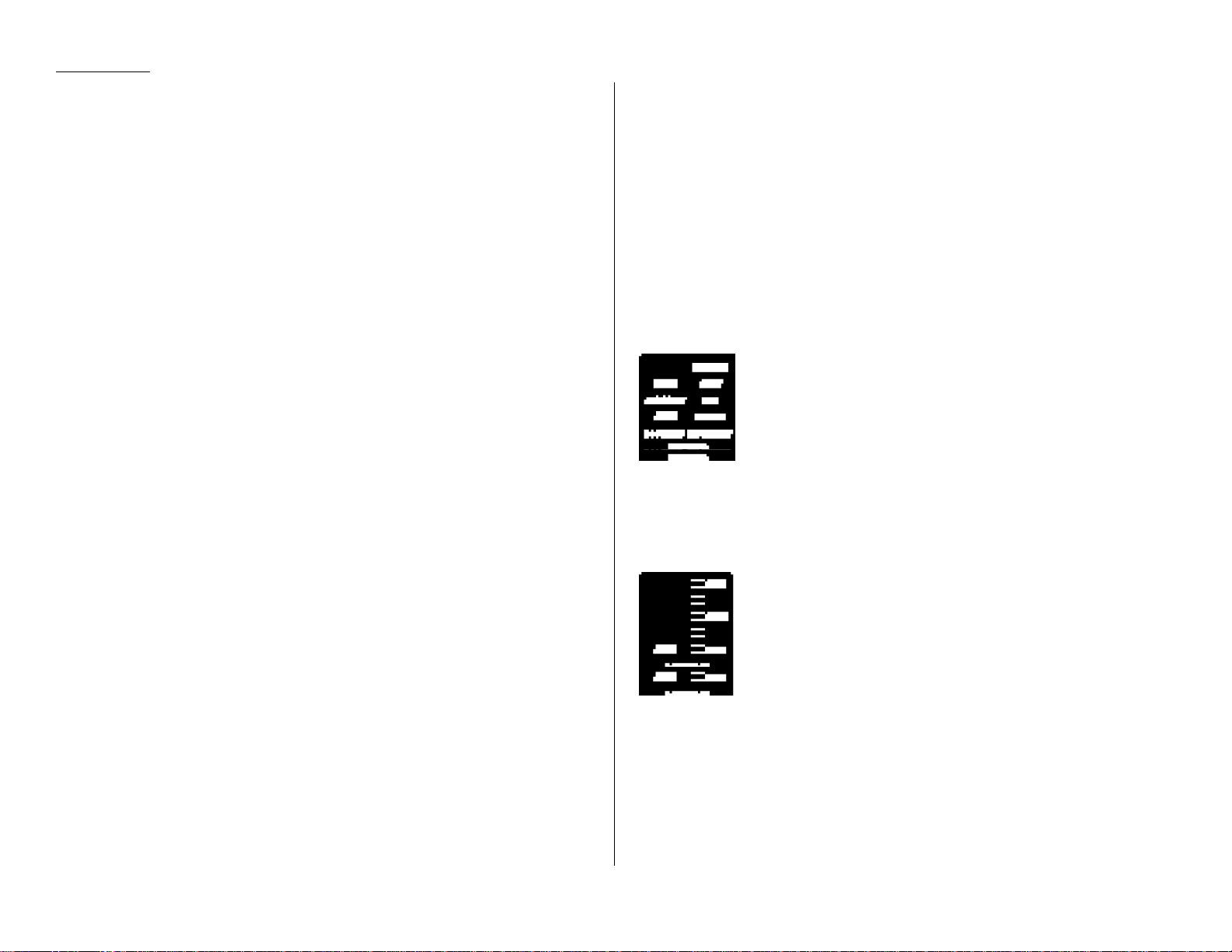
Démarrage
Résolution, tons de gris contraste
Résolution et tons de gris:
•
Normale
•
Fin
écrits à la main.
•
Superfin
compliqués
•
Tons de gris
les photos et dessins.
Note:
Contraste:
Le réglage du contraste permet de compenser pour des documents soit trop pâles ou
trop foncés.
Appuyez sur
correspond à la majorité des documents et dessins.
Idéale pour les cartes routières, les dessins plus avancés ou les documents
(S-Fine) sur le panneau de contrôle) reproduit les détails de dessins
(Halftone sur le panneau; Gris à l’écran) détecte les degrés de noir sur
Si vous transmettez un Fax en superfin, certains modèles de Fax reçoivent
seulement en Fin. Cependant vous pouvez transmettre en tons de gris à
presque tous les Fax.
Pour changer la résolution appuyez sur résolution plusieurs fois.
La lumière allumée
CORRESPOND AU RÉGLAGE SÉLECTIONNÉ
.
CONTRAST
pour sélectionner le mode:
1.6
Note:
FONCÉ
– Noirci les images faibles et effacées.
= – Noirci un peu les documents.
NORMAL
– Convient à la plupart des documents.
= – Pâlit un peu les document.
PÂLE
AUTO
– Pâlit les documents trop noirs.
– Ce mode sélectionne automatiquement le réglage
selon la densité du document.
Vous pouvez modifier le réglage original de résolution et contraste.
⇒
Voir
Page 3.1.
Page 75
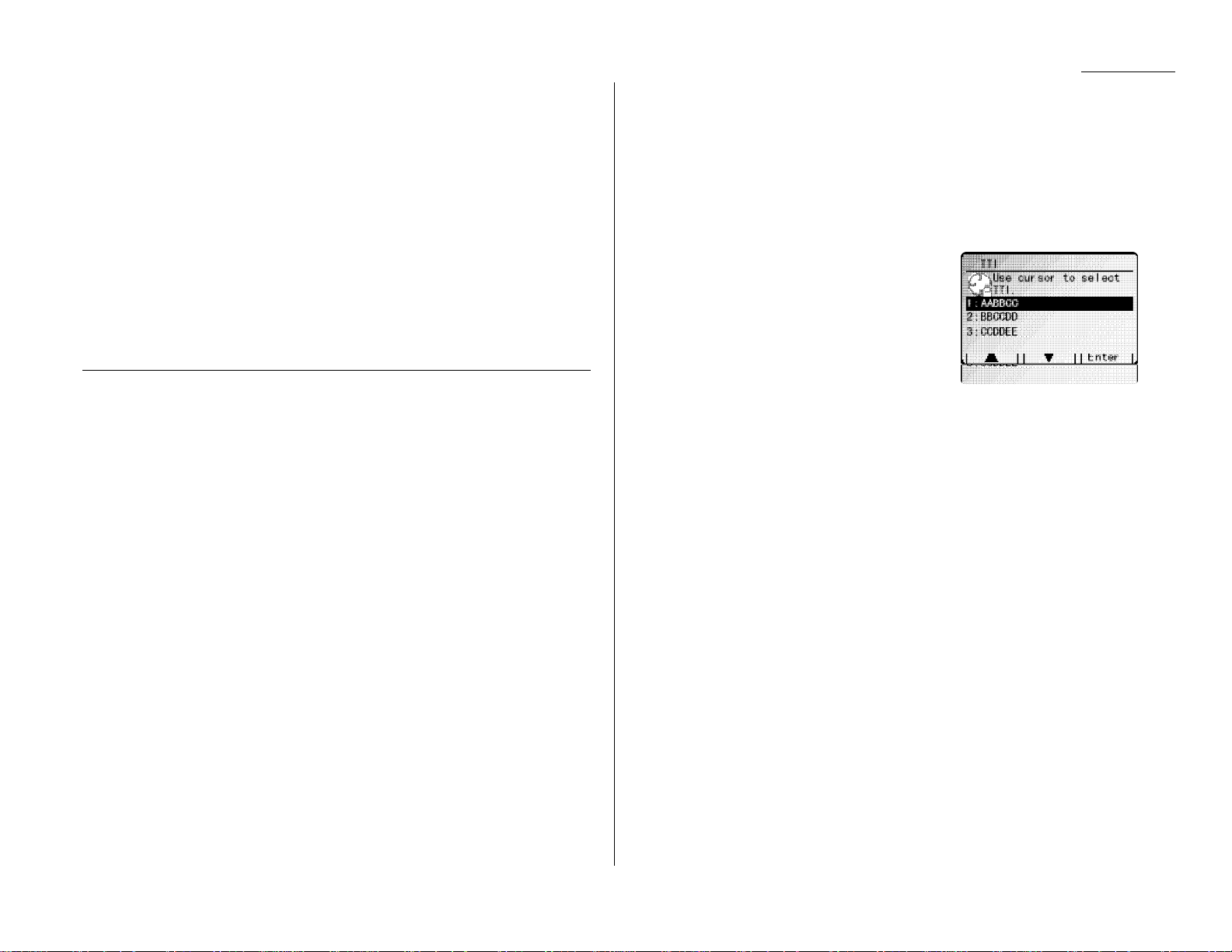
Démarrage
Mélange de résolution et contraste avec plusieurs pages
Lorsque vous transmettez un document de plusieurs pages, vous pouvez sélectionner la résolution et le contraste de chaque page.
Placez le document, sélectionnez la résolution et le contraste de la 1ère page et
appuyez sur
START
. Ensuite suivez une des deux procédures suivantes.
Lorsque le document est dans l’alimenteur
Sélectionnez la résolution et le contraste avant le balayage de la page suivante.
Lorsque le document est sur la vitre
Enlevez la page précédente et insérez la page suivante.
1
Sélectionnez la résolution et le contraste. Ensuite appuyez sur
2
start
.
Insérer une pause en composition
Certains systèmes d’interurbain nécessitent des pauses. Les pauses sont aussi
utiles si vous composez certains numéros outre-mer.
En composition ou en programmation du bottin, appuyez sur
[Pause]
un chiffre. -/(le caractère pause)
Chaque pause est réglée à l’usine à 2 secondes.
Par exemple, si la pause est réglée à 2 secondes, en appuyant sur 9
19725552009
Note:
Note:
apparaisse à l”écran et appuyez sur
APPARAITRA À L”ÉCRAN
compose 9 [pause de 2 secondes] 1 9 7 2 5 5 5 2 0 0 9.
Chaque pause utilise l’espace de deux caractères permis dans un numéro.
Pour changer la durée de la pause, voir “Changer la durée de la pause,” page
3.6).
[Pause]
NEXT
jusqu’à ce que
après avoir composé au moins
.
, next, [Pause],
Sélection de TTI.
Lorsque vous transmettez,votre TTI est automatiquement imprimé au haut du document transmis. Vous pouvez sélectionner un des trois programmés dans l’appareil.
Note:
Voir “Démarrage rapide” dans “Références Générales,” pour enregistrer le
TTI.
Pour sélectionner le TTI:
Insérez le document et sélectionnez la résolution et le contraste.
1
Appuyez sur
2
raisse à l’écran.
Appuyez sur
3
A l’aide du curseur, sélectionnez le TTI que
4
vous désirez transmettre.
Appuyez sur
5
Composez le numéro de Fax.
6
Appuyez sur
7
Note:
Après la transmission, si vous ne sélectionnez pas un autre TTI, le TTI
sélectionné dans “Démarrage Facile” sera imprimé au haut du document
transmis.
next
jusqu’à ce que
[TTI]
.
[Entrer]
start
.
.
[TTI]
appa-
1.7
Page 76

Démarrage
Sélectionner format de balayage à transmettre
Lorsque vous transmettez ou mémorisez le document, habituellement l’appareil détecte automatiquement le format de document inséré dans l’alimenteur ou sur la vitre.
Cependant si vous désirez régler manuellement le format, procédez comme suit:
Note:
Vous pouvez sélectionner un des formats standard suivants.
Note:
Note:
•Lettre(8.5
•Demi-Lettre(5.5
•Légal(8.5
•Grand livre(11
L’espace de balayage se réfère au coin gauche arrière de l’alimenteur ou
vitre.
Lorsque vous utilisez la vitre, sous pouvez sélectionner un format différent
pour chaque page, avec l’alimenteur, un seul format set permis.
Pour outrepasser le système de détection automatique, vous devez régler le
format de balayage à chaque page.
″ × 11″
″ × 14″
)
″ ×
)
″ × 17″
8.5″)
)
Pour sélectionner manuellement le format de balayage:
Placez le document et sélectionnez la résolution et le contraste.
1
Appuyez sur
2
Sélectionnez le format à l’aide du curseur.
3
Appuyez sur
4
Entrez le numéro de Fax et appuyez sur
5
NEXT
, [Form Baly]
[Entrer]
.
.
START
.
1.8
Page 77
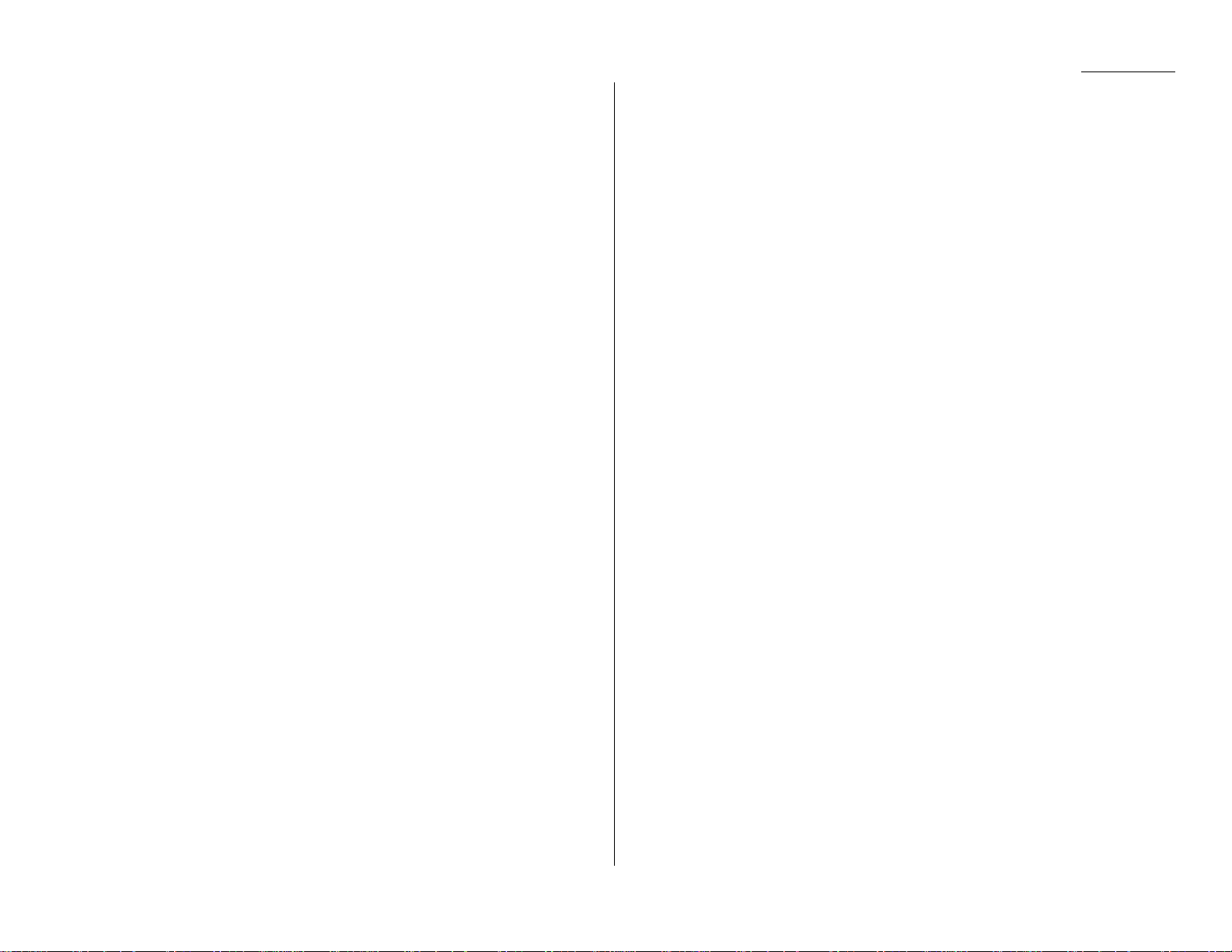
Transmission de Fax
Démarrage
Transmission de la mémoire
Le Fax possède une superbe mémoire! Utilisez-la et vous pourriez:
Sauver du temps.
fin de la transmission. Balayez le document en mémoire et repartez immédiatement
avec les originaux
Sauver de l’argent.
Fax transmet le document directement dans la mémoire de l’autre appareil et raccroche. (Le Fax imprime alors votre message de la mémoire après la fin de la
transmission) La ligne est ainsi occupée moins longtemps.
Sauver encore plus d’argent.
2.10–2.11) pour transmettre les documents après les heures d’affaires. Vous profitez
ainsi de taux d’interurbain inférieurs.
Le mode de transmission par défaut de l’appareil est de la mémoire.Vous pouvez
modifier ce réglage, voir les informations suivantes:
Note:
Que vous décidiez de transmettre le document de la mémoire ou manuellement, vous pouvez outrepasser ce choix en appuyant sur
MEMORY TRANSMIT
l’appareil retourne au réglage par défaut.
Note:
Pour modifier le réglage par défaut du mo de transmission, voir
“Transmission de la mémoire”, à la page 3.2.
Note:
Certains type de documents utilisent plus de mémoire que d’autres comme
les
documents de plusieurs pages ou avec beacoup de noir. Lorsque la mémoire
est pleine, le Fax ne peut transmettre que de l’alimenteur.
Note:
Si vous transmettez de la vitre, la mémoire sera utilisée même si le réglage
est à Arrêt.
En utilisant la mémoire du Fax, vous n’avez pas à attendre la
Si vous transmettez à un autre appareil équipé de mémoire, le
Programmez une commande différée (voir pages
avant de transmettre le document. Après la transmission
Si la lumière
Marche.
Si la lumière
Arrêt.
MEMORY TRANSMIT
MEMORY TRANSMIT
est allumée, la transmission de la mémoire est à
est éteinte. la transmission de la mémoire est à
1.9
Page 78
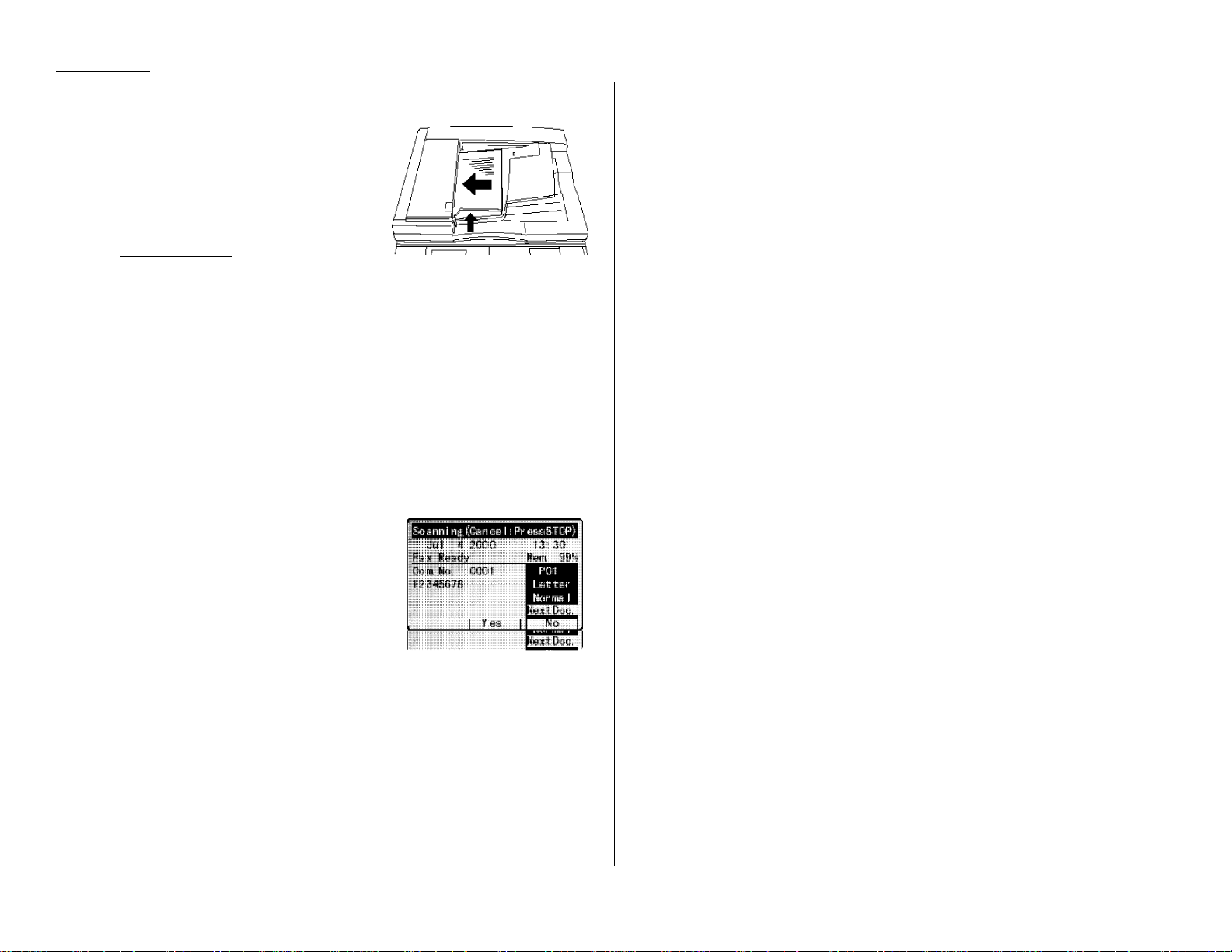
Démarrage
Transmission de l’alimenteur
Ajustez les guides de documents aux pages à
1
transmettre. L’alimenteur peut contenir 50
feuilles de papier lettre, 25 feuilles de papier
légal ou 15 feuilles de 11
grand-livre).
Alignez le côté du document et insérez-les
2
face vers le haut
Ajustez la résolution et le contraste.
3
Appuyez sur
Appuyez sur
Sélectionnez la transmission de la mémoire si nécessaire.
4
Appuyez sur
Entrez le numéro de Fax.
5
Entrez aussi les codes d’accès nécessaires, comme avec un téléphone. (Par
exemple: Entrez 9 pour composer à l’extérieur ou 1 pour un appel interurbain.)
Appuyez sur
6
En appuyant sur
tour l’appareil donne un numéro à cette commande et balaie le document.
Ce numéro de commande apparait à l’écran
durant le balayage du document:
Vous aurez besoin de ce numéro plus tard si
vous désirez annuler la transmission du document mémorisé (voir pages 1.1 et 2.11).
RÉSOLUTION
CONTRAST
MEMORY TRANSMISSION
start
″ × 17″
(papier
.
pour changer la résolution.
pour changer le contraste.
pour transmettre de la mémoire ou non.
.
start
, vous avez donner une commande à l’appareil. À son
Tout est maintenant contrôlé par les appareils, le vôtre et le récepteur.
7
• Si le Fax est réglé pour Transmission rapide de la mémoire , l’appareil balaie la 1ère page du document en mémoire, et compose le numéro de Fax.
Après le contact, l’appareil transmet le document en mémoire et en même
temps balaie en mémoire les autres pages du document. (Pour régler
Transmission rapide de la mémoire, voir page 3.2.)
• Si le Fax est réglé à Transmission normal de la mémoire, le Fax balaie le
do- cument au complet en mémoire et ensuite compose le numéro. Après le
contact le Fax transmet le document complet de la mémoire.
• Si le Fax est réglé à Transmission directe, le Fax compose le numéro de
l’autre Fax. Après le contact, le Fax transmet tout le document directement
de l’alimenteur.
Note:
Plus l’appareil détecte une grande quantité de noir sur une page, plus
lent sera le balayage de cette page. Même une page normale transmise en “Tons de Gris ou à une certaine résolution” donne au Fax
l’impression qu’il y a plus de noir.
C’est aussi vrai si vous réglez le contraste à Foncé.
Important:
Après la transmission, le Fax fait bip et retourne au mode Attente.
8
Note:
Pour annuler une transmission durant le balayage du document, appuyez sur
Pour annuler une transmission en cours, utilisez la fonction
Revoir les commandes Voir “Revoir les Commandes, dans introduction” page 1.11.
Si l’appel échoue, voir “Recomposition,” page 1.11.
stop
.
1.10
Page 79

Démarrage
Transmettre de la vitre
Insérez le document sur la vitre une page à la fois.
Note:
L’appareil donne la priorité à l’alimenteur pour fair une copie ou transmettre un fax, lorsqu’il y a un document aux deux endroits.
S’il y a un document dans l’ali-
1
menteur, enlevez-le.
Ouvrez le couvercle.
2
Placez le document
3
le bas
sur la vitre et alignez le
sur la règle arrière-gauche.
Fermez le couvercle.
Assurez vous que le document est inséré au coin arrière-gauche.
Important:
Important:
Ajustez la résolution et le contraste.
4
Appuyez sur
Appuyez sur
Entrez le numéro de Fax.
5
Entrez les codes d’accès nécessaires, comme un téléphone ordinaire.
(Exemple: Entrez 9 pour composer à l’extérieur ou 1 pour effectuer un appel
interurbain)
Appuyez sur
6
En appuyant sur
tour l’appareil donne un numéro à cette commande et balaie le document
face vers
Fermez délicatement le couvercle en faisant attention à vos
mains pour éviter une blessure.
Lorsque vous transmettez un document cartonné comme un
livre, l’image reçu peut contenir du noir. Pour prévenir cet effet,
tenez le couvercle fermé pour empêcher le carton de relever.
Cependant,
briser la vitre et vous blesser.
résolution
contrast
start
start
n’appuyez pas trop fermement
pour changer la résolution.
pour changer le contraste.
.
, vous avez donné une commande à l’appareil. À son
. Vous pourriez
Pour transmettre d’autres pages, allez à l’étape 8.
7
Sinon appuyez sur
Insérez la page suivante et appuyez sur
8
Pour transmettre d’autres pages, répétez cette étape.
Sinon appuyez sur
Tout est entre les mains des deux appareils, le votre et le récepteur.
9
Après avoir établi le contact, le Fax transmet le document mémorisé de la
mémoire.
Note:
Pour annuler une transmission durant le balayage en mémoire,
appuyez sur
Pour annuler une transmission en cours, utilisez la fonction Revoir
les Commandes. Voir “Revoir les Commandes, dans introduction” page
1.11.
Après la transmission l’appareil fait un bip et retourne en mode Attente.
10
Note:
Si l’appel échoue, voir “Recomposition,” page 1.11.
start
pour démarrer la transmission, et aller à l’étape 9.
[Quitter]
STOP
.
[Départ]
pour débuter la transmission et aller à l’étape 9.
pour débuter le balayage.
Ce numéro de commande apparait à l’écran
pendant le balayage du document en
mémoire.
Vous aurez besoin de ce numéro pour annuler
la transmission ou pour imprimer un document en mémoire (voir pages 1.11 et 2.11).
1.11
Page 80

Démarrage
Transmettre en main-libre ou téléphone
Vous pouvez composer soit en mode main-libre ou avec le combiné téléphonique
optionnel.
Insérez le document dans l’alimenteur.
1
Note:
Ajustez la résolution et le contraste.
2
Obtenez une tonalité soit en:
3
• Appuyant sur
… ou …
• Décrochant le téléphone optionnel.
Dans chaque cas l’écran affiche (voir à droite):
Entrez le numéro du Fax.
4
Entrez aussi les codes d’accès si nécessaire.
Lorsque vous entendez la tonalité du Fax, appuyez sur
5
Note:
Si vous utilisez le téléphone optionnel, raccrochez après
6
Après la transmission le Fax fait un bip et retourne en mode Attente.
7
Note:
Transmission outre-mer
Ce mode avise le Fax de compenser la piètre qualité de la transmission
caractéristiques de certaines régions. Pour régler le mode outre-mer:
Entrez le numéro de Fax sur le clavier.
1
Appuyez sur
2
[Outremer]
Note:
Dans cette fonction, vous ne pouvez pas utiliser la vitre.
monitor/call
start.
Si quelqu’un répond au téléphone, utilisez le téléphone optionnel et
avisez la personne que vous transmettez un Fax, appuyez sur
start
.
Si l’appel échoue avec
raccrocher. Si vous avez peser sur
appuyez sur
Voir “Recomposition manuelle,” page suivante, si l’appel échoue.
Cette fonction se désactive après chaque
appel.
STOP
NEXT
jusqu’à l’affichage d’
Appuyez sur
MONITOR/CALL
pour la terminer.
[Outremer]
.
appuyez sur
Start
pour débuter la transmission,
monitor/call
start.
pour
Recomposition
Si votre appel échoue, l’appareil recompose automatiquement. En recomposition
automatique, le Fax recompose à chaque minute jusqu’à ce que:
• Il rejoigne l’autre Fax.
• Il ait recomposé 2 fois et echoué les 2 fois.
En recomposition automatique, le Fax continue de recevoir des fax et peut effectuer
100 transmissions.
Note:
Si vous avez utilisé le main-libre ou le téléphone, vous devez recomposer
manuellement (voir ci-bas).
Note:
Si la dernière recomposition échoue, l’appareil peut imprimer et/ou afficher le
message d’erreur.
Note:
La recomposition par défaut est comme suit:
Nombre de recompositions:2 fois.
Intervalle de recomposition: 1 minute.
Vous pouvez modifier le réglage par défaut “Modifier le réglage de recomposition,” page 3.6.
Recomposition manuelle
Vous pouvez toujours recomposer manuellement. Et vous devez le faire si vous avez
employé le main-libre ou le téléphone.
Pour recomposer manuellement sans le main-libre ou le téléphone:
Assurez-vous que le document est dans l’alimenteur et que la résolution et le
1
contraste sont réglés.
Appuyez sur
2
Pour recomposer avec le main-libre ou le téléphone:
Assurez-vous que le document est dans l’alimenteur et que la résolution et le
1
contraste sont réglés.
Appuyez sur
2
Appuyez sur
3
[Recomp], start.
monitor/call
[Recomp].
ou décrochez le téléphone pour une tonalité
1.12
Lorsque vous entendez le son du Fax récepteur, appuyez sur
4
start.
Page 81

Note:
Si quelqu’un répond, avisez-les que vous voulez envoyer un Fax, au
son du Fax récepteur, appuyez sur
start.
Pour recomposer un numéro de téléphone avec le téléphone:
Décrochez le téléphone et attendez la tonalité.
1
Démarrage
Appuyez sur
2
optionnel pour parler à la personne.
[Recomp].
Lorsque la personne répond, utilisez le téléphone
Revoir une commande, une introduction
Le Fax peut enregistrer plusieurs tâches en mémoire. Il conserve un record de ces
tâches en assignant un numéro de commande, comme “C001.”
Les commandes différées, les recompositions, les transmissions en cours sont
assignés un numéro de commande.
La fonction “Revoir les commandes” vous permet de vérifier chaque tâche (ou
commande) en mémoire. Il vous permet aussi d’annuler une commande si vous
désirez ne pas transmettre le document.
Pour annuler une commande:
Appuyez sur
1
L’écran affiche la liste des commandes,
indiquées par le numéro, le jour du départ, et
lHeure et le numéro de Fax.
Note:
Sélectionnez la commande à annuler à l’aide
2
du curseur.
Appuyez sur
3
review commands.
Si une commande est en cours, elle est
affichée en gris.
[Effacer]
. La commande sera annulée.
Pour annuler l’autre commande, répétez les étapes 2–3.
4
Pour cesser de revoir les commandes, appuyez sur
pareil en mode Attente.
Pour plus d’informations sur la fonction Revoir les commandes, voir page 2.11.
reset
pour retourner l’ap-
1.13
Page 82

Getting started
Recevoir des fax
Répondre manuellement
En n’importe qu’el mode de réception, vous pouvez répondre manuellement si vous
avez le téléphone optionnel. Décrochez et répondez.
Si quelqu’un vous parle, servez-vous du téléphone
pour lui parler.
Si vous entendez un Fax (bip,bip,bip), appuyez
sur Start et raccrochez le téléphone. Le Fax
débutera la réception.
Note:
Recevoir de cette façon, désactive le
mode V.34 et le Fax reçoit en mode normal ITU-T Groupe 3. (Voir
page AI.1.)
Note:
N’essayez pas de répondre à un appel avec
Moniteur est pour composer seulement.
MONITOR/CALL
.
La fonction
Répondre à un Fax d’un autre téléphone
Si vous avez plusieurs téléphones sur la même ligne et que vous avez le téléphone
optionnel sur le Fax, vous n’avez pas à courir au Fax pour répondre à chaque appel.
Si vous répondez à un Fax d’un autre téléphone, déposez le téléphone, ne raccrochez
pas. Allez au Fax, décrochez le téléphone du Fax et appuyez sur
Start
.
1.14
Après avoir appuyé sur
des Fax attendent plusieurs secondes pour entendre le signal du Fax, vous avez environ 30 secondes pour aller au Fax, décrocher le téléphone et appuyer sur
start
, raccrochez les deux téléphones. Parce que la plupart
start
.
Page 83
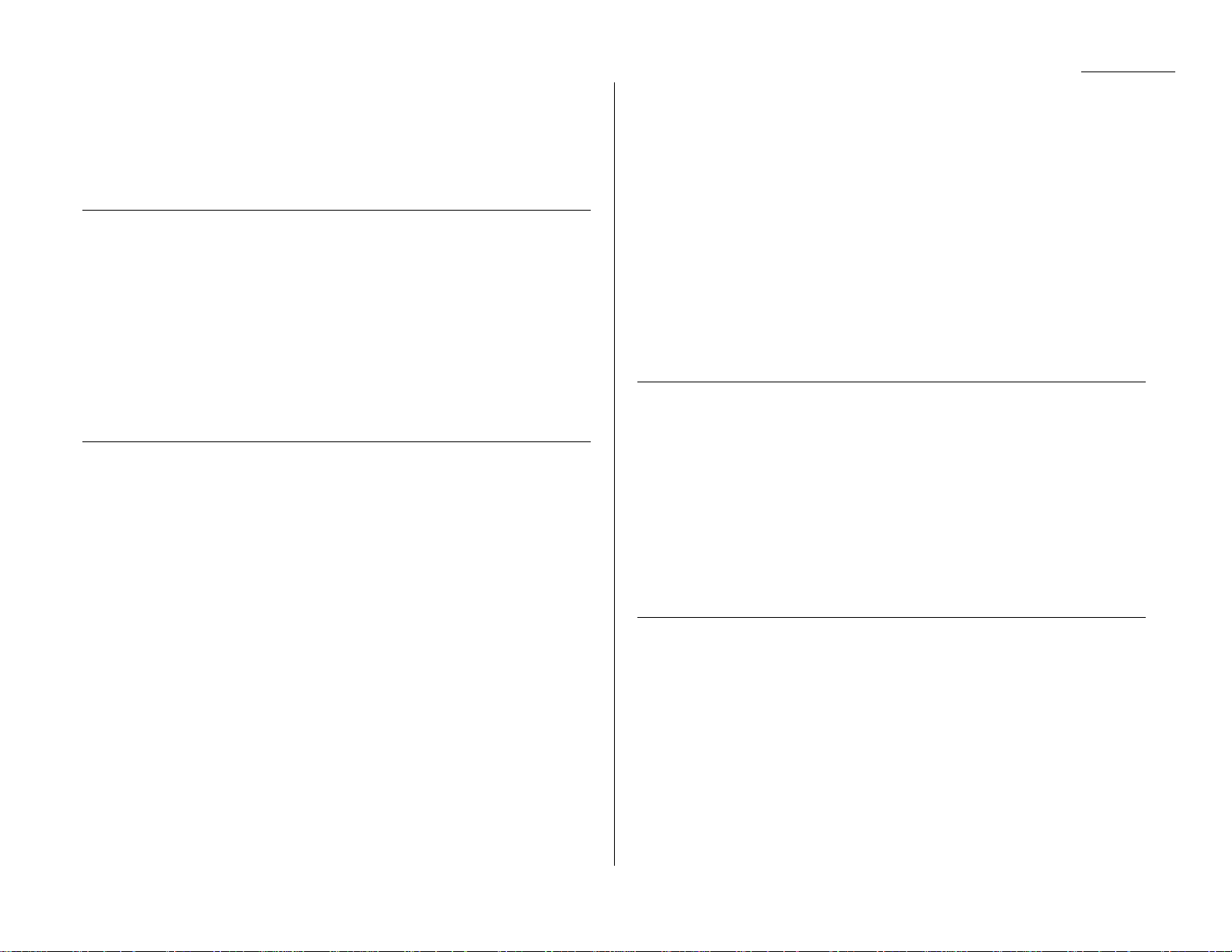
Getting started
Modes de réception
Le Fax possède 5 modes de réception différents — Tel Prèt, Fax Prèt, Fax/Tel Prèt,
Tel/Fax Prèt et Ans/Fax Prèt. Voici comment ils fonctionnent.
Note:
Pour modifier le mode de réception, voir “Démarrage facile,” à la page 1.16 –
1.17 de Références générales.
Mode Tél/Prèt
Utilisé si: •
Avec ce mode:
Pour utiliser la même ligne pour le téléphone et le Fax
et
• Sur cette ligne, vous utiliser au moins un léléphone non
branché sur le Fax
ou
• Vous avez le téléphone optionnel sur le Fax
Votre Fax ne répond jamais automatiquement.
Vous devez répondre à chaque appel tel que décrit dans “Répondre
manuellement” (cette page, colonne de gauche).
Mode Fax/Prèt
Utilisé si:
Avec ce mode:
Votre Fax utilise sa propre ligne et ne la partage pas avec le téléphone ou le répondeur.
Votre Fax répond à tous les appels et essaie de
recevoir un Fax
Mode Fax/Tél Prèt
Le mode Fax/Tél Prèt est une combinaison de Fax Prèt et Tél Prèt
Utilisé si:
Avec ce mode:
Le Fax reçoit silentieusement mais vous avise s’il s’agit d’un appel téléphonique. (Le
Fax émet un bip à la fin de la réception.)
S’il s’agit d’un appel téléphonique, le fax le détecte et fait entendre une sonnerie
spéciale. Si vous l’entendez, répondez.
Note:
Le mode Fax/Tél Prèt permettra aux autres téléphones de sonner. Les autres
téléphones ne distingueront pas les Fax des téléphones.
Le téléphone optionnel est installé
et
Le Fax sert de Fax et de téléphone.
Le Fax répond à chaque appel sans sonner. Si
c’est un appel téléphonique, une sonnerie spéciale se fait entendre.
Mode Tél/Fax Prèt
Le mode Tél/Fax Prèt est une combinaison de Tél Prèt et de Fax Prèt.
Utilisé si:
Avec ce mode:
Le téléphone optionnel est installé
et
Le Fax sert de téléphone et de Fax
Le Fax sonne le nombre de coups programmé dans le réglage de l’utilisateur. Si vous n’utilisez pas le téléphone optionnel pour
répondre, le Fax répond à l’appel. Si l’appel provient d’un Fax, la
réception débute. S’il s’agit d’un appel téléphonique, le Fax le détecte
et fait entendre une sonnerie spéciale, vous avisant de décrocher.
Mode Ans/Fax Prèt
Utilisé si:
Avec ce mode:
Vous avez un répondeur branché directement dans le Fax.
Un répondeur branché directement dans le Fax répond à tous les
appels. S’il s’agit d’un appel téléphonique, le répondeur enregistre le
message du correspondant. Si le Fax détecte un signal de Fax, il
débute la réception.
1.15
Page 84

Getting started
Utilisation d’un répondeur avec le Fax
Pour brancher le répondeur au Fax:
Réglez le Fax à Ans/Fax Prèt.
1
Réglez le répondeur pour répondre à 2 coups ou moins.
2
(Voir les instructions du répondeur si nécessaire.)
Créez un nouveau message sur le répondeur.
3
Voici une suggestion de message:
Bonjour, vous avez rejoint (votre nom et numéro), pour laisser un message
attendez le son du bip. Pour envoyer un fax, appuyez sur
Fax.
START
sur votre
Important:
Le message de votre répondeur ne doit pas ètre de plus de 10
secondes.
Si vous manquez de papier
Avertissement de l’appareil
Lorsque le Fax manque de papier, la lumière
plateau de papier est vide.
Le Fax ne peut pas imprimer les Fax ou les copies sans papier. Mais il peut recevoir
les documents en mémoire tel que décrit dans la section suivante.
Réception sans papier
Si le Fax manque de papier, il peut sauvegarder jusqu’à 250 réceptions en mémoire.
Cette fonction s’appelle Réception sans papier.
Note:
Le nombre de pages (pas réceptions) que le Fax peut mémoriser en réception
sans papier peut varier selon:
• La capacité de mémoire de l’appareil
• Le type de documents reçus
• La résolution des documents reçus
ALARM
s’allume et l’écran indique quel
1.16
Page 85

Fonctions avancées
Bottin téléphonique . . . . . . . . . . . . . . . . . . . . . . . . . . . . . . . . . . . . . . . . . . . . . . . . . . 2.1
Diffusion . . . . . . . . . . . . . . . . . . . . . . . . . . . . . . . . . . . . . . . . . . . . . . . . . . . . . . . . . . . 2.9
Transmission différée . . . . . . . . . . . . . . . . . . . . . . . . . . . . . . . . . . . . . . . . . . . . . . . . 2.10
Transmission en lot . . . . . . . . . . . . . . . . . . . . . . . . . . . . . . . . . . . . . . . . . . . . . . . . . 2.12
Fonctions spéciales . . . . . . . . . . . . . . . . . . . . . . . . . . . . . . . . . . . . . . . . . . . . . . . . . . 2.15
Communication F-Code . . . . . . . . . . . . . . . . . . . . . . . . . . . . . . . . . . . . . . . . . . . . . . 2.27
Clés monotouches programmables . . . . . . . . . . . . . . . . . . . . . . . . . . . . . . . . . . . . . 2.37
Fonctions de sécurité . . . . . . . . . . . . . . . . . . . . . . . . . . . . . . . . . . . . . . . . . . . . . . . . 2.44
Page 86

Bottin téléphonique
Fonctions avancées
Le bottin téléphonique du fax enregistre les numéros re téléphone et de fax les plus
utilisés pour une composition plus rapide.
.
Réglages de base du bottin
Caractères spéciaux de composition
Le fax vous permet d’entrer des caractères spéciaux en programmant le bottin téléphonique. Ces caractères incluent virgule et tiret, qui facilitent la lecture des
numéros et les caractères spéciaux pour les appels internationaux.
La charte ci-dessous décrit brièvement chacun de ces caractères. Il vous indique
qu’elle clé appuyer pour mémoriser ces caractères spéciaux dans le bottin:
Comment se servir du bottin?
Il y a 2 sortes de numéros dans le bottin. La différence entre les deux consiste à la
façon de composer:
Type Comment composer Quantité maximum
Monotouche Appuyez sur une des clés 01–
sur le côté droit du panneau de contrôle
Rapide Appuyez sur
numéro de trois chiffre de 001 à 222
Quantité totale de numéros enregistrés 300
speed dial/tel index
78
suivi d’un 222
78
Numéros de téléphone et de fax du bottin
Le bottin du fax peut mémoriser des numéros de fax et de téléphone.
Ceci est possible parce que le fax vérifie avant de composer s’il y a un document
dans l’alimenteur. Si oui, il s’agit d’un numéro de fax.
Si non, il s’agit d’un numéro de téléphone.
Identifications et bottin téléphonique
Lorsque vous mémorisez un numéro dans le bottin, vous pouvez donner un nom à ce
numéro, tel: Bureau de Montréal, Ventes. L’appareil enregistre le nom comme
“Identification”.
Le bottin classe ces identifications alphabétiquement. A l’aide du bottin téléphonique, vous pouvez rechercher ces numéros par leurs noms, comme dans un
annuaire téléphonique.
Comment enregistrer les numéros et leurs identifications?. Prochaines pages..
Le bottin téléphonique est expliqué à la page 2.8.
Carac. Ce qu’il fait Boutons à appuyer
–
/
!
–/
–!
Rend les longs numéros faciles à lire.
Ne change pas l’opération de l’appareil.
(N’a aucun effet aux Etats-Unis.) Appuyez sur
Indique une pause au fax jusqu’à
une tonalité.
Entre une pause. Chaque pause est de deux
secondes (ou selon le réglage; voir page
3.6). Chaque pause utilise deux caractères
que vous pouvez mémoriser dans un
numéro.
Si le fax est sur une ligne impulsion (pas
tonalité) , alterne de impulsion à-composition
tonalité (“
de téléphone mais avant les caractères
(comme un interurbain ou un code d’accès
d’une compagnie de tél.) qui doit être en
DTMF
DTMF
”). Utilisé après le numéro
tonalité. Ne pas utiliser sur une ligne tone
Appuyez sur
Appuyez sur
Appuyez sur
Appuyez sur
[ – ]
[2e Tonal]
[1ere Ton]
[Pause]
[Tonlté]
2.1
Page 87

Fonctions avancées
Numéros monotouches
Vous pouvez enregistrer jusqu’à 78 numéros monotouches identifiés
Entrer ou modifier un numéro monotouche
Appuyez sur
1
L’écran affiche la liste des monotouches.
Sélectionnez la monotouche dans laquelle
2
vous voulez enregistrer un numéro ou modifier un numéro déjà enregistré.
Note:
Note:
Appuyez sur
3
A l’aide du clavier entrez le numéro exacte-
4
ment comme si vous le composiez incluant les
codes d’accès si nécessaires. (Vous pouvez
revoir “Caractères spéciaux de composition à
la,” page 2.1.) Le numéro peut contenir 40
caractères.
Note:
Note:
Note:
Lorsque le numéro est tel que désiré, appuyez sur
5
MENU,A
Vous pouvez sélectionner la clé monotouche en appuyant sur cette clé.
Vous pouvez appuyer sur
enre-gistré dans cette clé.
[Entrer].
Vous devez entrer le numéro de fax pour programmer la monotouche.
Si un numéro est déjà enregistré dans cette clé, le numéro apparaitra
à l’écran. Pour modifier le numéro appuyez sur
facer et enregistrer le nouveau numéro.
Pour effacer les caractères appuyez sur
gauche.
Pour modifier un seul caractère du numéro, déplacez le curseur à ce
caracrère et appuyez sur
caractère correctement.
, [Entrer].
[Détail]
[Effacer]
pour visionner le numéro déjà
[Effacer]
pour l’effacer. Ensuite ré-entrez le
[Entrer]
01–78
[Effacer]
pour effacer à
pour l’enregistrer
.
pour l’ef-
L’écran affiche maintenant (voir à droite):
6
Vous pouvez aussi programmer les items:
•
Endroit
entré, peut ètre utilisé avec la fonction
composition du bottin (voir page 2.8).
•
Autre #
ble, le fax peut composer l’autre numéro.
Si l’autre numéro échoue, le fax fait un bip pour vous alerter du problème.
Note:
•
Groupe #
mission de groupe. (Voir “ Utiliser groupes” à la page 2.7.)
Note:
Pour entrer L’endroit:
7
Sélectionnez ’
Note:
Entrez l’endroit.( Pour comment entrer un
8
caractère, voir “Entrer un caractère” à la page 1.14 dans “Référence
Générale.” L’endroit peut contenir 24 caractères.
Appuyez sur
9
— Le nom du destinataire si
— Après les recompositions possi-
Le Fax possède un maximum de 10 autres numéros, ce qui veut
dire que seulement 10 numéros du bottin peuvent en contenir un.
Après avoir enregistrer les 10 autres numéros dans 10 numéros
rapides ou monotouches, le fax désactivera l’enregistrement des
autres numéros.
— Pour entrer le numéro de groupe, utilisez la fonction trans-
Pour éviter ces réglages appuyez sur
16.
“Endroit”
Si un endroit est déjà enregistré dans
cette clé, il apparaîtra à l’écran
appuyez sur
entrez un autre endroit.
[Entrer]
, appuyez
[Effacer]
pour sauvagarder le réglage et continuer.
[Entrer]
pour l’effacer et
[Quitter]
.
ensuite allez à l’étape
2.2
Page 88

Fonctions avancées
Pour entrer l’Autre #:
10
Sélectionnez
[Entrer]
Note:
Entrez l’autre # à l’aide du clavier. Le numéro peut contenir 40 caractères.
11
Appuyez sur
12
Pour entrer le Numéro de groupe:
13
Sélectionnez
[Entrer]
Note:
Utilisez le clavier numérique pour entrer le
14
numéro de groupe.
Il y a 32 groupes possibles, codés 1–32.
Si vous désirez assigner le numéro à plus d’un groupe, insérez une virgule
entre chaque numéro excepté le dernier et appuyez sur
Note:
Appuyez sur
15
“Autre #.”
.
Si un autre # est déjà enregistré dans
cette clé, il apparaîtra à l’écran. Pour
modifier l’autre # appuyez sur
[Effacer]
un autre.
[Entrer]
“Groupe #.”
.
Si un numéro de groupe est déjà programmé dans cette clé, il apparaîtra à
l’écran, appuyez sur
l’effacer et en entrer un autre.
Pour assigner ce numéro aux 32 groupes, entrez 0 (zéro).
[Entrer]
et appuyez sur
pour l’effacer et en entrer
pour sauvegarder le réglage et continuer.
et appuyez
[Effacer]
pour sauvegarder le réglage.
pour
[Ajouter].
Effacer une monotouche
Appuyez sur
1
L’écran affiche la liste des monotouches.
Sélectionnez la clé monotouche que vous voulez effacer.
2
Note:
Note:
Appuyez sur
3
Important:
Appuyez sur
4
numéro.
Pour effacer une autre monotouche répétez les étapes 2–4.
Ou appuyez sur
MENU,A
Vous pouvez sélectionner la monotouche en appuyant sur la clé du
panneau de contrôle.
Appuyez sur
cette clé monotouche.
[Effacer].
[Effacer]
RESET
, [Entrer].
[Détail]
Si vous désirez quitter sans
effacer la monotouche sélectionnée, appuyez sur
Le fax retournera à l’étape 2.
pour retourner au mode Attente
pour visionner le numéro programmé dans
Voir l’écran (à droite):
[Annulerl].
pour effacer le
Imprimer une liste des monotouches
Vous avez oublié quel numéro est enregistré dans une monotouche! Imprimez une
liste des monotouches. La liste inclut le numéro de chaque clé, l’endroit, le numéro
de fax ou téléphone et le(s) numéros de groupe sauvegardé dans une clé
Pour imprimer une liste, appuyez sur
MENU, A
, [Liste].
Appuyez sur
16
Si vous désirez entrer un autre numéro retournez à l’étape 2.
Si vous ne désirez pas entrer d’autres numéros, appuyez sur
Utilisez les autocollants du bottin inclus avec l’appareil pour écrire les
numéros sauvegardés.
Si vous avez entré un numéro du groupe vous pouvez imprimer une liste des
groupes.(Voir page 2.7.)
[Quitter]
.
reset
.
2.3
Page 89

Fonctions avancées
Composition monotouche de fax
Pour composer un numéro de fax à l’aide d’une monotouche:
Insérez le document et sélectionnez la résolution et le contraste requis.
1
Pour alterner entre la transmission de l’alimenteur et la mémoire, appuyez
2
sur
MEMORY TRANSMIT
Appuyez sur la monotouche contenant le destinataire désiré.
3
.
Composition monotouche de téléphone
Pour composer un numéro de téléphone à l’aide d’une monotouche, vous devez avoir
le téléphone optionnel. (Contactez le détaillant autorisé de Muratec pour commander le téléphone optionnel.)
Pour téléphoner:
Obtenez une tonalité d’une des façons suivantes:
1
• Décrochez le combiné
• Appuyez sur
Appuyez sur la monotouche désirée.
2
Note:
Rappelez-vous que le main-libre sert seulement à entendre. Si vous avez
composer à l’aide du main-libre, décrochez le combiné pour parler.
Note:
Si l’appel échoue et que vous avez utilisé
appuyez sur
MONITOR/CALL
MONITOR/CALL
pour utiliser le main-libre
MONITOR/CALL
pour raccrocher.
pour composer,
Composer à l’aide de numéros rapides
Vous pouvez enregistrer jusqu’à 222 numéros rapides, identifiés par des codes de
trois chiffres de 001 à 222.
Entrer ou modifier un numéro rapide
1
2
3
4
.
5
Appuyez sur
L’écran affiche la liste des numéros rapides
Sélectionnez le numéro dans lequel vous
désirez enregistrer un nouveau numéro ou
modifier un numéro déjà enregistré
Note:
Note:
Appuyez sur
A l’aide du clavier numérique, composez le
numéro comme un appel ordinaire incluant
les codes d’accès si nécessaires. ( Voir
“Caractères spéciaux page 2.1”) Le numéro
peut contenir 40 caractères
Note:
Note:
Note:
Lorsque le numéro est tel que désiré, appuyez sur
MENU,B
Vous pouvez sélectionner un numéro
rapide en composant le code de trois
chiffres. Pour les codes de mois de 100, vous devez entrer les zéros
précédent le chiffre pour en faire un code de trois chiffres. Par exemple
001-099.
Vous pouvez appuyer sur
grammé dans un numéro rapide.
[Entrer].
Vous devez entrer le numéro du fax pour programmer un numéro
rapide.
Si un numéro de fax est déjà programmé dans ce numéro, il s’affichera
à l’écran. Si vous désirez modifier le numéro de fax, appuyez sur
(
Annuler
Pour effacer des caractères, appuyez sur
gauche.
Pour effacer un seul caractère du numéro, déplacez le curseur sur ce
caractère et appuyez sur
rectement le caractère.
, [Entrer].
[Détail]
) pour l’effacer et en entrer un autre.
[Effacer]
pour visionner le numéro déjà pro-
[Effacer]
pour l’effacer. Esuite ré-entrez cor-
[Entrer]
pour effacer à
pour l’enregistrer.
2.4
Page 90

Fonctions avancées
L’écran affiche maintenant (voir à droite):
6
Vous pouvez aussi programmer les items :
•
Endroit
du destinataire. Si vous entrez le nom,
vous pouvez utiliser la fonction
Composition du bottin (voir page 2.8).
•
Autre #
tions, le fax va composer l’autre #. Si l’autre # échoue aussi, le fax émettra
un bip pour vous alerter du problème.
.
Note:
•
Groupe #
fonction transmission de groupe. (Voir “Utiliser transmission de groupe,”
page 2.7.)
Note:
Pour entrer l’Endroit:
7
Sélectionnez
Note:
Entrez l’endroit (Voir comment entrer les car-
8
actères “Entrer le caractères” à la page 1.14 dans Références générales.) Un
endroit peut contenir 20 caractères.
Appuyez sur
9
(“Endroit” à l’écran) — Le nom
— Après toutes les recomposi-
Le fax contient un maximum de 10 autres #, ce qui veut dire que
seulement 10 numéros rapides ou monotouches peuvent contenir
un autre #. Après avoir enregistrer les 10 autres #, le fax désactivera la fonction autre #.
— Si vous entrez un numéro de groupe, vous pouvez utiliser la
Si vous oubliez ces réglages allez à l’étape 16.
“Endroit”
Si un endroit est déjà programmée
dans cette clé, il s’affichera à l’écran.
Pour modifier, appuyez sur
pour l’effacer et entrer un autre
endroit.
[Entrer]
et appuyez
pour sauvegarder les caractères et continuer.
[Entrer]
[Effacer]
.
Entrez l’autre # à l’aide du clavier numérique. Le numéro peut contenir 40
11
caractères.
Appuyez sur
12
Pour entrer le Numéro de groupe:
13
Sélectionnez
appuyez
Note:
Utilisez le clavier numérique pour entrer le numéro de groupe pour ce
14
numéro.
Il y a 32 groupes possibles, numérotés 1–32.
Pour assigner le numéro à plus d’un groupe, insérez une virgule après chaque
numéro (sauf le dernier) en appuyant sur
Note:
Appuyez sur
15
Appuyez sur
16
Pour entrer un autre numéro rapide, retournez à l’étape 2.
Si vous avez terminé, appuyez sur
Si vous avez programmé un numéro de groupe, vous pouvez imprimer une
liste des groupes.(Voir page 2.7.)
[Entrer]
“Groupe #.”
[Entrer]
Si un numéro de groupe est déjà enregistré dans cette clé, il s’affichera à
l’écran. Pour modifier le numéro de
groupe, appuyez sur
l’effacer et en programmer un autre.
Pour assigner ce numéro à tous les groupes, entrez (zéro).
[Entrer]
[Quitter]
pour sauvegarder le réglage et continuer.
et
.
[Effacer]
pour sauvegarder le réglage.
.
pour
RESET
[Ajouter].
pour terminer.
Pour entrer l’ Autre #:
10
Sélectionnez
[Entrer]
Note:
Si un autre # est déjà programmé
dans cette clé, il s’affichera à l’écran.
Pour modifier l’autre #, appuyez sur
[Effacer]
un autre.
“Autre #”
.
et appuyez sur
pour l’effacer et en entrer
2.5
Page 91

Fonctions avancées
Effacer un numéro rapide
Appuyez sur
1
L’écran affiche la liste des numéros rapides.
Sélectionnez le numéro rapide dans lequel vous voulez enregistrer un numéro
2
ou modifier un numéro déjà programmé..
Note:
Note:
Appuyez sur
3
Important:
Appuyez sur
4
numéro.
Pour effacer un autre numéro rapide, répétez les étapes 2–4.
Ou appuyez sur
MENU,B
Vous pouvez sélectionner le numéro rapide en composant un code de
trois chiffres. Si vous entrez un chiffre de moins de 100, vous devez
entrer les zéros pour avoir trois chiffres. Par exemple, 001-099.
Appuyez sur
numéro rapide.
[Effacer].
[Effacer]
RESET
, [Entrer].
[Détail]
Si vous désirez quitter sans
effacer le numéro rapide sélectionné, appuyez sur
Le fax retournera à l’étape 2.
pour retourner au mode Attente.
pour visionner le numéro programmé dans ce
L’écran affiche:
[Annuler].
pour effacer le
Imprimer une liste des numéros rapides
Vous pouvez facilement imprimer une liste des numéros rapides. La liste inclut le
code de trois chiffres, l’identification et le numéro de groupe programmé dans ce
numéro rapide.
Pour imprimer une liste des numéros rapides, appuyez sur
MENU, B
, [Liste].
Composition de fax par numéro rapide
Pour composer un numéro rapide en mode fax:
Insérez le document et sélectionnez la résolution et le contraste requis.
1
Alternez entre la transmission de l’alimenteur et de la mémoire en appuyant
2
sur
MEMORY TRANSMIT
Appuyez sur
3
A l’aide du clavier numérique, entrez le code de trois chiffres du numéro rapide
4
désiré.
Note:
Appuyez sur
5
SPEED DIAL/TEL INDEX
Si une identification a été programmé, elle apparaîtra à l’écran. Sinon,
le numéro de fax apparaîtra.
START
.
.
.
Appel téléphonique par numéro rapide
Pour effectuer un appel téléphonique à l’aide d’un numéro rapide, vous devez avoir
le téléphone optionnel. Pour composer:
Obtenez la tonalité de ces façons:
1
• Décrochez le combiné
• Appuyez sur
Appuyez sur
2
A l’aide du clavier numérique, entrez le code de trois chiffres du numéro rapide
3
désiré.
Note:
Souvenez-vous que le main-libre sert seulement à entendre, si vous avez
composé à l’aide du main-libre, décrochez le combiné pour parler.
Note:
Si l’appel échoue à l’aide de
raccrocher.
MONITOR/CALL
SPEED DIAL/TEL INDEX
pour utiliser le main-libre
MONITOR/CALL
.
appuyez sur
MONITOR/CALL
pour
2.6
Page 92

Fonctions avancées
Composition par groupe
Si vous transmettez le même document à plusieurs endroits, sauvegardez le numéro
de groupe dans le bottin. (Soit dans une monotouche ou dans un numéro rapide, voir
la page précédente.)
Après avoir sauvegardé le numéro de groupe, vous pouvez transmettre le même document à plusieurs endroits. Par exemple un groupe peut contenir tous vos clients dans
une ville et une autre tous vos fournisseurs..
Le fax peut:
• Sauvegarder 300 numéros dans 32 groupes
• Sauvegarder le même numéro dans 32 groupes différents
Imprimer le bottin des groupes
Le fax peut imprimer une liste du bottin des groupes. La liste contient tous les
numéros du bottin par endroit et indique les groupes auxquels ces numéros appartiennent.
Le bottin divise les groupes en 4 rangées, 01–09 (la liste indique 00), 10–19 (la liste
indique 10), 20–29 (la liste indique 20) et 30–32 (la liste indique 30). Si vous spécifiez
groupe 0 (ce qui place le numéro dans tous les groupes) le bottin inscrit tous les
numéros (voir l’exemple).
Par exemple le bottin peut imprimer:
Transmission à l’aide d’un groupe
Note:
Le numéro de groupe peut être utilisé uniquement avec la mémoire
Insérez le document et réglez la résolution et le contraste requis.
1
Appuyez sur
2
A l’aide du clavier numérique, entrez le
3
numéro de groupe désiré.
Note:
Appuyez sur
4
[Groupe]
Pour transmettre à plus d’un groupe à
la fois, appuyez sur
répétez les étapes 2-3. Vous pouvez
aussi entrer une autre destination avec une monotouche ou un numéro
rapide.
START
.
Dans cette liste le numéro rapide 001 (S001) est dans les groupes 2 et 4; le numéro
rapide 002 (S002) est dans les groupes 7, 10 et 21; le numéro rapide 003 (S003) est
dans les groupes 20 et 32; la monotouche 01 ( 01) est dans les groupes 4, 10 et 14;
la monotouche 02 ( 02) est dans le groupe 1; et la monotouche 03 ( 03) est dans
[Diffusn]
.
et
tous les groupes, 1 to 32.
Pour imprimer une liste du bottin des groupes, appuyez sur
MENU, H
, [Liste].
2.7
Page 93
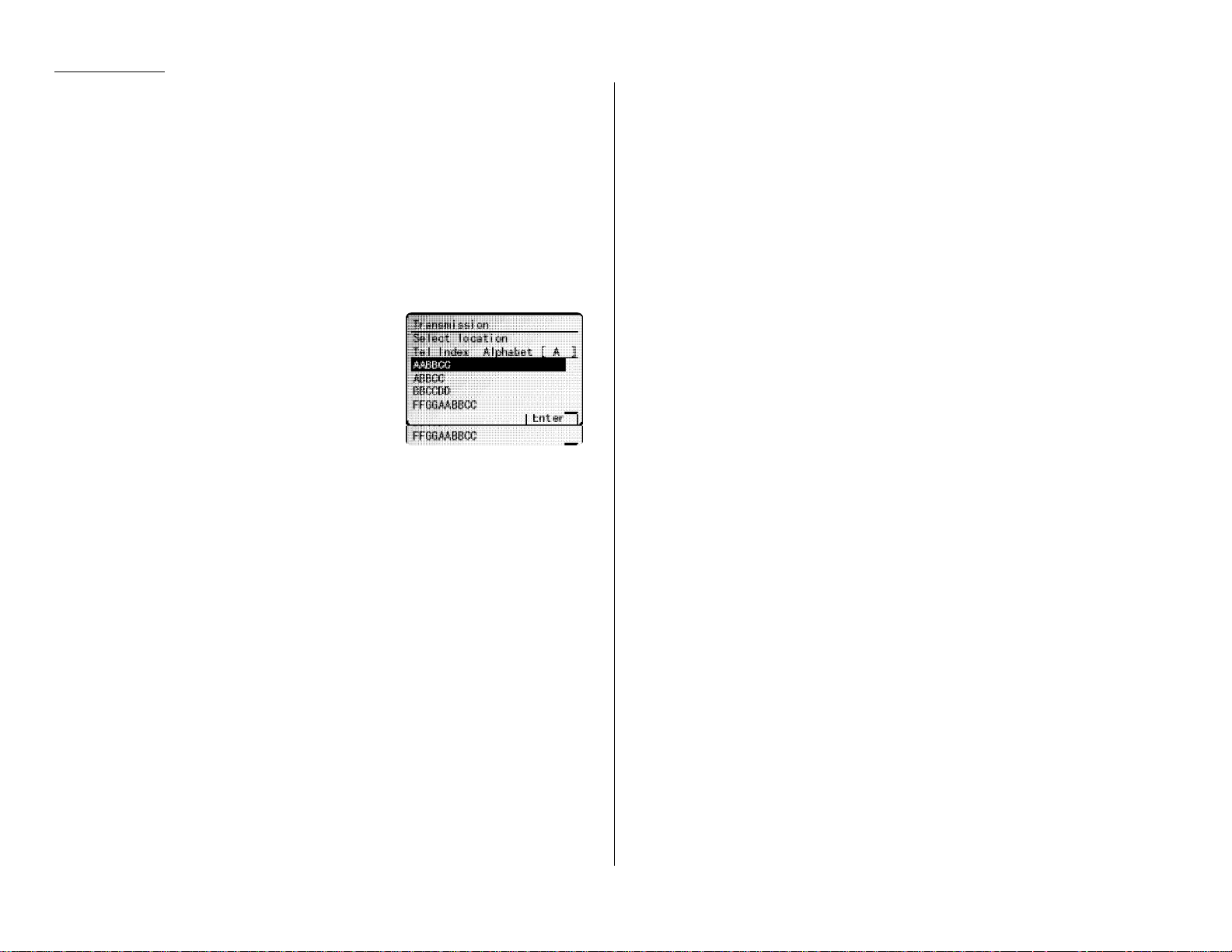
Fonctions avancées
Composition à l’aide du bottin
La composition à l’aide du bottin transforme le bottin en véritable annuaire téléphonique. Le bottin classe et affiche les numéros alphabétiquement selon leur
endroit vous permettant de les trouver plus facilement.
Pour composer à l’aide du bottin:
Pour un fax: Insérez le document et sélectionnez la résolution et le contraste.
1
Pour un appel téléphonique: Décrochez le combiné optionnel.
Assurez vous qu’il n’y a aucun document dans l’alimenteur ou sur la vitre et
allez à l’étape 3.
Pour alterner de transmission de l’alimenteur ou de la mémoire, appuyez sur
2
MEMORY TRANSMIT
Appuyez sur
3
L’écran affiche la liste la liste des numéros du
bottin.
Le bottin classe alphabétiquement les entrés
dans l’ordre suivant:
(1)
Alphabétiquement
(2)
Par numéro
(3)
Par symbole.
Parcourez la liste à l’aide du curseur.
4
Note:
Pour une recherche rapide appuyez sur une lettre sur les monotouches.
Lorsque l’écran affiche le nom (Endroit) désirée, appuyez sur
5
• S’il y a un document dans l’alimenteur ou sur la vitre, l’appareil composera
un numéro de fax.
• Si vous avez décrocher le téléphone optionnel, l’appareil composera un
numéro de téléphone.
.
SPEED DIAL/TEL INDEX
deux fois.
START
.
Si l’appel échoue
Si un appel du bottin échoue, la suite dépend du type d’appel effectué.
Si c’était un fax…
… Le fax recompose automatiquement le numéro selon l’interval programmé (voir
page 3.6) . Il recomposera jusqu’à ce que:
• Il communique avec le destinataire
• Il ait essayé le nombre de recompositions programmés et echoué (voir “Modifier
réglages de recomposition,” page 3.6).
Si c’était un téléphone …
… Vous devez recomposer manuellement:
Obtenez une tonalité soit en décrochant le téléphone ou en appuyant sur
1
MONITOR/CALL
Appuyez sur
2
Note:
Si l’appel échoue et que vous avez utilisé
TOR/CALL
STOP
.
RECOMP
pour raccrocher. Ou si vous avez appuyé sur Start appuyez sur
pour terminer.
.
MONITOR/CALL
appuyez sur
MONI
-
2.8
Page 94
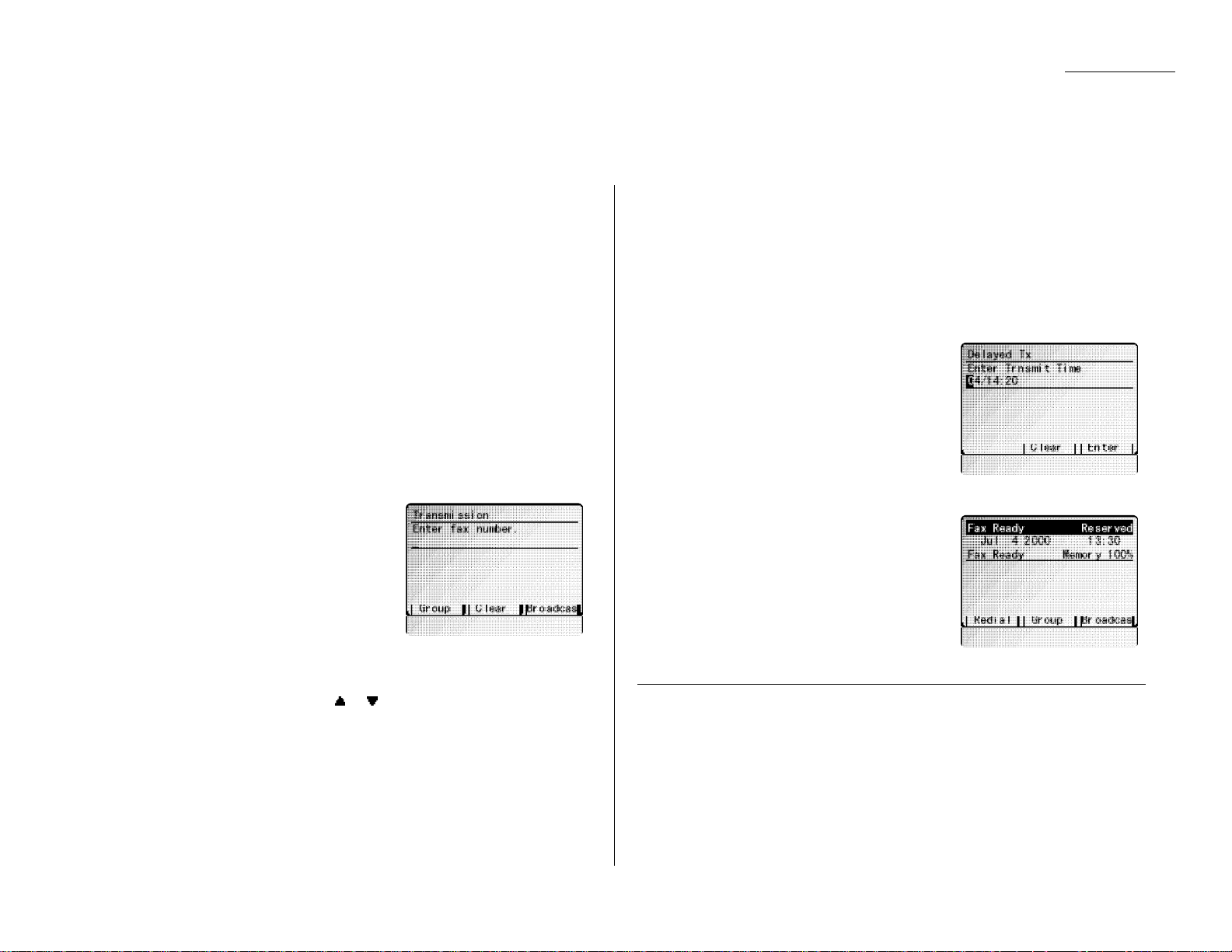
Diffusion
Fonctions avancées
Diffusion
La
Diffusion
endroits .
Lors d’une diffusion vous transmettez normalement sauf à plusieurs endroits. Vous
pouvez entrer 330 numéros:
• 30 numéros composés manuellement
• 300 numéros du bottin ou1 groupe contenant les 300 numéros du bottin
Vous pouvez utiliser toutes les fonctions de fax en diffusion. Vous pouvez envoyer
une diffusion différée, une diffusion avec polling et diffuser à des unités relais pour
F-Code initiation de diffusion à relais. Toutes ces applications sont expliquées dans
ce chapitre.
Pour transmettre un fax en diffusion:
Insérez le document et effectuez les ajustements nécessaires comme lors
1
d’une transmission normale.
Appuyez sur
2
Entrez le premier numéro. Soit une mono-
3
touche, un numéro rapide, un groupe ou un
numéro composé à l’aide du clavier
numérique.
Pour ajouter des numéros, appuyez sur
4
[Diffusn]
numéro tel que décrit à l’étape 3. Vous pouvez transmettre à 330 destinataires.
Note:
Appuyez sur
5
chaque numéro ou groupe entré.
est le moyen le plus rapide d’envoyer un document à plusieurs
et
[Diffusn]
entre chacun. Ensuite entrez le
Si vous entrez des caractères par erreur appuyez sur
les effacer ou appuyez sur or du curseur pour sélectionner le
numéro et appuyez sur
START
.
[Effacer]
[Effacer]
. Le fax balaie le document en mémoire et transmet à
.
pour
Diffusion différée
Pour une diffusion plus tard dans la journée, réglez la diffusion différée.
Note:
1
2
3
4
5
Modifier la diffusion
Pour modifier la diffusion après le réglage, utilisez la fonction
Voir “Revoir ou annuler une partie d’une diffusion,” page 2.11.
Les commandes différées sont expliquées plus loin. Voir “Transmission différée” à la page 2.10 avant de procéder.
Suivez les étapes 1–4 de “Diffusion” (colonne de gauche).
Appuyez sur
Sélectionnez
curseur et appuyez sur
affiche le jour et l’heure présente.
A l’aide du clavier numérique, entrez le jour
du mois et l’heure (format de 24 heures) à
laquelle la diffusion doit débuter.
Lorsque terminé, appuyez sur
sauvegarder le réglage.
Appuyez sur
mode Attente tout en affichant ceci à l’écran:
Ceci indique que le fax est “Réservé” pour la
diffusion différée programmée.
Mais le fax peut quand même transmettre et
recevoir des documents.
MENU
.
“Trans délai”
START
.
L’appareil retourne en
à l’aide du
[Entrer]
. L’écran
[Entrer]
pour
REVISON
2.9
Page 95
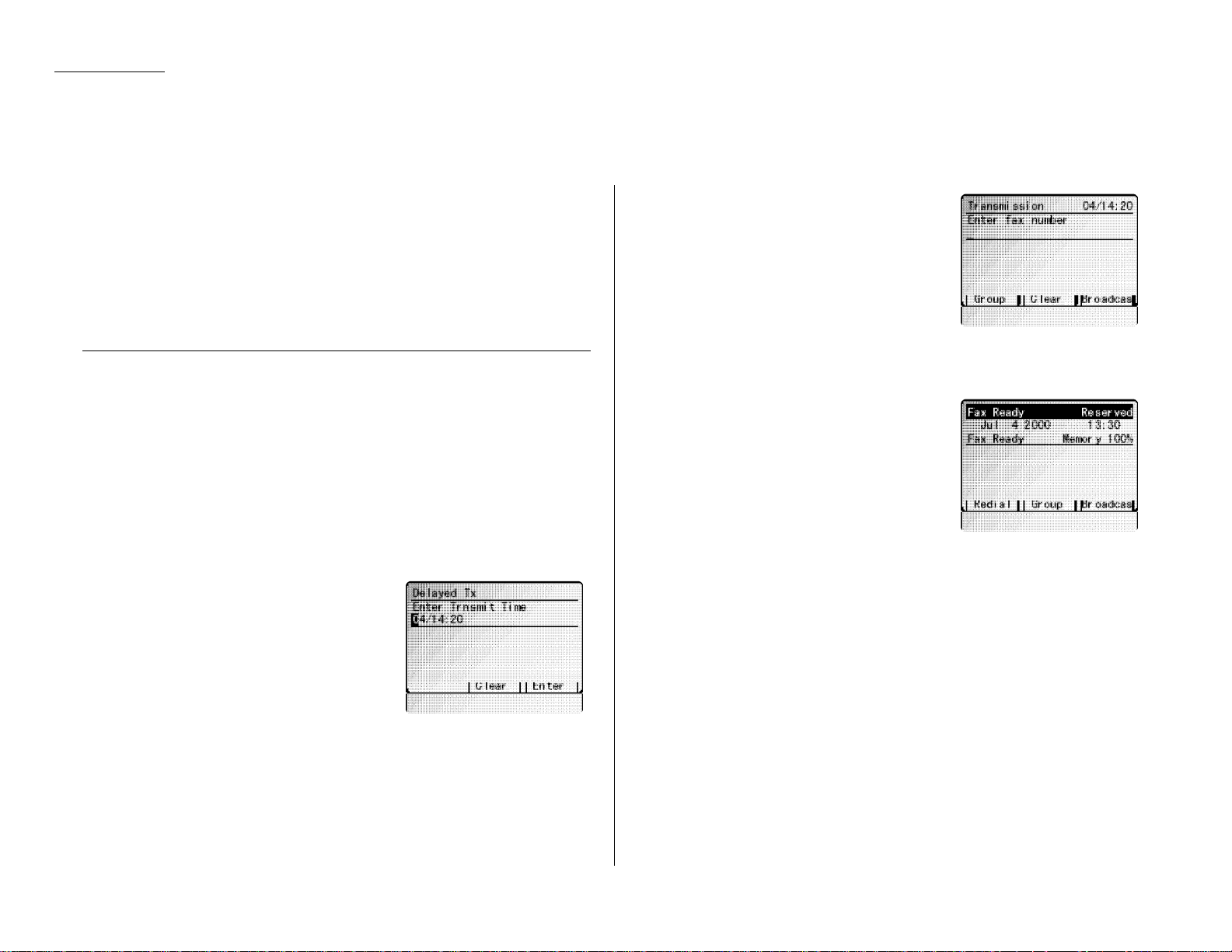
Fonctions avancées
Transmission différée
Prenez avantage des tarifs d’interurbain plus bas les soirs et les fins de semaine
avec la fonction “Transmission différée”. Le fax peut sauvegarder 100 commandes
différées et chacune peut être programmée 31 jours à l’avance.
Important:
Réglage d’une transmission différée
Important:
.
Pour régler une transmission différée:
1
2
3
4
5
Si vous programmez toutes les 100 commandes différées, la transmission de la mémoire est désactivée jusqu’à ce qu’une des transmissions
différées soit terminée. (Pour revoir transmission de la mémoire, voir
pages 1.18 et 3.2). Si les 100 commandes sont programmées vous pouvez transmettre avec main-libre ou téléphone (voir page 1.10).
Le fax se souvient seulement du jour du mois de la transmission différée. Il ne se souvient pas du mois lui-même. Alors si vous désirez
transmettre à 5:05 le 26 juin, ne programmez pas le fax avant 5:06 le
26 de mai.
Insérez le document et faites les ajustements nécessaires.
Appuyez sur
Sélectionnez
[Entrer].
L’écran affiche le jour du mois présent suivi
du temps présent (Format de 24 heures).
À l’aide du clavier numérique, entrez le jour
du mois et l’heure à laquelle vous voulez
transmettre en différé.
Lorsque la date et l’heure sont entré, appuyez sur
la transmission différée. L’écran affiche:
MENU
.
“Trans délai”
et appuyez sur
[Entrer]
pour sauvegarder
Entrez le numéro de fax pour la transmission
6
différée du document, soit à l’aide d’une
monotouche, un numéro rapide ou le clavier
numérique pour composer le numéro de fax.
Note:
Pour effacer des caractères appuyez
sur
[Effacer]
Pour modifier un seul caractère du numéro, sélectionnez à l’aide du
curseur et appuyez sur
numéro correctement.
Appuyez sur
7
Attente. L’écran affiche ceci:
Ceci signifie que le fax est “Réservé” pour la
transmission différée programmée
• Si vous réglez le fax pour transmission de
la mémoire, il balaiera le document en
mémoire, ensuite vous pouvez utiliser le
fax normalement.
• Si vous réglez le fax pour transmission manuelle, le fax peut recevoir mais
non transmettre jusqu’à la fin de la transmission différée.
Important:
START
Si vous avez sauvegardé trop de documents en mémoire, le message“Mém surchargée” apparaîtra à l’écran. Ce message signifie que
1- trop de pages ont été sauvegardées en mémoire ou 2-les pages contiennent trop d’informations.
Si ce message apparaît, appuyez sur
server le plus de pages possibles en mémoire, ou appuyez sur
A
NNULER
durant cette opération. (Non les opérations précédentes).
pour effacer à gauche.
[Effacer]
.
Le fax retourne en mode
pour effacer de la mémoire toutes les pages sauvegardées
pour l’effacer. Ensuite ré-entrez le
START
pour avertir le fax de con-
2.10
Page 96

Fonctions avancées
Revoir ou annuler une commande différée
Si vous avez sauvegardé un commande différée, le fax la conservera jusqu’à la
transmission réussie ou qu’il échoue le nombre de recompositions programmées
(voir pages 1.11 et 3.6). Le fax peut sauvegarder jusqu’à 100 commandes différées. Il
identifie chacune par un numéro de trois chiffres de 001 à 100.
Pour revoir une commande ou pour l’annuler:
Appuyez sur
1
•
S’il n’y a pas de commandes sauvegardées,
affiche à l’écran “Aucune commande en mém”. Il retourne en mode Attente.
• S’il y a des commandes programmées,
l’écran affiche:
Ici, vous voyez la commande 001, suivi du
jour, de l’heure de la transmission, et du
numéro. Si la commande est une diffusion,
“Diffusn” apparaît au lieu du numéro de fax.
(Voir “Diffusion,” page 2.9.)
Si la commande est une transmission par groupe, l’écran affiche le numéro de
casier de groupe (tel que “B001”) au lieu du numéro de commande. (Voir
“Transmission par groupe,” pages 2.12–2.14.)
Si la commande est un polling continue, l’écran affiche le numéro de polling
continue (tel que “P001” au lieu du numéro de commande (Voir “polling,” aux
pages 2.22–2.23.)
Note:
Note:
Utilisez le curseur pour parcourir les commandes sauvegardées
2
présentement.
REVIEW COMMANDS
Si le fax effectue une commande présentement, elle apparaît en gris à
l’écran.
Si la commande est une diffusion, une transmission par groupe ou un
polling continue, vous pouvez utiliser la clé (Endroit) pour confirmer
le numéro de fax du destinataire.
.
— Le fax emet un bip et
Revoir ou annuler une partie d’une diffusion
Vous pouvez revoir ou annuler certains numéros d’une diffusion:
1
2
3
4
5
6
Imprimer une liste des commandes différées
Le fax peut imprimer une liste qui indique les items suivants
• Le numéro de la commande
• Le numéro de téléphone ou ”destinataire”
• L’horaire du début ( En format de JJ,HH:MM)
• Une indiquant si la commande est une interrogation ou Opération F-Code (voir
pages 2.27–2.36 interrogation 2.22–2.23 et plus F-Code communication).
Pour imprimer une liste des commandes, appuyez sur
Appuyez sur
A l’aide du curseur, parcourez la liste des commandes sauvagardées.
Pour annuler la commande sélectionnée, appuyez sur
Pour revoir certains numéros de la diffusion, allez à l’étape 4 sans appuyer
sur
[Effacer]
Pour revoir certains numéros de la diffusion,
appuyez sur
L’écran affiche (voir à droite):
A l’aide du curseur, sélectionnez le numéro à
annuler.
Appuyez sur
Pour annuler un numéro différent, répétez les étapes 5–6.
Si vous avez terminé, appuyez sur
Le fax retourne en mode Attente.
REVIEW COMMANDS
.
[Endroit]
[Effacer].
.
.
RESET
[Effacer]
.
MENU, F
, [Liste].
.
Pour annuler une commande, sélectionnez la commande et appuyez sur
3
[Effacer]
Pour retourner en mode Attente, appuyez sur
4
Note:
.
RESET
.
Voir aussi “Reviser ou annuler une partie d’une diffusion,” colonne
suivante.
Imprimer un document sauvegardé
Le fax peut imprimer chaque document sauvegardé pour une transmission différée.
Pour imprimer un document sauvegardé:
Appuyez sur
1
Sélectionnez la commande à l’aide du curseur.
2
Appuyez sur
3
REVIEW COMMANDS
[Impr doc]
.Le fax imprimera une copie du document sauvegardé.
.
2.11
Page 97

Fonctions avancées
Transmission par groupe
Une transmission par groupe, permet de sauvegarder plusieurs documents dans un
panier électronique toute la journée et ensuite transmettre le panier à un destinataire.
Pour ceci, simplement aviser le fax de quand et où vous voulez transmettre. À la
date et l’heure programmée, le fax transmettra chaque document du casier par
groupe au destinataire. Vous pouvez sauvegarder jusqu’à 40 documents à l’intérieur
de 5 casiers par groupe (chaque document peut contenir une ou plusieurs pages).
5
6
Créer ou modifier un casier par groupe
Avant d’effectuer une transmission par groupe, vous devez les créer. Les étapes
suivantes vous permettent aussi de modifier des casiers par groupe existants
Pour créer ou modifier un casier par groupe:
Appuyez sur
1
affiche la liste des casiers par groupe.
A l’aide du curseur, sélectionnez le casier à
2
créer ou modifier.
Appuyez sur
3
droite):
A l’aide du clavier numérique, entrez le
4
numéro exactement comme en composition
incluant les codes d’accès si nécessaires. (Voir
“Caractères spéciaux de composition,” page
2.1.) Le numéro peut contenir 40 caractères.
MENU,M
[RégBte]
, [Entrer]
. L’écran
. L’écran affiche (voir à
7
8
L’écran affiche seullement 26 caractères à la fois. Pour visionner les caractères
suivants, utilisez le curseur.
Note:
Pour effacer des caractères appuyez sur
gauche.
Pour modifier un seul caractère du numéro, déplacez le curseur et
appuyez sur
ment.
Appuyez sur
Indiquez au fax de transmettre ce casier par groupe d’une des façons suiv-
antes:
Option 1:
Note:
Pour modifier un chiffre de la date ou l’heure, déplacez le curseur et
entrez le numéro correctement.
Après le réglage de la date et l’heure appuyez sur
L’écran affiche maintenant:
Le fax demande un nom pour ce casier par
grp.
Si vous ne désirez pas entrer ou modifier le
nom de ce casier par groupe, allez à l’étape 10.
[Effacer]
[Entrer]
A un moment précis du mois
(Par exemple“Effectuez à 5:05
PM
pour entrer la date et l’heure
(Format de 24-heures) à laquelle le fax doit transmettre le
document du casier par groupe:
pour sauvegarder le numéro.
le 30.”) — Utilisez le clavier
pour l’effacer. Ré-entrez le numéro correcte-
[Effacer]
Option 2:
cis à chaque jour(Par exemple:
“Effectuer à 5:05 PMaujourd’hui.”) — A l’aide du clavier,
entrez 0,0(00), et l’heure à
laquelle le fax doit transmettre
le document du casier par
groupe
[Entrer]
pour effacer à
A un moment pré-
.
2.12
Page 98

Fonctions avancées
Entrez le nom de la même façon qu’à la programmation du fax au démarrage.
9
Le nom d’un casier par groupe peut contenir 24 caractères.
Appuyez sur
10
Pour créer ou modifier un autre casier par groupe répétez les étapes 2–10. Pour terminer appuyez sur
[Entrer]
RESET
.
pour sauvegarder l’information du casier par groupe.
Imprimer une liste des boîtes groupées
Vous pouvez imprimer une liste des boîtes groupés. La liste inclut le numéro, l’endroit,le numéro de fax, la date et l’heure du début de la transmission.
Pour imprimer la liste appuyez sur
MENU, M
, [ListeBte].
Sauvegarder un document pour une transmission
envoi groupé
Le fax peut sauvegarder jusqu’à 40 documents (chaque document peut contenir une
ou plusieurs pages) dans chaque boîte groupée jusqu’à la date et l’heure désigné
pour la transmission. Les documents sont effacés lorsque les documents de la boîte
sont transmis.
Note:
Pour sauvegarder un document dans une boîte groupée:
Effacer une boîte groupée vide
Une boîte groupée doit être vide pour être effacée. Si elle contient des documents,
vous devez effacer les documents avant. (Voir “Effacer un document sauvegardé
dans une boîte groupée,” page 2.14.)
Pour effacer une boîte groupée vide:
Appuyez sur
1
Sélectionnez la boîte groupée à effacer.
2
Appuyez sur
3
Si la boîte groupée est vide, L’écran affiche
(voir à droite):
Important:
Important:
Appuyez sur
4
Pour effacer une boîte groupée, répétez les étapes 2–4. Pour terminer appuyez sur
RESET
.
MENU, M
[EffacBte].
[EffaceBte]
, [Entrer].
Pour quitter sans effacer la
boîte groupée sélectionnée,
appuyez sur
Le fax retourne à l’étape 2.
Pour quitter sans effacer aucune boîte groupée appuyez sur
RESET
[Annuler]
.
Le fax retourne en mode attente.
pour effacer la boîte
.
Pour cette opération la boîte groupée doir être créée préalablement.
Insérez le document et effectuez les réglages nécessaires.
1
Appuyez sur
2
Grp”
affiche le nom de la boîte et l’heure de transmission.
Sélectionnez la boîte à utiliser.
3
Appuyez sur
4
Le fax assigne à chaque document dans une
boîte un numéro de fichier indiqué 01 ci-
dessus. Vous aurez besoin de ce numéro si
vous désirez effacer ou imprimer le document
plus tard. Chaque boîte peut contenir jusqu’à
40 fichiers (01-40).
Appuyez sur
5
“Réservé” sur la ligne supérieure de l’écran. Cela signifie que le document est
sauvegardé en mémoire.
MENU
,
sélectionnez
ensuite appuyez sur
[Entrer].
[Entrer]
[Entrer].
L’écran affiche ceci:
. L’écran affiche
“Trns Env
L’écran
2.13
Page 99

Fonctions avancées
Imprimer un document sauvegardé dans une boîte
grp.
Pour imprimer un document sauvegardé dans une boîte groupée:
Appuyez sur
1
Sélectionnez la boîte groupée contenant le document à imprimer.
2
Appuyez sur
3
Sélectionnez le numéro de fichier du document (01–40).
4
Appuyez sur
5
mode Attente.
MENU, M
[Document].
[Impr doc]
, [Entrer].
. Le fax imprime le document et retourne ensuite en
Effacer un document sauvegardé dans un casier lot
Pour effacer un document sauvegardé dans une boîte grp.
Appuyez sur
1
Sélectionnez la boîte contenant le document à effacer.
2
Appuyez sur
3
Sélectionnez le numéro de filchier du document (01–40).
4
Appuyez sur
5
en mode Attente.
MENU, M
[Document].
[EffacDoc]
, [Entrer].
deux fois. Le fax efface le document choisi et retourne
2.14
Page 100

Fonctions spéciales
Fonctions avancées
Le fax possède plusieurs fonctions spéciales permettant des communications plus
faciles. .
Régler une CléSoft
1
CléSoft
Les CléSofts sont des raccourcis. Vous pouvez programmer les CléSofts pour exécuter n’importe quelle fonction au toucher d’une clé. Le fax possède 4 CléSofts.
Si la lumière est allumée au dessus d’une des clés, cela signifie que la CléSoft a été
programmée.
Voici les fonctions programmées par défaut:
• Tampon de confirmation (voir page 3.3)
• Rapport de confirmation (voir page 2.19)
• Moniteur/Appel (voir page 1.10)
• Transmision de la mémoire (voir pages 1.8 et 3.2)
Note:
Les clés programmées par défaut, activent ou désactivent les fonctions programmées, mais seulement pour la transmission courante. Après la
transmission, le fax retourne au réglage initial.
Au lieu des fonctions précédentes, vous pouvez les programmer pour activer ou désactiver d’autres fonctions. Ces fonctions sont:
• TTI Tx— Normallement en transmission, le TTI est imprimé au haut du document transmis. Si vous programmez TTI Tx dans cette clé, vous pouvez
désactiver le TTI Tx en appuyant sur la CléSoft.
• Page couverture (voir page 2.21)
• Flash — Permet de raccrocher et de procéder au prochain appel sans décrocher
le téléphone.
Note:
Au lieu de simplement activer ou désactiver une fonction pour la transmission suivante, modifier la CléSoft permet de régler les réglages par défaut
du fax. (Ces réglages par défaut peuvent ètre modifiés
si nécessaire. (Ils ne sont pas permanents.)
2
3
4
5
6
Maintenant utilisez les étiquettes inclus avec l’appareil pour identifier les ClésSofts
programmées.
Appuyez sur
Appuyez sur
L’écran affiche le nom de la fonction programmée dans la CléSoft 1.
Note:
Appuyez sur la CléSoft (1–4) que vous désirez modifier.
Appuyez sur
Note:
A l’aide du curseur, sélectionnez la fonction à
assigner à la clé souple.
Note:
Appuyez sur
Pour régler une autre CléSoft allez à l’étape 3.
Pour terminer appuyez sur
MENU
, [RéglSys]
[Entrer]
Pour visionner les 4 fonctions programmées, appuyez sur
Pour assigner une autre fonction à
une Clé- Soft, appuyez sur
[MntrTout]
l’autre CléSoft
[Entrer]
A l’écran, la fonction foncée est la
fonction assignée à la CléSoft sélectionnée. Les fonctions en gris son
celles des autres CléSofts
Pour assigner une fonction de copieur,
appuyez sur
[Entrer]
.
encore pour sélectionner
.
[FonctCopy]
pour sauvegarder le réglage.
et sélectionnez
[MntrTout]
.
[Quitter]
ou
“D.Clavier Software”
.
RESET
.
.
2.15
